Как выложить фотографии на Яндекс.Диск?
Эта статья — небольшой ликбез для моих клиентов на тему «как быстро и удобно передать большие файлы». Раньше это делалось при помощи CD-RW и DVD-RW дисков, потом их вытеснили USB-флешки, сейчас флешки постепенно вытесняются облачными хранилищами — Dropbox, Google Drive, Яндекс.Диск. Именно о последнем и пойдет речь в этой статье.
Как зайти на Яндекс.Диск?
Если у вас нет аккаунта (электронной почты) на Яндексе, зарегистрируйте его. Это абсолютно бесплатно.
Если у вас аккаунт уже зарегистрирован, введите в адресной строке браузера yadi.sk и нажмите Enter.
При первом входе у вас откроется подобная страница:
Возможно, выскочит окошко с предложением скачать приложение Яндекс.Диск для вашего компьютера. Пока закрываем его (вообще, приложение полезное — оно подключает «облачный» диск на Яндексе к вашему ПК при загрузке Windows, он отображается в папке «Компьютер» и дает возможность работать с Яндекс. Диском как с обычным локальным жестким диском).
Диском как с обычным локальным жестким диском).
Как создать папку на Яндекс.Диске?
В панели инструментов есть кнопка «Создать» — кликаем по ней и в выпадающем меню опций указываем, что мы хотим создать «Папку»:
Теперь нам эту папку нужно как-то назвать. Например, «Фотографии на печать».
Как настроить права доступа к папке на Яндекс.Диске?
Ниже в правой колонке есть пункты «Общий доступ» и «Поделиться ссылкой».
Через «Общий доступ» вы можете назначить других пользователей Яндекса, которые смогут видеть вашу папку в своем Яндекс.Диске. Это очень удобно для совместной удаленной работы. При этом доступ получат только те пользователи, чьи логины вы укажете в списке доступа. Если хотите предоставить доступ мне, введите логин configural. Здесь же можно назначить права доступа — полные или только на чтение.
Другой способ поделиться данными в папке — сделать это через пункт «Поделиться ссылкой». Переведите «выключатель» в положение «Вкл», сервис сгенерирует ссылку и покажет выпадающее меню, чтобы этой ссылкой можно было с кем-то поделиться.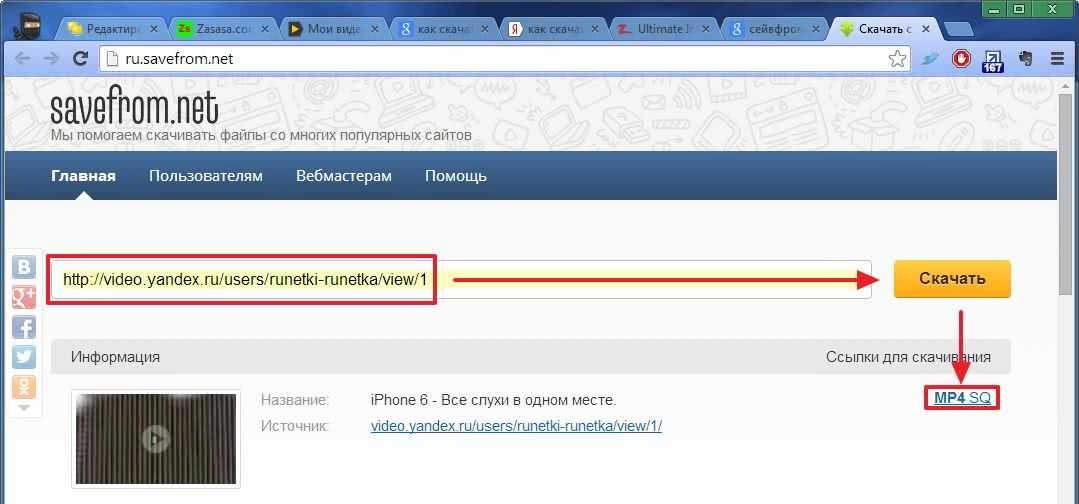
Теперь можно скопировать ссылку в буфер обмена и сообщить ее адресату, либо отправить ее сообщением через социальную сеть или по email.
При этом способе доступ к вашей папке получат все, у кого есть данная ссылка — независимо от того, имеют они учетную запись на Яндексе или нет. При каждом выключении/включении общего доступа по ссылке, ссылка адрес ссылки обновляется и старый адрес перестает действовать.
Какой способ предоставления доступа лучше выбрать?
- Если предстоит долговременная совместная работа с папкой, выбирайте «Общий доступ». При этом ваша «расшаренная» папка появится в Яндекс.Диске вашего коллеги, которому вы предоставили доступ.
- Если нужно передать данные однократно (например, переслать фотографии друзьям), удобнее просто «Поделиться ссылкой».
Как загрузить файлы в папку на Яндекс.Диске?
Тут все очень просто — заходите в папку и просто перетаскиваете в окно браузера файлы или папки из проводника Windows (drag&drop).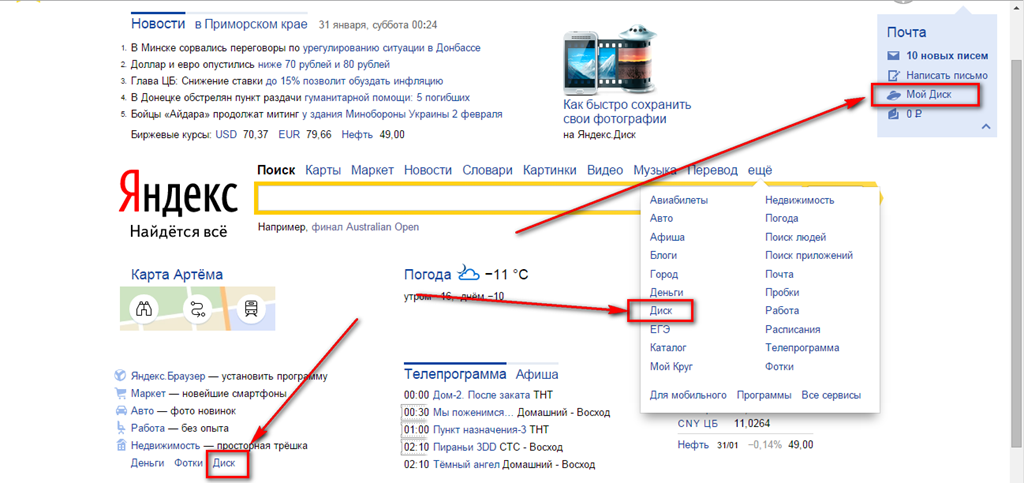 Откроется окно веб-загрузчика, который отобразит процесс загрузки. Если файлов много, это займет некоторое время, в течение которого браузер нельзя закрывать, иначе загрузка прервется.
Откроется окно веб-загрузчика, который отобразит процесс загрузки. Если файлов много, это займет некоторое время, в течение которого браузер нельзя закрывать, иначе загрузка прервется.
После завершения загрузки файлы отобразятся в окне Яндекс.Диска. Их можно скачивать, переменовывать, удалять — то есть, делать то же, что и с обычной папкой на компьютере.
Работает множественное выделение (с shift или ctrl), это также добавляет удобства в использовании.
Преимущества облачного хранилища перед флешками
Самое главное преимущество — файлы, загруженные вами на Яндекс.Диск теперь всегда будут под рукой. Доступ к ним можно получить с любого устройства, подключенного к Интернет. Существуют десктопные и мобильные приложения, облегчающие работу с Яндекс.Диском — он видится в вашем устройстве как обычный встроенный носитель.
Не менее важное преимущество — вы сможете поделиться файлами с вашими друзьями и коллегами, где бы они не находились. Можно это, конечно, делать через соцсети или мессенджеры, но фотографии, которые вы загружаете в тот же Контакт или Viber при загрузке ужимаются до веб размеров и становятся непригодными для печати. То же самое происходит и с видео. На Яндекс.Диске фотографии хранятся в первозданном виде, их можно «на том конце провода» распечатывать крупным форматом без потери качества.
То же самое происходит и с видео. На Яндекс.Диске фотографии хранятся в первозданном виде, их можно «на том конце провода» распечатывать крупным форматом без потери качества.
И, наконец, вопрос вирусной защиты. Стоит флешку воткнуть в компьютер, зараженный вирусом, флешка почти наверняка также подцепит этот вирус и будет пытаться заразить им все «следующие» компьютеры. Иногда флешка превращается в настоящий рассадник всякой заразы!
Облачные хранилища изначально защищены от вирусов, поэтому пользоваться ими можно безо всякого страха что-то подцепить.
Недостатки облачного хранилища
Что не говори, ваши данные располагаются на внешнем сервере, причем вы даже не знаете где он находится и кто его просматривает. По этой причине не стоит хранить в облаке какую-то важную конфиденциальную информацию.
Если ваш почтовый ящик «взломали», то злоумышленник автоматически получает доступ к вашему облачному хранилищу, связанному с этим почтовым ящиком.
Если сравнивать с облачное хранилище с флешкой, то риск утечки информации есть и там и там, причем у флешки он наверно даже больше — ее можно потерять, ее могут «взять попользоваться» из вашего стола, существуют программы-шпионы, автоматически сканирующие вставляемые в компьютер флешки и вынюхивающие на них какие-то определенные данные.
То есть, риск есть всегда и везде. Минимизировать его помогает собственная бдительность пользователя и соблюдение базовых правил безопасной работы в Интернете.
Хранение видео в Yandex.Cloud / Хабр
Если вам нужно добавить на свой сайт видео, то может возникнуть вопрос, где его хостить и как потом раздавать. В этом посте разберем варианты и рассмотрим примеры использования Yandex Object Storage.
Формат MP4 знаком, наверное, всем. Но если мы хотим показывать видео на сайте эффективно, то стоит задуматься: лучшее ли это решение для нашей задачи — просто выложить все видео одним файлом MP4?
HLS
Протокол HLS (HTTP Live Streaming) был предложен в 2009 году и к настоящему времени де-факто стал стандартом в области адаптивного видеостриминга.
HLS был разработан Apple как замена их собственной разработки QuickTime Streaming Server, а также как альтернатива другому популярному на тот момент протоколу — Real-Time Messaging Protocol (RTMP). Этот протокол, выпущенный Adobe в 2002 году, использовал технологию Flash, чтобы передавать видео с низкой задержкой через интернет. Не смотря на то, что Flash давно «умер», RTMP до сих пор остается популярным протоколом для видеотрансляций.
Не смотря на то, что Flash давно «умер», RTMP до сих пор остается популярным протоколом для видеотрансляций.
Что же такое HLS?
Хотя HLS не так широко известен, но он, наряду с MPEG-DASH и SRT, остается одним из главных протоколов, которые обеспечивают доставку видео- и аудиоконтента в современном интернете. Велики шансы, что вы пользуетесь им каждый день, даже не задумываясь об этом. Особенно если вы — пользователь экосистемы Apple.
Хотя HLS и был разработан в Apple, он широко поддерживается и на других платформах: Linux, Windows, смартфонах с Android и iOS, OTT-устройствах, Smart TV, а также в браузерах Google Chrome, Safari, Android Browser, Microsoft Edge, Chrome for Android и Opera Mobile. На части платформ поддержка нативная, в других же она реализована через JS-плееры.
Тот факт, что потоковая передача HLS обычно осуществляется через видеоплеер HTML5, делает HLS универсальным и широко совместимым. Его часто называют «HTML5-видео», что не совсем точно. Видеоплеер HTML5 просто совместим с HLS.
Что значит «протокол»?
HLS — это протокол потоковой передачи видео. Но что это означает? Возможно, вы слышали термин «кодек», но важно отметить, что потоковый протокол — это не кодек. Протокол — это более широкая категория.
Потоковый протокол — это стандартизированный метод передачи видеоконтента между устройствами. Протокол может предполагать использование определенного кодека (или кодеков), который будет использоваться для сжатия и распаковки видео- и аудиоконтента.
Например, HLS поддерживает множество популярных кодеков:
Audio: AAC-LC, HE-AAC+ v1 & v2, xHE-AAC, Apple Lossless, FLAC
Video: H.265, H.264
Преимущества HLS
HLS предназначен для обеспечения надежности и динамической адаптации к сетевым условиям путем оптимизации (т. е. ухудшения или улучшения) воспроизведения видео для доступных скоростей интернета. Кроме того, он «заботится» о разных аспектах, которые связаны с доставкой видеоконтента зрителям:
Пример среднего битрейта видео (Кбит/с), источник: Apple
Совместимость со многими устройствами — HLS гарантирует, что ваш видеоконтент будет воспроизводиться на любом устройстве, которое может запустить совместимый плеер (например, HTML5).

Субтитры — HLS поддерживает скрытые субтитры. Это позволяет авторам встроить несколько потоков субтитров (например, на разных языках).
Возможность менять аудио дорожку — HLS поддерживает несколько потоков аудио, между которыми можно переключаться.
Возможность вставлять рекламу — HLS использует для этого технологии VPAID и VAST.
Масштабирование — HLS обладает высокой масштабируемостью для доставки видеофайлов и потокового контента через глобальные сети доставки контента (CDN). В отличие от протокола RTMP, который работает совместно с Flash Player, HLS может легко масштабироваться для доставки с помощью обычных веб-серверов через CDN. Распределяя рабочую нагрузку по сети серверов, CDN приспосабливаются к всплескам вирусной аудитории и гораздо большим, чем ожидалось, живым аудиториям. CDN также помогают улучшить качество просмотра, кешируя аудио- и видеосегменты.
 Для сравнения, поддержка CDN для RTMP быстро снижается. RTMP также требует использования выделенного сервера потоковой передачи, что делает его более ресурсоемким для развертывания.
Для сравнения, поддержка CDN для RTMP быстро снижается. RTMP также требует использования выделенного сервера потоковой передачи, что делает его более ресурсоемким для развертывания.Защита от пиратства — реализуется через поддержку большого количества технологий DRM.
Вот более подробный пост про то, как можно ограничить доступ к видео при помощи шифрования AES-128.
Недостатки HLS
HLS имеет некоторые ограничения, но они связаны с конкретными проектными решениями, которые были приняты при разработке протокола.
Часть этих ограничений связана с задержкой. HLS ставит во главу угла комфорт пользователя, а не низкую задержку, поэтому live-контент, который транслируется с использованием протокола HLS, не является достаточно «живым». Зритель увидит его с задержкой до 30 секунд. Таким образом, HLS — не лучший выбор для таких приложений, как веб-конференции или управление устройствами, где необходимо видео в реальном времени (камеры и дроны). В этом случае лучше использовать более быстрый потоковый протокол, например WebRTC (Web Real-Time Communications).
В этом случае лучше использовать более быстрый потоковый протокол, например WebRTC (Web Real-Time Communications).
Задержка в HLS возникает из-за того, что протокол разбивает видео на множество многосекундных фрагментов (сегментов), которые обычно имеют длительность 2–6 секунд. И поскольку протокол HLS также должен буферизировать несколько таких небольших сегментов одновременно, задержка может составлять десятки секунд. Однако если задержка или плохие сетевые условия не являются проблемой, то HLS — это протокол, который вам нужен.
Итак, почему стоит использовать именно HLS?
С HLS создатели контента могут подготовить версии своего видео для нескольких различных интернет-каналов и условий воспроизведения: 3G, 4G, LTE, медленный публичный Wi‑Fi, быстрый домашний интернет.
Различные поставщики CDN постепенно отказываются от поддержки RTMP, заявляя, что его развертывание становится слишком дорогим. Вместо этого набирают популярность такие протоколы, как HLS, SRT и MPEG-DASH.

Adobe перестал поддерживать технологию, на которую опирается RTMP. Поэтому однажды ваш процесс потоковой передачи RTMP станет технологически устаревшим и потеряет поддержку со стороны производителя. Это лишь вопрос времени.
HLS оптимизирует доставку аудио и видео на обширный спектр мобильных, настольных, планшетных и OTT-устройств.
HLS позволяет доставлять видео по запросу с помощью шифрования и аутентификации.
HLS значительно снижает затраты на CDN. При этом он обеспечивает только оптимальный битрейт для клиентской сети и избегает сценария «частичного воспроизведения и полной загрузки», который присущ прогрессивной потоковой передаче HTTP. Например, когда всё видео представлено одним файлом MP4.
Apple App Store требует, чтобы приложения с десятиминутным (и более) видео использовали HLS.
Практическая часть
Надеюсь, я смог вас убедить, что сегодня для распространения видеоконтента через интернет стоит смотреть в сторону HLS.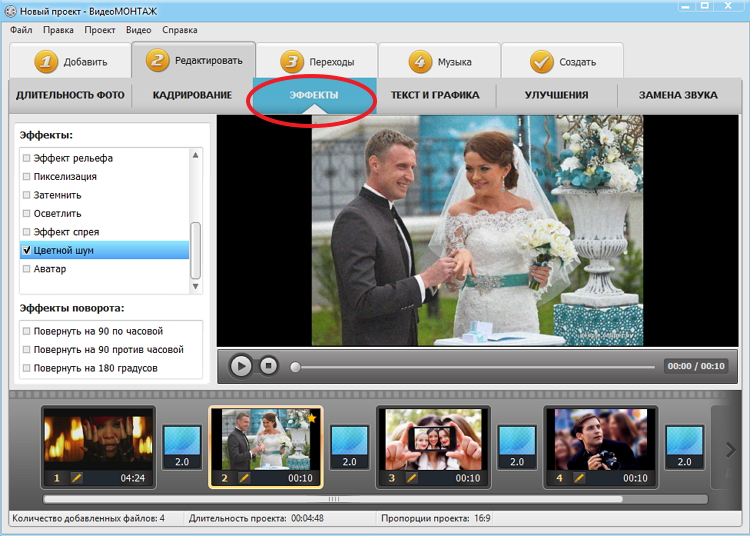
Давайте теперь на примере рассмотрим способ, как нам использовать объектное хранилище в Yandex.Cloud.
Object Storage — это решение для хранения больших объемов данных за относительно небольшие деньги. Оно идеально подходит для чего-то вроде видеофайлов, которые, как правило, имеют довольно большой объем. Доступ к файлам (или объектам, как их часто называют) осуществляется через HTTP(S), что делает Object Storage отличным решением для хранения и обслуживания ваших HLS-видео.
Для начала нам понадобится бакет в хранилище. Если у вас его нет, то вот инструкция, как его создать.
Подготовка видео
Если у вас уже есть видео в формате HLS, то смело переходите к следующему разделу.
Если же его нет, то вам понадобится утилита ffmpeg, при помощи которой вы сможете конвертировать видео и аудио во множество форматов, в том числе HLS.
Установка ffmpeg
Windows
Скачайте последнюю версию отсюда.
Разархивируйте.

Откройте консоль в папке.
Выполните команду
./ffmpeg— вы должны будете увидеть информацию о версии ffmpeg.
Mac OS X
Установите homebrew.
Выполните команду
brew install ffmpegВызовите
ffmpeg— вы должны будете увидеть информацию о версии ffmpeg.
Ubuntu
Выполните команды:
sudo add-apt-repository ppa:mc3man/trusty-media sudo apt-get update sudo apt-get install -y ffmpeg
CentOS или Fedora
Выполните команду:
yum install -y ffmpeg
Видео для примера
Возьмем какой-нибудь видеофайл и посмотрим информацию о нем:
ffprobe -hide_banner sample.mkv
В консоли появится приблизительно следующее:
Input #0, matroska,webm, from 'sample.mkv': Metadata: title : Big Buck Bunny encoder : libebml v0.7.8 + libmatroska v0.8.1 creation_time : 2008-11-17T23:28:21.000000Z Duration: 00:09:56.48, start: 0.000000, bitrate: 9733 kb/s Stream #0:0: Video: h364 (Main), yuv420p(tv, bt709, progressive), 1920x1080, SAR 1:1 DAR 16:9, 24 fps, 24 tbr, 1k tbn, 2k tbc (default) Metadata: title : Big Buck Bunny Stream #0:1: Audio: ac3, 48000 Hz, 5.1(side), fltp, 448 kb/s (default) Metadata: title : AC3 5.1 448kbps Stream #0:2: Subtitle: subrip (default) Metadata: title : Intro
Конвертация
Подготовим команду для конвертации видео:
export filename=sample mkdir $filename ffmpeg -i $filename.mkv -vf \ scale=w=1280:h=720:force_original_aspect_ratio=decrease \ -map 0:v:0 -map 0:a:0 \ -c:a:0 -ar 48000 \ -c:v h364 -profile:v main -crf 20 -sc_threshold 0 \ -g 48 -keyint_min 48 -hls_time 4 \ -hls_playlist_type vod \ -b:v 2800k -maxrate 2996k -bufsize 4200k -b:a 128k \ -hls_segment_filename $filename/720p_%03d.ts $filename/720p.m3u8
Теперь подробно разберем, что означают все эти ключи:
-i sample.— задает mp4
mp4 sample.mp4в качестве входного файла.-vf "scale=w=1280:h=720:force_original_aspect_ratio=decrease"— масштабирует видео до максимальных размеров в пределах заданного разрешения 1280×720 с сохранением соотношения сторон.-c:a:0 aac -ar 48000 -ac:a:0 2 -b:a:0 128k— задает аудиокодек AAC с частотой дискретизации 48кГц и битрейтом 128K.-ac:a:0 2— указывает, что если в первом аудиопотоке (a:0) больше двух каналов, нужно смиксовать их в стереосигнал.
. Для других платформ также есть кодеки с поддержкой аппаратного ускорения.-c:v h364— устанавливает видеокодек H.264, который является стандартным кодеком для HLS. Это кодек без аппаратного ускорения. Если вы будете конвертировать видео на MacOS X, то можете попробовать использовать значениеh364_videotoolbox-profile:v main— устанавливает профиль кодека H.264 вmain(это означает включение поддержки всех современных устройств). Подробнее в статье.
Подробнее в статье.-crf 20— Constant Rate Factor, высокоуровневая настройка качества.-g 48 -keyint_min 48— указывает, что нужно создавать ключевой кадр (I-frame) через каждые 48 кадров (~2 сек) — это важно, влияет на корректную нарезку на сегменты.-sc_threshold 0— не создавать ключевые кадры при смене сцены.-b:v:0 2500k -maxrate 2675k -bufsize 3750k— ограничить битрейт видео. Конкретные значения стоит подбирать исходя из особенностей вашего видео. Подробнее в разделе «Как правильно выбрать битрейт».-hls_time 4— указывает длину сегмента в секундах. Реальная длина будет зависеть от ключевых кадров.-hls_playlist_type vod— добавляет тег#EXT-X-PLAYLIST-TYPE:VODи сохраняет все сегменты в плейлист.-hls_segment_filename sample/720p_%03d.ts— явным образом задает имена файлов для сегментов.
sample/720p.m3u8— указывает путь до плейлиста, также говорит ffmpeg выводить его в формате HLS (файл.m3u8).
Эта команда сгенерирует HLS-плейлист и сегменты и сложит их в папку sample.
Утилита ffmpeg поддерживает несколько входных и выходных файлов и все результаты могут быть сгенерированы параллельно одной длинной командой.
Очень важно, чтобы помимо параметров разрешения и битрейта команды были идентичны, тогда результаты будут правильно выровнены, то есть ключевые кадры будут установлены в нужных местах, чтобы обеспечить плавное переключение между ними «на лету».
Мы создадим четыре версии с разрешениями:
export filename=sample mkdir $filename ffmpeg -hide_banner -y -i $filename.mkv \ -vf scale=w=640:h=360:force_original_aspect_ratio=decrease -c:a aac -ar 48000 -ac 2 -c:v h364 -profile:v main -crf 20 -sc_threshold 0 -g 48 -keyint_min 48 -hls_time 4 -hls_playlist_type vod -b:v 800k -maxrate 856k -bufsize 1200k -b:a 96k -hls_segment_filename $filename/360p_%03d.ts $filename/360p.m3u8 \ -vf scale=w=842:h=480:force_original_aspect_ratio=decrease -c:a aac -ar 48000 -ac 2 -c:v h364 -profile:v main -crf 20 -sc_threshold 0 -g 48 -keyint_min 48 -hls_time 4 -hls_playlist_type vod -b:v 1400k -maxrate 1498k -bufsize 2100k -b:a 128k -hls_segment_filename $filename/480p_%03d.ts $filename/480p.m3u8 \ -vf scale=w=1280:h=720:force_original_aspect_ratio=decrease -c:a aac -ar 48000 -ac 2 -c:v h364 -profile:v main -crf 20 -sc_threshold 0 -g 48 -keyint_min 48 -hls_time 4 -hls_playlist_type vod -b:v 2800k -maxrate 2996k -bufsize 4200k -b:a 128k -hls_segment_filename $filename/720p_%03d.ts $filename/720p.m3u8 \ -vf scale=w=1920:h=1080:force_original_aspect_ratio=decrease -c:a aac -ar 48000 -ac 2 -c:v h364 -profile:v main -crf 20 -sc_threshold 0 -g 48 -keyint_min 48 -hls_time 4 -hls_playlist_type vod -b:v 5000k -maxrate 5350k -bufsize 7500k -b:a 192k -hls_segment_filename $filename/1080p_%03d.ts $filename/1080p.m3u8
Мастер-плейлист
HLS-плеер должен знать, что существует несколько версий нашего видео, поэтому мы создаем мастер-плейлист HLS, чтобы указать их и сохранить вместе с другими плейлистами и сегментами в файл playlist. m3u8.
m3u8.
#EXTM3U #EXT-X-VERSION:3 #EXT-X-STREAM-INF:BANDWIDTH=800000,RESOLUTION=640x360 360p.m3u8 #EXT-X-STREAM-INF:BANDWIDTH=1400000,RESOLUTION=842x480 480p.m3u8 #EXT-X-STREAM-INF:BANDWIDTH=2800000,RESOLUTION=1280x720 720p.m3u8 #EXT-X-STREAM-INF:BANDWIDTH=5000000,RESOLUTION=1920x1080 1080p.m3u8
Как правильно выбрать битрейт
Битрейт зависит в основном от разрешения и типа контента. При установке слишком низкого битрейта пикселизация изображения будет особенно видна в тех областях, где происходит быстрое движение. Когда битрейт слишком высок, выходные файлы могут быть чрезмерно большими без дополнительного значения.
Чтобы выбрать правильный битрейт, нужно понимать его содержимое. Видео с резкими движениями, например запись спортивных или новостных событий, потребует более высокого битрейта, чтобы избежать пикселизации. А для контента с плавными движениями в кадре, например, музыкального концерта или интервью, будет достаточно низкого битрейта без видимых изменений качества.
Вот некоторые хорошие значения по умолчанию:
Загрузка данных
Убедитесь, что тип контента списка воспроизведения и сегментов видео (файлов .ts) установлен в application/x-mpegURL и video/MP2T соответственно. Если вы загружаете файлы при помощи s3cmd, то он проставит корректные заголовок Content-type будет установлен корректно.
Настройка бакета
Для того чтобы видеоплееры могли получить доступ к видеофайлам, необходимо указать настройки CORS в бакете.
Это максимально широкое правило для примера.
Все готово
Если вы хотите ограничить круг сайтов, куда можно будет встраивать видео, то прочитайте этот пост.
Теперь можно выкладывать видео на свой сайт.
import React, { useRef, useState } from "react"
import Layout from "../components/layout"
import ReactPlayer from "react-player"
import * as Hls from "hls.js"
const DemoPage = () => {
const player = useRef(null)
const [levels, setLevels] = useState([])
const handleReady = (player) => {
const hls = player. getInternalPlayer("hls") as Hls
setLevels(hls.levels)
}
const handleLevelClick = (level) => () => {
player.current.getInternalPlayer("hls").currentLevel = level
}
return (
<Layout>
<div style={{ maxWidth: "720px", marginBottom: "1.45rem" }}>
<ReactPlayer
ref={player}
onReady={handleReady}
className="react-player"
url="https://expample.com/sample/playlist.m3u8"
controls={true}
/>
</div>
<div>
{levels.map((l, index) => <div onClick={handleLevelClick(index)} key={l.name}>{l.height}</div>)}
</div>
</Layout>
)
}
export default DemoPage
getInternalPlayer("hls") as Hls
setLevels(hls.levels)
}
const handleLevelClick = (level) => () => {
player.current.getInternalPlayer("hls").currentLevel = level
}
return (
<Layout>
<div style={{ maxWidth: "720px", marginBottom: "1.45rem" }}>
<ReactPlayer
ref={player}
onReady={handleReady}
className="react-player"
url="https://expample.com/sample/playlist.m3u8"
controls={true}
/>
</div>
<div>
{levels.map((l, index) => <div onClick={handleLevelClick(index)} key={l.name}>{l.height}</div>)}
</div>
</Layout>
)
}
export default DemoPageВ пример я добавил минимальный контрол для переключения уровня качества.
Вот использованный плеер и react-обертка. А вот альтернативный плеер.
Итак, в чем же плюс?
Если вы откроете консоль, то увидите, что после того как браузер загрузил несколько первых сегментов видео, загрузка приостанавливается.
П.С.
Позже мы еще вернемся к теме HLS и вопросу использования сервисов Yandex.Cloud. А пока напомню, что Object Storage является одним из сервисов экосистемы serverless в Yandex.Cloud, и есть живое растущее serverless-комьюнити Yandex Serverless Ecosystem, где можно задавать вопросы и оперативно получать ответы от единомышленников и коллег. Присоединяйтесь!
И еще в Yandex.Cloud действует программа free tier. Она позволяет реализовать массу проектов бесплатно, если не выходить за лимиты.
гайд по продвижению на платформе
В условиях отключения зарубежных площадок «Дзен» с его инвентарём и возможностями представляется обязательным кандидатом для большинства медиа-миксов, так как может решать брендформанс и перформанс-задачи. В первом материале мы поговорили о том, как устроена площадка «Яндекс Дзен», посмотрели её целевую аудиторию и актуальную статистику. В этой части Ольга Юшева, эксперт ORM Ingate, рассказала Sostav о самых эффективных рекламных форматах с подробным разбором каждого из них.
В первом материале мы поговорили о том, как устроена площадка «Яндекс Дзен», посмотрели её целевую аудиторию и актуальную статистику. В этой части Ольга Юшева, эксперт ORM Ingate, рассказала Sostav о самых эффективных рекламных форматах с подробным разбором каждого из них.
Статьи
Самый эффективный рекламный формат в Дзене, поскольку позволяет максимально подробно рассказать всё важное о продукте или услуге. Именно лонгриды привлекли большую часть пользователей на платформу.
Пример рекламной статьи в автомобильной тематике
Подходит для любых задач, от формирования спроса на новый продукт до роста продаж. Формат лонгрида позволяет закрыть все возражения клиента, объяснить преимущества и стоимость дорогостоящего продукта, провести клиента по маркетинговой воронке от самого верхнего «что это такое?» до заветного «я это хочу!».
В чем преимущество:
- Среднее время прочтения рекламной статьи — 2 минуты. Это внушительный показатель на фоне бездумного скроллинга и «автоматической» постановки лайков фоткам, с которой привыкли работать маркетологи в Instagram (запрещенная в России соцсеть; принадлежит корпорации Meta, которая признана экстремистской и запрещена).
 Качественная статья обеспечивает глубокое вовлечение пользователя в коммуникацию с брендом.
Качественная статья обеспечивает глубокое вовлечение пользователя в коммуникацию с брендом. - Оплата за дочитывание — уникальный формат оптимизации, придуманный в «Дзене». Дочитыванием считается такое взаимодействие с пользователем, когда он проскроллил статью до конца и провел на ней не менее 30 секунд. Охват тех, кто видел анонс в ленте новостей или открыл статью, но не дочитал — бесплатный.
- Встроенный функционал для А/Б-тестирования в рекламном кабинете. При запуске статьи в промо к ней можно добавить до 10 заголовков и обложек. Алгоритм «Дзена» будет тестировать их, чтобы выбрать наиболее эффективное сочетание по CTR.
Дополнительные возможности:
В статьи можно добавлять изображения, гифки, видео, квизы, гиперссылки и «Яндекс.Формы», чтобы заинтересовать читателей вашим предложением.
Посты
Позволяют коротко рассказать о самом важном, когда длинного объяснения не требуется. Этот формат привычен для маркетологов, с его помощью они могут протестировать площадку быстрее и дешевле, без создания лонгридов. Максимальная длина текста — до 1500 знаков, при этом можно использовать до 10 изображений.
Максимальная длина текста — до 1500 знаков, при этом можно использовать до 10 изображений.
Раньше посты видели только подписчики канала, с мая появилась возможность запускать их в промо. Также пост может набрать виральный охват, преимущественно на мобильных устройствах.
Для каких задач подходят:
мотивация к целевому действию, «дожим» подписчиков и тех, кто уже знаком с брендом. Например, пост об акции или короткая подборка сезонных ТОП-товаров.
В чем преимущество:
- Можно использовать контент из соцсетей. Это позволяет пощупать аудиторию площадки и ее реакцию на ваш продукт без дополнительных вложений в контент. Но стоит помнить, что делать вывод об эффективности «Дзена» только по этому формату будет не совсем корректно, так как статьи работают более эффективно.
- Визуально выделенная ссылка на сайт с СТА и анимированный Scroll2Site привлекают дополнительное внимание пользователя к переходу на сайт рекламодателя.

- Появилась возможность делать посты видимыми только для подписчиков канала. Это дает дополнительные варианты для работы с лояльностью и построения комьюнити.
К посту можно прикрепить изображения, гифки, видео (до 10 штук), гиперссылки.
Видео
Набирающий обороты тренд в «Дзене», как и повсеместно в интернете. Видео позволяют показать лучшие качества продукта максимально наглядно.
Можно размещать ролики двух форматов. Первый — широкоформатные видео до 180 минут, которые можно запускать в рекламу. Второй — короткие вертикальные видео (аналог TiKTok), которые набирают бесплатный охват в мобильном приложении. Выложить ролик можно только через мобильное приложение.
Оба формата отображаются в общей ленте канала вперемешку со статьями и постами. При этом у роликов есть отдельная вкладка в мобильном приложении «Дзена». У широкоформатных — собственная лента в браузерной версии.
Подходит для таких задач, как формирование спроса, рост узнаваемости повышение лояльности.
В чем преимущество:
- Можно разместить уже готовые видео из YouTube, TikTok и других соцсетей и получить для них охваты на новой площадке.
- Оплата за досмотр или переход на сайт. Как и в статьях, «Дзен» следит за качеством взаимодействия с рекламными видео. Оплата спишется, если пользователь досмотрел до конца ролик продолжительностью меньше 30 секунд или посмотрел хотя бы 30 секунд ролика продолжительностью больше 30 секунд.
- Исключены «пустые» показы в рекламе: не менее 50% площади широкоформатного видео находится в зоне видимости пользователя; ролик занимает 100% экрана.
Дополнительные возможности:
Можно добавить описание на 400 символов и обложку/стоп-кадр. Видео можно загрузить с любым соотношением сторон: вертикальное, квадратное, горизонтальное. При настройке рекламы видео также подключается Scroll2Site.
Галерея
В ближайшее время на платформе появится еще один формат, аналогов которому в рунете пока нет — некое комбо поста и сторис. Галерея напоминает карусель из сторис, которые автоматически по очереди проигрываются, но прикреплены к одному посту в общей новостной ленте.
Галерея напоминает карусель из сторис, которые автоматически по очереди проигрываются, но прикреплены к одному посту в общей новостной ленте.
Планируется, что этот формат будет доступен только для рекламного продвижения.
Выводы
В этой статье мы подробно разобрались в возможностях, доступных компаниям для продвижения в «Дзене». Платформа не является соцсетью в полной мере. По большому счету у неё один ключевой функционал — это лента контента, подобранная под интересы каждого пользователя. Это даёт рекламодателю ряд преимуществ:
- глубокое вовлечение пользователя в коммуникацию
- возможность детально рассказать о продукте и его преимуществах
- оплату только за дочитывание, то есть качественный контакт с заинтересованным пользователем
На платформе доступны три формата контента: статьи-лонгриды, видео (полноформатные и короткие вертикальные) и посты. Целевая аудитория площадки огромна — более 20 млн дневного и 50 млн месячного охвата. Привычки пользователей в потреблении контента отличаются: здесь люди хотят погрузиться в тему детально, предпочитают честный и полезный текст красивым картинкам.
Если вы только начинаете знакомиться с «Дзеном», рекомендуем изучить первую статью, чтобы лучше понимать его особенности.
Как добавить видео на YouTube?
YouTube – это очень популярный интернет-портал, который позволяет бесплатно загружать и просматривать видеофайлы в сети. Если вы желаете не только просматривать там видео, а запустить собственный канал, то вам непременно стоит узнать, как добавить видео на YouTube.
Содержание
- 1 Простота вместе с удобством
- 2 Начнем с простого
- 3 Способы загрузки видеороликов
- 4 Название и описание – очень важны
Простота вместе с удобством
Этот сайт имеет очень красивый и удобный дизайн, благодаря чему размещать на нем видео весьма просто и доступно. Своей простотой, а также наглядным интерфейсом он сумел завоевать огромную популярность во всем мире. Здесь можно найти видеоролики на самую разнообразную тематику, а также отправить ссылку на интересное и смешное видео всем своим близким и знакомым.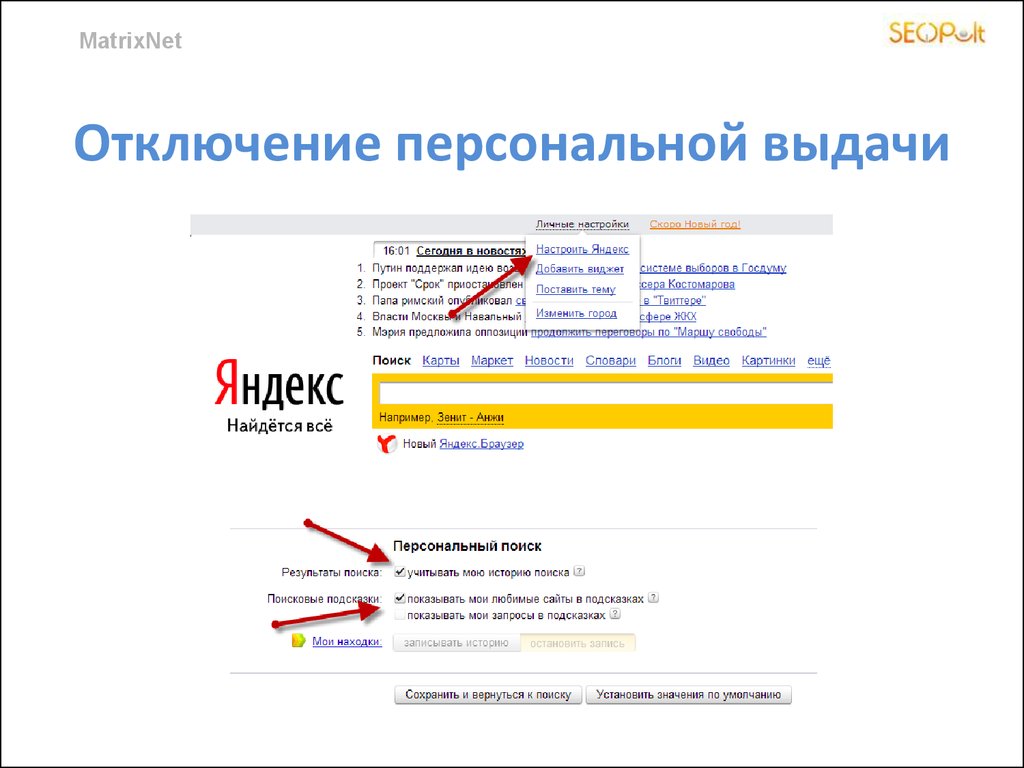
Чтобы загрузить желаемое видео на этот сайт, не нужно иметь больших познаний в компьютере или интернете, так как разработчики YouTube постарались сделать все максимально простым и доступным для всех пользователей.
Тем не менее, важно запомнить, что представленный хостинг способен поддерживать лишь некоторые форматы для загружаемых файлов, таких как avi, mp4, 3gp, mpg. Размер роликов может быть абсолютно разным, как и его длительность – это зависит от ваших предпочтений и формата вашего канала. Вы можете добавить ролик, используя ссылку на другом ресурсе.
Начнем с простого
Развивайте свой канал на YouTube с умом:Узнайте как раскрутить свой канал ютуб и заработать на нем от 10.000$
Чтобы загрузить свой ролик в данную социальную сеть, для начала необходимо пройти процедуру регистрации. Если у вас есть аккаунт в Google Mail, то у вас уже будет автоматически создан профиль и в этой сети.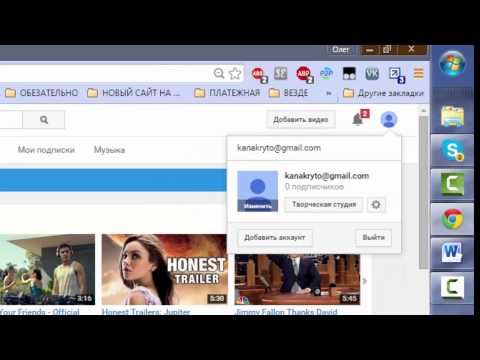 Однако, если вы еще ни разу не работали с данными ресурсами, то придется пройти быструю и простую регистрацию.
Однако, если вы еще ни разу не работали с данными ресурсами, то придется пройти быструю и простую регистрацию.
Благодаря персональному аккаунту на портале у вас появится возможность загружать собственные видео, оставлять комментарии у других пользователей, оценивать их ролики. Этот сайт дает возможность контакта людям со всего мира, объединяя их любимыми темами и смешными роликами. Как только процедура авторизации будет пройдена, вам будет доступна функция «Добавить видео».
Часто бывает, что человек, который впервые открыл YouTube и желает поделиться собственным роликом со всем миром, совершенно не понимает, как выложить видео в ютуб и потом отправить ссылку друзьям. Многие из пользователей всего лишь посещают сайт для просмотра видео, и даже не задумываются о том, как именно оно туда попало.
Способы загрузки видеороликов
Существует несколько методов, благодаря которым вы сможете выложить видео на этот сайт:
- Загрузить видео, которое уже полностью готово и находится на вашем смартфоне или персональном компьютере.

- Сделать видео моментально при помощи стандартной веб-камеры.
- Загрузить эфир с Google Hangouts.
- Взять ссылку на ролик, который был отредактирован при помощи сервисов YouTube.
Первый метод считается наиболее популярным, так как подобным образом поступает практически 98% всех пользователей сервиса. Именно поэтому мы рассмотрим эту технику.
Как только вы откроете страницу своего аккаунта, в правом верхнем углу вы сможете заметить кнопку «Добавить видео», что находится под вывеской YouTube.
Справа будет представлен список разнообразных вспомогательных функций, чтобы удачно выложить ролик в сеть, а слева будет находиться небольшая стрелка, указывающая вверх, а там надпись «Выберите файл для загрузки». После нажатия этой стрелки, откроется окно проводника. Здесь вам необходимо открыть тот диск, а также папку, где расположено видео, которое вы хотите добавить в свой канал. Как только вы его найдете, выберите видео и нажмите кнопку ОК. Загрузка начнётся сразу же в автоматическом режиме.
Загрузка начнётся сразу же в автоматическом режиме.
Название и описание – очень важны
Рекомендуем курс по заработку в интернетеУзнайте более 50 способов заработать в интернете
Как только загрузка будет завершена, вам откроется окно, где расположены разнообразные поля с метаданными вашего ролика. Их непременно требуется полноценно заполнить.
Первое поле потребует от вас написать или придумать название вашего ролика. Если вы самостоятельно создали видео и загружаете его для продвижения собственного канала, то непременно стоит придумать правильное, эффективное и оптимизированное название.
Во втором поле требуется написать короткое описание к ролику. К этому также стоит подойти крайне ответственно.
youtube.com/embed/NqOHawaXQYw?feature=oembed» frameborder=»0″ allow=»accelerometer; autoplay; encrypted-media; gyroscope; picture-in-picture» allowfullscreen=»»/>Например, можно добавить в него несколько ключевых запросов, полностью гармонично, чтобы ссылку на ваш ролик было видно при выдаче поисковиков.
После этого необходимо заполнить поле, где указываются теги. Это не менее важный и ответственный момент, который также влияет на вашу ссылку в поисковых запросах не только в Google или Яндекс, но и на самом портале.
Далее необходимо определиться с тем, кто именно получит доступ на просмотр вашего загруженного ролика. Оно может отображаться для всех пользователей, для контактов, которые получили ссылку на просмотр видео или же только вы сможете пересматривать их.
Дополнительно можно вставить собственную картинку, что будет отображаться на видео, когда его ссылку обнаружит поисковик. Она также помогает популяризировать ваш профиль в сети. Если же вы не имеете картинки или не хотите ее загружать, то моете выбрать одно из трех превью, представленных вам ресурсом.
После заполнения всех данных, можно нажимать на клавишу «Готово», что расположена в правом верхнем углу.
После полноценной загрузки, ролик будет обработан YouTube и станет доступен для просмотра на вашем канале.
Чтобы обработка длилась как можно меньше, стоит загружать ролик, что имеет формат МР4.
Бесплатное облако: Яндекс, Гугл, Майл
В этом уроке я расскажу про бесплатное облако Яндекс, Гугл и Майл. Что это такое, как его создать и как пользоваться.
Содержание:
- Что такое облако
- Где и как его получить
- Сайты, которые бесплатно раздают облака
- Как управлять облаком
- Как пользоваться приложением
- Минусы облачных сервисов
- Дополнительная информация
Что такое облако
Облако – это сервис, на котором можно хранить данные и легко ими управлять. То есть на него можно загрузить свои файлы, работать с ними прямо в интернете, в любой момент скачать их, а также передать другому человеку.
Любой пользователь может совершенно бесплатно получить такой сервис в свое распоряжение. Фактически это собственный жесткий диск в интернете.
Фактически это собственный жесткий диск в интернете.
Можно сказать, это что-то вроде Локального диска компьютера, но только с возможностью пользоваться им на любом устройстве, где есть интернет. Плюс к этому можно передавать файлы другим пользователям, просто прислав им ссылку для скачивания.
Итак, облако нужно чтобы:
- Хранить файлы и папки с файлами
- Работать с ними на любом компьютере или смартфоне, на котором есть интернет
- Легко и быстро передавать файлы другим людям
Таким образом, оно заменяет флешки, диски и прочие устройства для переноса информации.
То есть я могу загрузить нужные мне файлы на такой сервис и на любом другом компьютере, где есть интернет, с ними работать. Это могут быть документы, книги, музыка, видео – в общем, любые файлы.
Изначально доступны они только мне, но при желании я могу сделать какие-то из них публичными. Тогда их можно будет скачать.
То есть будет сформирован специальный адрес в интернете (ссылка), по которому файл можно будет сохранить на компьютер.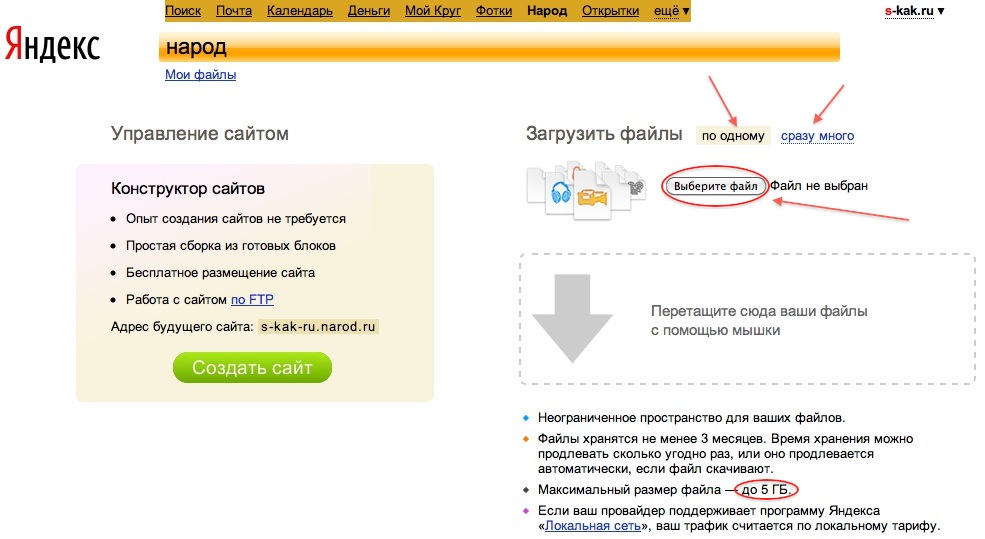 Этот адрес я могу отправить любому человеку (например, в скайп или через почту), и человек сможет скачать мой файл.
Этот адрес я могу отправить любому человеку (например, в скайп или через почту), и человек сможет скачать мой файл.
Где и как получить облако
Есть сайты, которые дают пользователям облака. Это как с почтой: есть сайты, на которых можно ее получить. Идем на такой сайт, регистрируемся и получаем облачный сервис для хранения данных.
Нам выделяется какой-то определенный бесплатный объем. На некоторых сервисах он весьма приличный 50-100 ГБ. Если хотите больше, то это за деньги.
А можно несколько раз зарегистрироваться и, соответственно, получить несколько бесплатных объемов. Все бесплатно, все законно!
Самый простой способ получить облако – сделать это там, где у Вас находится почта. Дело в том, что крупнейшие почтовые сайты (Яндекс, Mail, Gmail) бесплатно раздают такие сервисы. Нужно только захотеть.
То есть Вам даже регистрироваться не нужно. Просто открываете свою почту и указываете, что хотите получить облако. Вам сразу же его дают.
Сайты, которые бесплатно раздают облака
Яндекс. Диск – облачный сервис от Яндекса. Если у Вас там есть почта, то у Вас есть и такой диск. Бесплатно и навсегда дается 10 ГБ.
Диск – облачный сервис от Яндекса. Если у Вас там есть почта, то у Вас есть и такой диск. Бесплатно и навсегда дается 10 ГБ.
Для получения Яндекс.Диска нужно открыть сайт yandex.ru и зайти в свою почту. Затем открыть вкладку «Диск» (вверху).
С Вами поздороваются и предложат скачать специальную программу на компьютер для удобной работы с Яндекс.Диском.
Лучше сразу этого не делать – ее всегда можно установить позже. Рекомендую закрыть это окошко и сначала научиться пользоваться Яндекс.Диском без программы.
Вот и все! Загружайте файлы, сортируйте их, делитесь, удаляйте. В общем, облако у Вас уже есть. На него даже уже загружены кое-какие файлы и папки с файлами для примера.
Эти файлы всегда можно удалить. Но рекомендую сначала немного с ними поработать. То есть использовать их в качестве учебных материалов.
Для дальнейшего доступа к Яндекс.Диску нужно проделать все те же самые шаги: открыть сайт yandex.ru, открыть свою почту, перейти во вкладку «Диск».
А можно установить и настроить специальную программу «Диск для Windows» и пользоваться облаком прямо со своего компьютера — не заходя на сайт yandex.ru
Облако Mail.ru – сервис от почтового сайта mail.ru. Бесплатно дается 8 ГБ.
Для получения этого добра нужно всего лишь иметь почтовый ящик mail.ru. Если он есть, то и облако у Вас тоже есть.
Чтобы в него зайти, нужно открыть сайт mail.ru и открыть свою почту. Затем вверху нажать на кнопку «Облако».
Откроется Ваш личный облачный сервис. В него уже загружены некоторые файлы для примера. Их можно удалить, а можно и оставить. В общем, Ваше облако уже готово к работе.
Можно им пользоваться прямо так, через почту, а можно скачать и установить специальное приложение (программу). Тогда облако будет доступно прямо с компьютера – на Рабочем столе появится ярлык для его моментального открытия.
Диск Google (Google Drive) – сервис, который «прикреплен» к почте gmail.com. Бесплатно выделяется 15 ГБ.
Чтобы в него попасть, нужно зайти в свой электронный ящик на сайте gmail.com. Затем нажать на картинку с маленькими квадратиками рядом с Вашим именем (вверху справа) и нажать на пункт «Диск».
Возможно, после этого Гугл задаст Вам пару вопросов. Чуть ниже, на картинках, показано, что ему следует в этом случае ответить.
После этого загрузится Ваше личное облако. На нем уже будет папка с несколькими файлами. Можно эту папку со всем содержимым удалить, а можно и оставить – как хотите.
Итак, диск готов к работе. Можно начинать закачку!
Открывается оно точно таким же образом – через почту. А можно установить специальную программу. Тогда оно будет доступно с Вашего компьютера.
Как мне показалось, это облако гораздо сложнее в использовании, чем все остальные. Не каждый разберется. Но есть определенные плюсы, которых нет в других сервисах. Например, прямо в нем можно создать документ, презентацию, таблицу, форму или рисунок.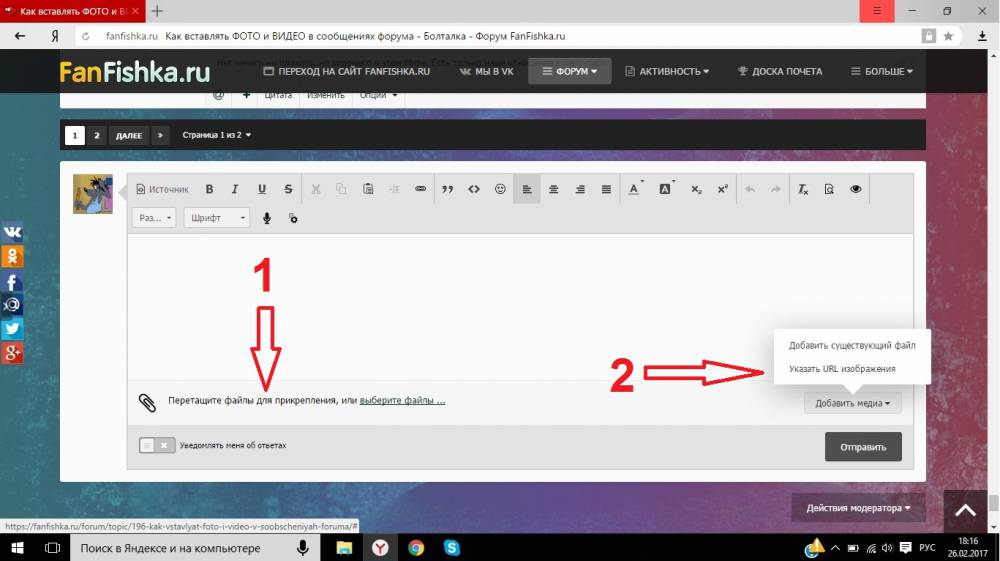
То есть прямо в интернете откроется программа для создания файла нужного типа. Она достаточно проста и позволяет как создать файл, так и сохранить его на Google Диск, а также скачать на компьютер в нужном формате.
Такие программы можно использовать вместо Word, Excel, Power Point. Очень удобно, когда приходится работать за компьютером, на котором они не установлены.
Какой сервис лучше
Как показали разнообразные тесты, «почтовые» облака, о которых я только что рассказывал, превосходят по качеству, удобству и бесплатным возможностям все остальные подобные сервисы.
Не буду вдаваться в подробности, но места распределились следующим образом:
- Яндекс.Диск
- Облако Mail.ru
- Google Диск
Поэтому я Вам рекомендую все-таки пользоваться одним из этих сервисов. Если у Вас нет электронного ящика ни на одном из них, то нужно просто зарегистрироваться. У Вас и почта новая будет (которой, кстати, совсем необязательно пользоваться) и облако.
Конечно, есть и другие сайты, на которых можно бесплатно получить облачный сервис. Но у большинства из них в бесплатных версиях имеются разные неприятные ограничения.
Но есть один, который выгодно отличается от всех остальных (в том числе и от «почтовых»). Он лучше всего подходит для передачи файлов другим людям. Его адрес: mega.co.nz
Mega – этим сервисом имеет смысл пользоваться тем, кто размещает файлы для скачивания. Дело в том, что через специальные программы-загрузчики типа MiPony их очень быстро и легко можно сохранить на компьютер. Гораздо легче и быстрее, чем с других облачных сервисов. Бесплатно выделяется объем 50 ГБ.
Изначально сайт открывается на английском языке. Для перехода на русскую версию щелкните по кнопке Menu (вверху справа), из списка выберите пункт Language, затем нажмите на Русский и на кнопку Save.
На всякий случай, приведу еще два неплохих облачных сервиса:
- Dropbox – бесплатно выделяется 2 ГБ.
- One Drive – 7 ГБ бесплатно.

Как управлять облаком
Управлять им можно на том самом сайте, где его получили. Заходите туда под своим логином и паролем, переходите в определенный раздел и получаете доступ к облаку.
А можно это делать еще проще, удобнее и, что самое главное, намного быстрее: при помощи небольшого приложения (программы).
У каждого сервиса она своя, то есть загружать ее нужно именно с того сайта, на котором у Вас облако.
Это приложение позволяет быстро и легко загружать, смотреть, скачивать файлы и папки с файлами с Вашего облачного сервиса. Занимает оно совсем немного места, и установить такую программу можно на любой компьютер или смартфон (не только на Ваш).
Как установить приложение. Открываете свое облако и в нем на видном месте будет ссылка или кнопка на скачивание. На картинках ниже показано, где такая кнопка в «почтовых» облачных сервисах.
- Скачать приложение Яндекс.Диск
- Скачать приложение Облако@mail.ru
- Скачать приложение Google Диск
Загружаете файл программы и открываете его. Начнется установка. Чуть ниже дана иллюстрированная инструкция для каждого «почтового» сервиса. Делайте все так, как на картинках, и приложение установится.
Начнется установка. Чуть ниже дана иллюстрированная инструкция для каждого «почтового» сервиса. Делайте все так, как на картинках, и приложение установится.
Яндекс.Диск:
- Установка Яндекс Диск — Шаг 1
- Установка Яндекс Диск — Шаг 2
- Установка Яндекс Диск — Шаг 3
- Установка Яндекс Диск — Шаг 4
- Установка Яндекс Диск — Шаг 5
- Установка Яндекс Диск — Шаг 6
- Установка Яндекс Диск — Шаг 7
- Установка Яндекс Диск — Шаг 8
- Установка Яндекс Диск — Шаг 9
Облако Mail.ru:
- Установка Облако Mail.ru — Шаг 1
- Установка Облако Mail.ru — Шаг 2
- Установка Облако Mail.ru — Шаг 3
- Установка Облако Mail.ru — Шаг 4
- Установка Облако Mail.ru — Шаг 5
- Установка Облако Mail.ru — Шаг 6
- Установка Облако Mail.ru — Шаг 7
- Установка Облако Mail.ru — Шаг 8
Google Drive:
- Установка Google Диск — Шаг 1
- Установка Google Диск — Шаг 2
- Установка Google Диск — Шаг 3
- Установка Google Диск — Шаг 4
- Установка Google Диск — Шаг 5
- Установка Google Диск — Шаг 6
- Установка Google Диск — Шаг 7
- Установка Google Диск — Шаг 8
Как пользоваться приложением
После установки приложения на Рабочем столе появляется ярлык программы. При помощи него мы и будет работать с облаком.
При помощи него мы и будет работать с облаком.
При первом запуске программы Вас попросят ввести данные от облака. Печатаете адрес своей почты и пароль от нее. Затем соглашаетесь с условиями сервиса и нажимаете «Войти».
- Вход в Яндекс.Диск
- Вход в Облако@mail.ru
- Вход в Google Диск
Теперь при открытии значка программы будет открываться Ваше облако прямо в компьютере – в обычной папке.
Также вместе с открытием приложения в трее появляется его значок.
Это там, где часы компьютера – в правом нижнем углу экрана (на панели задач, там, где остальные значки).
Этот значок может прятаться под маленькой стрелкой рядом с алфавитом.
При помощи него можно управлять приложением. Для этого нужно щелкнуть по нему левой или правой кнопкой мышки.
Синхронизация файлов/папок. Это самая сложная для понимания часть, но с ней обязательно нужно разобраться для успешной работы с приложением.
Смысл синхронизации заключается в том, что компьютер или смартфон, на котором установлено приложение, должен соединиться с Вашим облаком и закачать с него или на него файлы.
Этот процесс должен обязательно завершиться, иначе мы не сможем пользоваться загруженными данными. Происходит синхронизация через интернет. То есть без интернета она просто невозможна.
Рассмотрим следующую ситуацию. На моем облаке уже есть загруженные файлы и папки с файлами.
Кстати, изначально, при получении облака, на нем уже есть кое-какая информация. Так что если Вы специально ее не удаляли, то несколько файлов там имеется.
Я установил на компьютер приложение, открыл его, ввел логин и пароль. Открылась папка с облаком. Так вот все данные, которые были на нем изначально, должны в эту папку закачаться. То есть мое облако и компьютер должны синхронизироваться.
Получается все файлы, которые есть на облаке, скачиваются в мой компьютер в эту самую папку. И если их немного и они небольшого размера, то это процесс произойдет быстро — я его могу даже не заметить.
А вот если файлы большого размера, а интернет у меня не очень-то быстрый, то синхронизация займет какое-то время.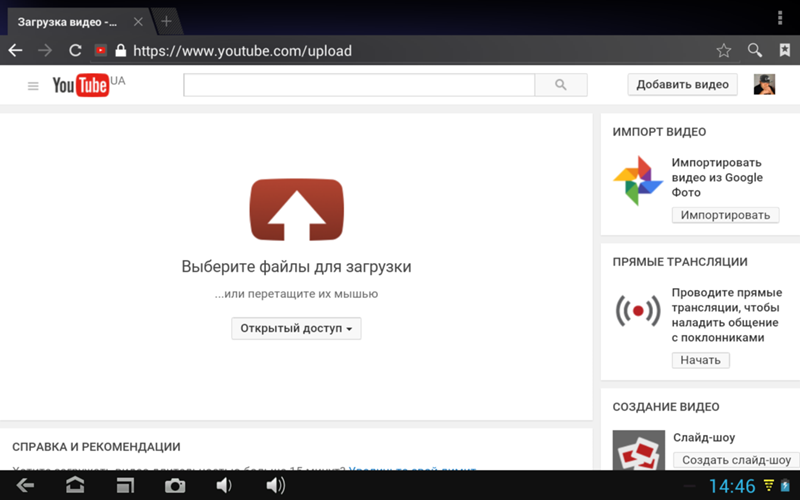
На практике это выглядит так: я открываю ярлык приложения и вижу пустую папку, хотя точно знаю, что на моем облаке есть файлы.
Обычно в этом случае пользователи начинают нервничать – переживают, что их файлы удалились. На самом деле, все они на месте. А не видим мы их потому, что еще не завершена процедура синхронизации.
И это можно проверить. Когда синхронизация в процессе, значок приложения (тот, который в трее) как будто бы двигается.
И если мы по нему щелкнем, то в открывшемся меню будет пункт, свидетельствующий о продвижении процесса.
- Синхронизация Яндекс.Диск
- Синхронизация Облако@mail.ru
- Синхронизация Google Диск
Фактически в этот момент происходит скачивание файлов из интернета. То есть сам интернет может из-за этого работать медленнее.
При необходимости синхронизацию можно выключить. Для этого щелкнуть по значку приложения в трее и выбрать в меню соответствующий пункт. Кстати, там же можно полностью выйти из программы.
В общем, пока идет синхронизация, файлы не будут доступны. То же самое происходит и при переносе информации с компьютера на облако.
Как закачать файл (папку с файлами) на облако. Для этого нужно всего лишь скопировать нужные файлы, а затем вставить их в папку приложения.
Копирование/вставка происходит как обычно, но вот после этого все перенесенные файлы должны синхронизироваться. Иначе они не будут загружены в интернет на Ваше облако.
В приложении Облако Mail.ru этот процесс происходит мгновенно. Причем, даже для файлов большого размера (от 1 ГБ).
В программе Яндекс.Диск синхронизация занимает какое-то время, но все равно происходит быстро.
У меня при достаточно медленном интернете файл размером 1 ГБ загрузился всего за несколько минут. При прямой закачке его на облако (без приложения) этот процесс занял бы более часа.
А вот Google Диск в этом плане отстает. Видимо, данное приложение работает по другой технологии, и синхронизация занимает столько же времени, сколько обычная загрузка файла.
Мои результаты могут отличаться от Ваших. Возможно, у Вас процесс синхронизации будет происходить быстрее или наоборот медленнее, чем у меня.
Как скачать файл (папку с файлами) с облака. Все файлы, которые Вы хотите скачать на свой компьютер или телефон с приложения, должны быть полностью синхронизированы.
Перенести их на компьютер можно обычным копированием. То есть открываете приложение, копируете нужные файлы и вставляете их в выбранную Вами папку компьютера. Вот и все! Пару секунд – и файлы скачаны.
Минусы облачных сервисов
У всего есть как плюсы, так и минусы. И у облачных сервисов они также имеются. Перечислю основные:
1. Потребление памяти. Другими словами, работа облачных сервисов «напрягает» компьютер. В случае с Яндекс.Диском и Облаком.Mail.ru нагрузка несущественна, а вот Google Диск довольно прожорлив. Современные компьютеры этого могут и не заметить, а вот стареньким придется попыхтеть.
2. Безопасность. Так как облако – это интернет-сервис, то всегда есть определенная вероятность того, что Ваши файлы могут попасть в чужие руки. Конечно, современные технологии защиты данных эту вероятность сводят к минимуму, но риск есть всегда. Тем более, что сервис публичный.
Конечно, современные технологии защиты данных эту вероятность сводят к минимуму, но риск есть всегда. Тем более, что сервис публичный.
3. Нужен интернет. Без интернета Вы не сможете пользоваться ни одним облачным сервисом.
Дополнительная информация
На случай, если Вам недостаточно информации, предоставленной в данном уроке.
У каждого облачного сервиса есть подробная инструкция по использованию. Пользователи ее не особо жалуют, но в ней действительно много полезной и интересной информации.
Вот ссылки на инструкции к самым популярным сервисам:
Яндекс.Диск
Облако Mail.ru
Google Диск
Автор: Илья Кривошеев
чёрный экран, загрузка видео, расширения, как заблокировать
База YouTube вмещает огромное множество видеоконтента, который распространяется бесплатно и доступен всем пользователям (кроме возрастных ограничений). К сожалению, с сервисом бывают проблемы, периодически пользователи жалуются на черный экран на Ютубе в Яндекс браузере или на то, что обозреватель блокирует YouTube.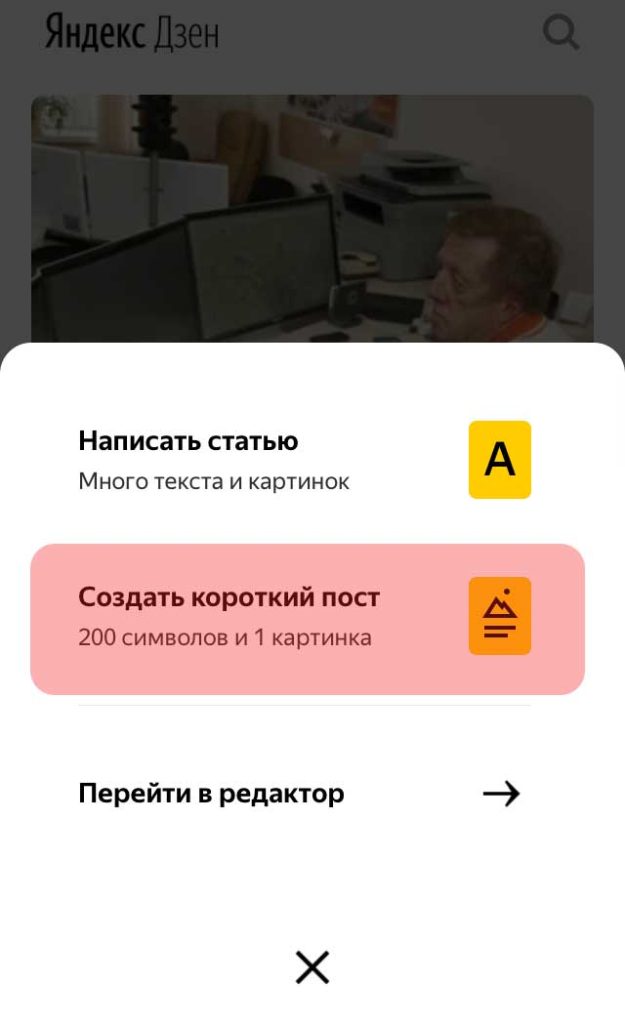 Эти и другие неисправности, а также работа с видео (загрузку, запись, закачка), полезные расширения, вход на сайт и способы блокировки сервиса рассмотрим в статье.
Эти и другие неисправности, а также работа с видео (загрузку, запись, закачка), полезные расширения, вход на сайт и способы блокировки сервиса рассмотрим в статье.
Содержание
- Почему появляется и как убрать черный экран на Ютубе в Yandex браузер
- Причины чёрной картинки
- Способы устранения черного экрана Ютуб в Яндекс браузере
- Как загружать, закачивать и записывать видео
- Зачем аккаунт на YouTube, как войти
- Полезные расширения для Ютуба в Яндекс браузере
- Блокировка Ютуб
Почему появляется и как убрать черный экран на Ютубе в Yandex браузер
Причины чёрной картинки
Нарушение работы сервиса появляются по разным причинам, чаще их можно устранить рядовому пользователю с минимальными временными затратами.
Среди частых причин:
- Проблемы с плеером. Нарушения касаются HTML5, а для старых версий браузера – Adobe Flash Player;
- Низкая скорость соединения.
 Скорость может быть стабильно низкой или периодически падать. Советуем проверять интернет по speedtest.net каждый раз при чёрном экране;
Скорость может быть стабильно низкой или периодически падать. Советуем проверять интернет по speedtest.net каждый раз при чёрном экране; - Заполненный кэш, куки браузера. Периодически стоит чистить временные файлы Яндекс обозревателя, чтобы избежать различных нарушений и обеспечить стабильность программы;
- Отсутствие видеодрайверов;
- Сбои в браузере из-за ошибок в процессе установки или повреждения файлов вирусами, действиями пользователя;
- Нарушения работы расширений – это один из частых источников проблемы;
- Неисправность сервиса.
Способы устранения черного экрана Ютуб в Яндекс браузере
Яндекс браузер при открытии YouTube показывает черный экран нередко по причинам нарушений, не связанных с работой обозревателя. Чтобы сузить круг поиска неисправности и понять, почему нет плеера на странице сервиса, рекомендуем попробовать запустить проигрыватель в другом веб-браузере.
Если проблема во всех браузерах:
- Определяем наличие подключения к интернету и скорость. Оптимальная скорость – от 4 Мбит/сек и пинг до 30 мс. Если нет видео, может быть высокий пинг.
- Проверяем видеодрайвера. Текущая задача – определить наличие драйверов и актуальность их версии. Как сделать:
- Нажимаем на «Пуск» правой кнопкой мыши (ПКМ) и кликаем на «Диспетчер устройств» (В Windows 10).
- Переходим в «Диспетчер устройств».
- Открываем раздел «Видеоадаптеры».
- ПКМ по дискретному адаптеру и выбираем «Обновить драйверы».
- Лучше выбрать «Автоматический поиск обновлённых драйверов».
- Анализируем компьютер на наличие вирусов. Подойдёт любой антивирус или антивирусный сканер. Если помимо проблемы с Ютуб появляются другие неисправности: реклама на рабочем столе, открываются новые нежелательные страницы, изменена поисковая система, на ресурсах слишком много рекламы, в Windows завёлся рекламный вирус. Основная проблема при его удалении – вирус не видят стандартные антивирусы, лучше использовать Malwarebytes Antimalware;
- Проверяем исправность сервиса.
 Можно обратиться в техническую поддержку или поискать информацию о проблемах у других пользователей в новостях.
Можно обратиться в техническую поддержку или поискать информацию о проблемах у других пользователей в новостях.
Если вместо Ютуба черный экран только в браузере Яндекс, переходим к его восстановлению:
- Удаляем временные файлы. Нарушение функции обозревателя из-за куки, кэша и другого мусора – это самая вероятная и простая в устранении проблема. Для удаления файлов следует:
- Нажимаем Ctrl + Shift + Del.
- Устанавливаем выделение возле «Файлы, сохранённые в кэше», «Файлы cookie…» и «Данные приложений».
- В строке удалить записи выбираем «За всё время».
- Обновляем Yandex browser. Чтобы проверить наличие обновлений, вставляем в адресную строку ссылку browser://help. Если нет необходимости в процедуре, покажется уведомление «Вы используете актуальную версию Яндекс.Браузера». При наличии обновлений, они будут установлены автоматически.
- Сбрасываем настройки браузера. Если предыдущие решения не помогли, используем более радикальный метод – откат к заводским настройкам.
 Методика помогает в 70% всех случаев. Алгоритм действий:
Методика помогает в 70% всех случаев. Алгоритм действий:- Нажимаем на «Меню» (3 горизонтальные черты в правом верхнем углу).
- Переходим в «Настройки» и листаем страницу вниз, кликаем на «Показать дополнительные настройки».
- Листаем в самый низ страницы, нажимаем на ссылку «Сбросить все настройки» и подтверждаем намерение, нажатием на кнопку «Сбросить».
- Переустанавливаем обозреватель. Изначально удаляем браузер, затем загружаем установочный файл и следуем инструкции. Чтобы удалить Яндекс обозреватель, переходим в «Панель управления», затем в «Программы и компоненты».
Как загружать, закачивать и записывать видео
На самом деле сервис более функционален, чем думают пользователи. Здесь можно скачивать, закачивать и записывать видео, но есть определённые хитрости. Загрузка с Ютуба в Яндекс браузере по умолчанию недоступна, сервис не имеет встроенного инструмента для скачивания, но способы скачивания разработаны.
Существует несколько основных способов, как скачать видео с YouTube:
- С помощью онлайн сервисов.
 Самый популярный сайт – savefrom.net, достаточно скопировать ссылку со страницы с роликом и вставить в строку поиска на указанном ресурсе. Если по каким-то причинам сайт не устраивает, есть альтернатива – getvideo.org.
Самый популярный сайт – savefrom.net, достаточно скопировать ссылку со страницы с роликом и вставить в строку поиска на указанном ресурсе. Если по каким-то причинам сайт не устраивает, есть альтернатива – getvideo.org. - Через расширения. Метод удобен тем, что на самой странице с видео появляются кнопки для скачивания видео. Весь процесс закачки с Ютуба для Яндекс браузера выполняется всего в 1 клик. Лучшие в своей нише – savefrom, vGet Extension. Под плеером встраиваются кнопки для выбора качества, и возможности загрузить видео.
- Через программы. Есть несколько простых десктопных приложений, подходящих для скачивания видео: 4K Video Downloader, ClipGrab. Для скачивания на смартфоне Android подойдут: YouTube Downloader, SnapTube.
Чтобы загрузить видео на сервис, обязательно нужно иметь учётную запись. Её проще всего создать через Gmail или Facebook. После входа в аккаунт следует:
- Нажимаем на иконку видеокамеры с плюсом в середине (находится сверху в правой части экрана).

- Выбираем «Добавить видео».
- Перетаскиваем файл или указываем путь к нему.
- Указываем категорию, имя записи, подбираем музыку, если нужно.
- После загрузки, чтобы видео отобразилось, нужно нажать на кнопку «Опубликовать».
Иногда может быть необходима возможность записать видео с YouTube, это полезно при необходимости взять лишь несколько моментов с видео или при желании переключаться между вкладками во время записи. Как включить запись с Ютуба в Яндекс браузере:
- Выбираем программу для захвата видео: OBS Studio (бесплатное приложение), CamStudio (бесплатное приложение), Camtasia Studio, Movavi, Bandicam.
- Нажимаем «Начать запись» или подобные кнопки.
- Устанавливаем область захвата в пикселях или перетягиваем окно.
- В комплекте большинства программ есть встроенный редактор, в котором можно наложить музыку или спецэффекты.
Дополнительно на видеохостинге есть возможность снять себя на вебкамеру и сразу выложить видео в сеть или включить трансляцию.
Зачем аккаунт на YouTube, как войти
Рекомендуем всегда пользоваться собственным профилем, это дарит ряд преимуществ:
- Возможность откладывать видео для будущего просмотра;
- Комментирование и общение с другими пользователями;
- Создание собственного канала;
- Получение подписок на каналы, чтобы быть в курсе обновлений.
Войти в Ютуб через Яндекс браузер крайне просто. Если у пользователя есть вход на другом обозревателе, Yandex browser подтянет данные профиля самостоятельно.
Как залогиниться на YouTube через Яндекс браузер:
- Нажимаем на кнопку «Войти».
- Вводим адрес электронной почты и пароль
Полезные расширения для Ютуба в Яндекс браузере
Есть масса плагинов, которые сделают использование YouTube более удобным и интересным. С помощью дополнений удаётся настраивать отображение видео, менять качество без клика на проигрывателе, изменять тип плеера, заменить тему и т. д.
Лучшие аддоны для Yandex обозревателя при работе с YouTube:
- Turn Off the Lights.
 Нажатием на иконку можно затемнять фон страницы и осветлять, обновлять видео не придётся. На затемнённой версии проще сконцентрировать внимание на видео. Тусклый фон покрывает всё, кроме проигрывателя;
Нажатием на иконку можно затемнять фон страницы и осветлять, обновлять видео не придётся. На затемнённой версии проще сконцентрировать внимание на видео. Тусклый фон покрывает всё, кроме проигрывателя; - «Черная тема Ютуб». Является самым удобным способом, как сделать черный Ютуб в Яндекс браузере. Работает сразу после установки;
- Magic Actions for YouTube. Здесь есть много функций: затемнение страницы, настройка проигрывания видео по умолчанию, поиск подобных видео, блокировка рекламы и т. п.;
- Disable YouTube HTML5 player для Яндекс браузера позволяет переключиться на Flash Player. Отключить HTML5 плеер Ютуб удобно для пользователей, у которых лагает HTML5 проигрыватель;
- TudeBuddy предназначается для расширения возможностей управления каналом. Особенно эффективный инструмент для мониторинга активности конкурентов.
Блокировка Ютуб
Для родителей, чьи дети много времени просиживают в интернете будет полезно знать, как заблокировать Ютуб в Яндекс браузере. Информация пригодится и владельцам корпоративных сетей, чтобы сотрудники больше занимались работой, а не просмотром видео.
Информация пригодится и владельцам корпоративных сетей, чтобы сотрудники больше занимались работой, а не просмотром видео.
Есть 2 основных способа убрать доступ к YouTube:
- Через расширение. Лучшим в своей нише является Block Site. После установки расширения переходим на любую страницу видеохостинга и кликаем по иконке плагина. Во всплывающем окне выбираем «Block this site». Теперь Yandex браузер не пускает на сайт, а перебрасывает на страницу, генерированную расширением. Недостаток способа – на ресурс можно зайти с другого браузера или просто удалить расширение.
- Через файлы конфигурации. Переходим по пути C:\Windows\System32\drivers\etc и дважды кликаем на файл hosts. Выбираем программу «Блокнот» или «Notepad++». Вносим в конец файла строку 127.0.0.1 www.youtube.com.
Если Яндекс браузер блокирует Ютуб самостоятельно, стоит проверить файл hosts, возможно в нём случайно оказалась указанная строка и отключить расширения, работающие с YouTube. Обилие плагинов для работы с Ютуб в Яндекс браузере нередко приводит к чёрному экрану, хотя они и предназначаются для упрощения взаимодействия с YouTube. Нужно выключить все расширения и включать их по одному, пока не удастся найти сбойный плагин.
Обилие плагинов для работы с Ютуб в Яндекс браузере нередко приводит к чёрному экрану, хотя они и предназначаются для упрощения взаимодействия с YouTube. Нужно выключить все расширения и включать их по одному, пока не удастся найти сбойный плагин.
Помогла ли вам эта статья?
ДА
НЕТ
Мы рады что смогли помочь вам в решении проблемы!
Отблагодарите автора — поделитесь статьей в социальных сетях:
Задайте свой вопрос в комментариях с подробным описанием проблемы.
ЗАДАТЬ ВОПРОС
Автозагрузка фото и видео с мобильных устройств в папку «Загрузки с камеры»
Настройте неограниченную автозагрузку медиафайлов на Яндекс.Диск, если вы много снимаете фото и видео на телефон или планшет. Таким образом, ваши фотографии не потеряются, даже если что-то случится с вашим телефоном или планшетом.
Фотографии и видео загружаются в папку «Camera Uploads». Вы можете просматривать файлы на главной странице Яндекс.Диска, в мобильном приложении и в десктопной программе.
Внимание. Папка Camera Uploads не может быть изменена. Если вы переименуете, удалите или переместите папку «Загрузки с камеры», на ее месте будет создана новая папка с таким же именем, и все ваши фотографии и видео будут загружены туда.
Если вы не хотите хранить свои фото и видео в папке «Загрузки с камеры», вы можете переместить их в любую другую папку на Диске. Перемещенные файлы не загружаются снова во время следующей автоматической загрузки.
Фото и видео, загружаемые автоматически в папку «Загрузки с камеры», занимают место на вашем Яндекс.Диске. Если вы не хотите, чтобы они занимали место, включите неограниченную автоматическую загрузку.
- Включить автоматическую загрузку
- В какой папке будут мои фото и видео?
- Управление фото и видео
- У вас закончилось место на Яндекс.Диске из-за автозагрузки
- Фото и видео больше не загружаются в Загрузка с камеры
- Чужие фото и видео загружались на мой Яндекс.
 Диск
Диск - Отключить автозагрузку
Откройте настройки приложения.
Нажмите Автозагрузка фото и видео.
Включите параметры Автозагрузка фото и Автозагрузка видео.
Убедитесь, что опция Загружать в неограниченное хранилище отключена.
Выберите, какую сеть использовать для загрузки фотографий:
Отключите Загрузить через мобильные данные, если вы хотите загружать файлы только через Wi-Fi.
Включите Загрузить через мобильные данные, если вы хотите загружать файлы как через Wi-Fi, так и через мобильный Интернет.
Внимание. Может взиматься плата за передачу мобильных данных.
Откройте настройки приложения.
Нажмите Автозагрузка.
Включите параметры Автозагрузка фото и Автозагрузка видео.
Убедитесь, что опция Загружать в неограниченное хранилище отключена.

Выберите, какую сеть использовать для загрузки фотографий:
Отключите параметр Через любую сеть, если вы хотите загружать файлы только через Wi-Fi.
Включите параметр Через любую сеть, если вы хотите загружать файлы как через Wi-Fi, так и через мобильный Интернет.
Внимание. Может взиматься плата за передачу мобильных данных.
Автоматически загруженные файлы будут храниться в разделе «Загрузки камеры». Также их можно увидеть в разделе Фото и Лента в мобильных приложениях и Фото и Новые файлы на странице Яндекс.Диска.
Внимание. В разделе «Фотографии» файлы только отображаются, но не сохраняются. Если вы удалите файлы из раздела «Все фотографии», они также будут удалены из папки «Загрузки с камеры». Файлы, удаленные с Яндекс.Диска, хранятся в Корзине 30 дней. Пока файлы находятся в Корзине, вы можете их восстановить. Через 30 дней они автоматически удаляются с сервера.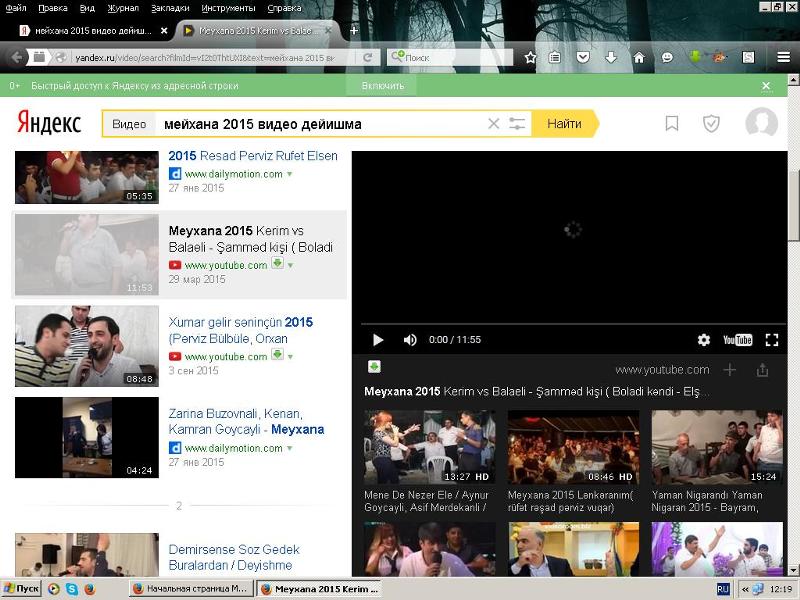 После удаления с сервера эти файлы невозможно восстановить.
После удаления с сервера эти файлы невозможно восстановить.
С автоматически загружаемыми фото и видео доступны те же действия, что и с обычными файлами: вы можете просматривать, скачивать или делиться ими.
Когда на вашем Яндекс.Диске заканчивается место, доступ к Яндекс.Диску ограничивается. Чтобы снять эти ограничения, удалите ненужные файлы, очистите Корзину (файлы в Корзине также занимают место) или купите больше места для хранения. В противном случае ваш доступ к Яндекс.Диску будет заблокирован через 44 дня, а еще через 6 месяцев все ваши файлы будут удалены навсегда. Подробнее об этих ограничениях можно узнать в разделе «Хранилище Яндекс.Диска».
Чтобы на Яндекс.Диске не заканчивалось место из-за автозагрузки, включите неограниченную автозагрузку.
Скорее всего, это связано с тем, что вы включили неограниченную автоматическую загрузку. Медиафайлы не сохраняются в папке «Загрузки с камеры», если включена неограниченная автоматическая загрузка. Посмотреть их можно в разделе Фото на странице Яндекс. Диска.
Диска.
Чтобы снова начать загружать фото и видео в папку «Камера», отключите неограниченную автозагрузку.
Чужие файлы могут оказаться на вашем Яндекс.Диске, если вы авторизуетесь на чужом мобильном устройстве. В этом случае, если включена автозагрузка, файлы с этого устройства будут загружаться на ваш Яндекс.Диск.
Вы можете прекратить загрузку чужих файлов на свой Яндекс.Диск одним из следующих способов:
- Выйти на всех устройствах
- Чтобы запретить загрузку чужих файлов на свой Яндекс.Диск, выйдите из Яндекс.Диска на всех устройствах.
- Запретить программам доступ
Вы также можете отозвать доступ программ и приложений Яндекс.Диска к вашим файлам, хранящимся на сервере:
Откройте страницу Управление доступом.
Просмотрите список и найдите все строки, в которых есть
Яндекс.Диск.Щелкните каждую строку и нажмите кнопку Удалить.

Откройте настройки приложения.
Нажмите Автозагрузка фото и видео.
Отключите параметры Автозагрузка фото и Автозагрузка видео.
Откройте настройки приложения.
Нажмите Автозагрузка.
Отключите параметры Автоматическая загрузка фотографий и Автоматическая загрузка видео.
Как загружать задания. Справка
- Советы и рекомендации
- Обработка ошибок
- Что дальше
- Устранение неполадок
Чтобы загрузить в пул:
Нажмите Загрузить данные.
Скачайте шаблон и добавьте свои данные.
Классификация изображений.
Использовать демо-данные
Если вы хотите увидеть, как будет выглядеть ваш проект после запуска, но у вас пока нет задач по маркировке, вы можете загрузить в пул готовые демо-данные.
 Примеры данных доступны для шаблонов:
Примеры данных доступны для шаблонов:Нажмите Использовать образцы данных рядом с Прикрепить подготовленный файл с данными. Это позволяет избежать дополнительных действий с файлами.
Когда вы закончите работу с образцом данных и все будет выглядеть хорошо, подготовьте свои данные и загрузите их в пул.
Прикрепите файл с заданиями.
Нажмите «Продолжить».
Выберите способ объединения задач в наборы: Умное смешивание или Установить вручную. Дополнительные сведения см. в разделе Способы группировки задач в наборы.
Щелкните Объединить задачи в наборы.
Дождаться результата.
Чтобы удалить все задачи в пуле, нажмите Удалить.
Ограничение. В пул можно добавить до миллиона задач. Чтобы загрузить больше задач, создайте еще один пул.
Установите количество задач на пакет в зависимости от сложности и времени, отведенного на задачу.

Мы рекомендуем распределять их таким образом, чтобы выполнение каждого набора задач занимало не более пяти минут.
Если вы получаете ошибку обработки, это означает, что файл данных отформатирован неправильно. Например, в файле есть ненужные вкладки или отсутствуют некоторые строки, заголовки или кавычки.
В этом случае нажмите кнопку «Отмена», исправьте ошибки и снова загрузите файл.
Если при загрузке файла произошла ошибка, используйте таблицу.
Чтобы просмотреть журнал обработки, щелкните Подробнее об ошибках загрузки. Журнал обработки записывается в формате JSON. Объекты внутри результата соответствуют номеру строки загруженного файла. Строки, обработанные с ошибкой, имеют статус "успешно": false .
Совет. Чтобы удобно было работать с большим журналом, скопируйте его в текстовый редактор.
Количество вкладок в файловой структуре правильное.
Строковые значения с символами табуляции заключены в кавычки
" ".
Таблица ошибок обработки
| Overview | How to fix |
|---|---|
"parsing_error_of": "https://tlk.s3.yandex.net/wsdm2020/photos/2d5f63a3184919ce7e3e7068cf93da4b.jpg\t\ т", "exception_msg": "массив nameMapping и sourceList должны быть одинакового размера (длина nameMapping = 1, размер sourceList = 3)" | |
Дополнительные вкладки. Если загруженный файл содержит больше Формат входных и выходных данных задается в поле Спецификации. \n Входные данные — это данные, необходимые для ваших задач. Выходные данные — это данные, которые вы получаете после завершения задачи. Например, Толокеры' ответы на ваши вопросы. \n «}}»>, вы получите сообщение об ошибке. Например, если во входных данных задать 1 столбец, а в файл после ссылки добавить еще две | Удалите лишние разделители столбцов в приведенном выше примере — оба символа |
"exception_msg": "массив nameMapping и sourceList должны быть одинакового размера (длина nameMapping = 4, размер sourceList = 6)" | |
Количество полей в заголовке и в строке не совпадает. | Убедитесь, что: |
"код": "VALUE_REQUIRED", "сообщение": "Значение должно присутствовать и не равно нулю" | |
| Отсутствует значение для обязательного поля ввода. | Убедитесь, что столбцы с обязательными полями ввода данных заполнены. |
"код": "INVALID_URL_SYNTAX", "сообщение": "Значение должно быть в допустимом формате URL" | |
Неверные данные в поле «ссылка» («url»). | Убедитесь, что: |
"exception_msg": "неожиданный конец файла при чтении цитируемого столбца, начиная со строки 2 и заканчивая строкой 4" | |
Непарная кавычка в строке. | Убедитесь, что все кавычки экранированы. |
Узнайте больше о способах группировки задач в пакетах.
Если вы не пометили свое \n
Задача, которая содержит правильный ответ. Контрольные задания нужны для контроля качества ответов Толокера.
\n
Например, можно отслеживать процент правильных ответов и блокировать толокеров, которые плохо отвечают.
 Для этого используйте правило Контрольные задачи.
Для этого используйте правило Контрольные задачи.\n
Примечание. \n
- \n
Добавьте в пул не менее 1% контрольных задач.
\nСоставьте контрольные задания таким образом, чтобы разные варианты правильных ответов использовались с одинаковой частотой. Учить больше.
\n
\n
\n
Помимо контрольных задач, есть основные и учебные задачи.
\n «}}»> и \n
Задача, содержащая правильный ответ и подсказку. Если Толокер ответит неправильно, он увидит подсказку и не сможет перейти к следующему набору заданий, пока не выполнит все задания правильно. При контроле качества и расчете навыков учитывается только первый ответ на задание.
\n
Тренировочные задания можно использовать в тренировочных пулах с нулевой ценой для выбора Толокеров, прошедших обучение.

\n
Также их можно использовать в обычных пулах как контрольные задания с подсказками. Например, можно отслеживать процент правильных ответов и банить толокеров, которые плохо отвечают. Для этого используйте правило Контрольные задачи.
\n «}}»> задачи в файле, редактировать задачи в интерфейсе.
Поле ввода имеет тип «ссылка».
Пул создан для устаревшей версии проекта. Это означает, что пул был создан до того, как вы изменили тип поля ввода.
Ошибки в заголовках столбцов
Если заголовки столбцов неверны, весь файл отклоняется. В противном случае Толока указывает количество задач с ошибками обработки.
Почему мне не приходят задания с тех пор, как я запустил свой первый проект, а все загруженные задания помечены как «Обучение»?
Проверьте поле подсказки . Для общих задач это поле должно быть пустым.
Сколько задач должно быть в наборе?
Количество заданий зависит от того, насколько они сложны и трудоемки.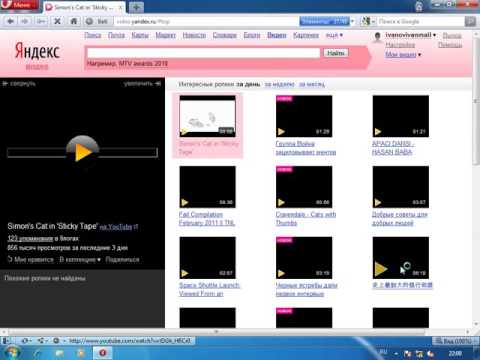 Держите размер разумно малым. Большие наборы задач непопулярны, отчасти потому, что они неудобны для толокеров (например, при нестабильном интернет-соединении).
Держите размер разумно малым. Большие наборы задач непопулярны, отчасти потому, что они неудобны для толокеров (например, при нестабильном интернет-соединении).
Каков правильный срок выполнения задания?
Попробуйте выполнить задания самостоятельно. Попросите своих коллег и друзей выполнить их. Узнайте среднее время выполнения и прибавьте к нему 50%.
Почему я вижу синтаксическую ошибку, когда загружаю задание, где Толокер должен просмотреть изображение и написать отзыв?
Ошибка может возникнуть, если ожидаемым типом ввода является URL, но получена строка.
Причин может быть две:
Какое максимальное количество задач в наборе?
Зависит от задачи. Технически вы можете использовать столько задач, сколько захотите.
Технически вы можете использовать столько задач, сколько захотите.
Но толокеры не любят браться за длительные задания. Они скорее сделают 10 задач, каждая из которых занимает одну минуту, чем одну задачу, которая займет 10 минут.
Кроме того, если вы используете большое количество задач на странице, могут возникнуть проблемы с загрузкой файлов для маркировки. Эта проблема может возникнуть с изображениями.
Третье, что нужно учитывать, — это контроль качества и проверка заданий. Если вы разрешаете перевыполнение заданий забаненными толокерами, вам следует разделить задание на более мелкие части, чтобы меньше заданий перевыполнялось. Таким образом, у вас больше шансов уложиться в свой бюджет.
У меня есть задача на классификацию фотографий. Когда на странице больше 5 фотографий, то почему Толока разбивает их на 2 страницы?
Толока сгруппирует загруженные ссылки на изображения в файле по наборам в зависимости от используемого вами метода распределения задач. Дополнительные сведения см. в разделе Способы группировки задач в наборы.
Дополнительные сведения см. в разделе Способы группировки задач в наборы.
В чем разница между «task» и «task_suite»?
Задача означает отдельную задачу. Под набором задач подразумевается страница с задачами. Толокеру платят за набор задач.
Была ли статья полезна?
Обзор Яндекс Диска [2022] — Насколько хорошо это российское облачное хранилище?
Знаете ли вы, что более 1,6 миллиарда человек по всему миру пользуются услугами облачных хранилищ? Вы в списке?
Ваши сотни ГБ данных всегда у вас под рукой, доступны в любом месте и в любое время! Они не только предоставляют вам множество функций, но некоторые из этих услуг также бесплатны! Одним из таких облачных хранилищ является Яндекс Диск.
После многих часов тестирования и исследований я здесь с Обзор Яндекс Диска . Для этого обзора я провел тесты скорости, проверил их файловые функции, функции безопасности и многое другое!
Что меня действительно поразило, так это неограниченное хранилище фотографий, причем бесплатно! Но есть маленькая загвоздка! Хотите знать, что это такое?
Давайте сразу перейдем к нашему обзору.
Обзор Яндекс Диска
Крипеш Адвани
Простота использования
Конфиденциальность
Свободное место
Общий доступ
Сводка
Яндекс Диск ничего удивительного не придумал. Я думаю, что на рынке есть более безопасные для конфиденциальности варианты.
Содержание
[скрыть]
Отказ от ответственности : Я твердо верю в прозрачность. Если вы покупаете по ссылкам на нашем сайте, мы можем получить небольшую комиссию без каких-либо дополнительных затрат для вас. Это помогает мне продолжать делать честные обзоры. Подробнее >>
О ЯндексеЯндекс — российская компания , основанная в 2000 году. Она создает продукты и услуги, связанные с Интернетом.
У него есть собственная поисковая система, почтовое приложение, приложение новостей, приложение погоды, карты, приложение календаря, облачное хранилище и многое другое! Мы можем назвать его ‘ Google России ’.
Яндекс Диск — сервис облачного хранения, предлагаемый Яндексом, который в последнее время набирает большую популярность на рынке.
Процесс регистрации на Яндекс Диске очень прост. Все, что вам нужно сделать, это:
- Введите свое имя
- Установите имя пользователя и пароль
- Добавьте свой номер мобильного телефона/контрольный вопрос
Готово!
Самое приятное то, что при регистрации учетной записи Яндекса вы подписываетесь на все службы Яндекса, такие как Почта, Карта, Служба переводов, Облачное хранилище и т. Д. В этом случае это похоже на Google.
С бесплатной учетной записью вы получаете 10 ГБ дискового пространства, , что очень хорошо! Кроме того, процесс входа в систему стал намного проще благодаря таким удобным опциям, как Google, Facebook, Twitter и QR-код!
Пользовательский интерфейс Пользовательский интерфейс Яндекс Диска довольно приличный.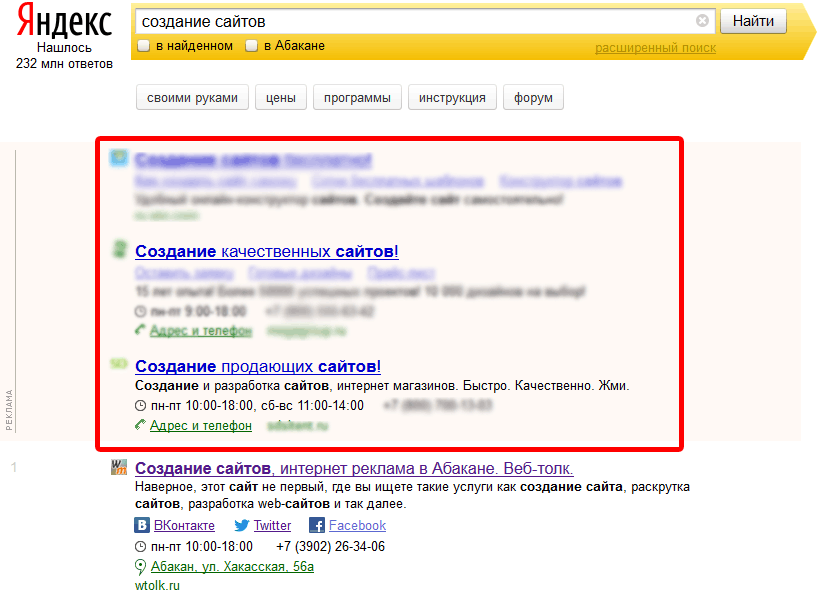 На левой боковой панели вы найдете вкладки для удобной навигации. На верхней панели представлены другие интегрированные службы Яндекса, такие как Почта, Заметки, Telemost (приложение для видеозвонков) и т. д. Также доступны параметры сортировки
На левой боковой панели вы найдете вкладки для удобной навигации. На верхней панели представлены другие интегрированные службы Яндекса, такие как Почта, Заметки, Telemost (приложение для видеозвонков) и т. д. Также доступны параметры сортировки
, а также параметры расположения файлов, такие как представление в виде списка, представление в виде ящика и представление в виде сетки.
Но как только мы прокрутим вниз, мы увидим это! ОБЪЯВЛЕНИЯ!
Ну яндекс это бесплатный сервис, так что я бы удивился если бы не было рекламы! Хотя реклама не очень навязчивая. Они покрывают только нижнюю часть страницы.
Интерфейс не супер впечатляющий, но и не плохой!
По сравнению с Google Диском вы получаете 15 ГБ бесплатно и без прямой рекламы внутри Google Диска.
Если вам нужно больше бесплатного хранилища, посмотрите мое видео «Лучшее бесплатное облачное хранилище»
youtube.com/embed/ajWXvopgm6U?feature=oembed» frameborder=»0″ allow=»accelerometer; autoplay; clipboard-write; encrypted-media; gyroscope; picture-in-picture» allowfullscreen=»»> Скорость Яндекс ДискаДелая обзор Яндекс Диска, я попытался загрузить 845 МБ видеофайл на Яндекс диск со скоростью подключения 100 МБ/с загрузки и выгрузки. Вот результаты:
Время загрузки: 2 минуты 40 секунд
Время загрузки: 2 минуты 5 секунд
Итак, что вы думаете, ребята? Я думаю, что скорости хорошие. Яндекс Диск не супер быстрый, как Google Диск, но и не супер медленный!
Скорость почти как у Digiboxx, индийского облачного хранилища. Ознакомьтесь с моим подробным обзором облачного хранилища Digiboxx.
Файлы Все типы файлов, включая текстовые документы, презентации, электронные таблицы, PDF-файлы и т. д., можно просматривать и редактировать на Яндекс Диске. Здесь вы получаете поддержку MS Office Online , что удобно.
Здесь вы получаете поддержку MS Office Online , что удобно.
Встроенные медиаплееры позволяют воспроизводить аудио и видео в веб-версии. В целом, он предлагает плавный опыт.
Управление версиямиУправление версиями — важная функция для каждой известной службы облачного хранения. Яндекс Диск предоставляет вам опцию « Журнал изменений », с помощью которой вы можете восстановить предыдущие версии ваших файлов за последние 14 дней. Версии не занимают места на Яндекс Диске.
Однако, если вы выберете платные планы, лимит версии файла может быть увеличен до 90 дней !
Совместное использованиеЯндекс Диск позволяет вам делиться ссылками на ваши файлы, и любой может просматривать или загружать общие данные без регистрации на Яндекс Диске.
Однако, если они хотят внести изменения, им необходимо зарегистрироваться.
Вы можете делиться ссылками через Mail, Facebook , и люди могут даже отсканировать QR-код для доступа к общим данным!
Если вы хотите поделиться с кем-то определенной папкой, Яндекс Диск также предоставляет вам варианты разрешений на доступ к папке, которые вы можете отозвать в любое время.
Функции аналитики также неплохие. Вы можете проверить, сколько раз общий файл был просмотрен и загружен.
Безопасность и шифрованиеЕсли говорить о безопасности, то Яндекс Диску еще предстоит пройти долгий путь!
- Данные пользователя зашифрованы при передаче, но они не указали, остаются ли они зашифрованными во время отдыха на их серверах, и какие стандарты шифрования они используют!
- Данные пользователя хранятся в Российские дата-центры . Если вы в курсе, там происходит много кибератак, и многие киберпреступники из России!
- Расположение сервера может быть в Европе или в России, но это определяется автоматически. Если вы живете не в Европе, вам присваивается русская локация сервера, , что не лучший вариант.
- Шифрование с нулевым разглашением не найдено!
Но Яндекс также предоставляет некоторые очень обнадеживающие функции безопасности, такие как:
- Уведомление по электронной почте, когда новое устройство входит в вашу учетную запись.

- Легкий доступ к журналу активности вашей учетной записи, например, где, когда и с помощью какого устройства был выполнен вход в вашу учетную запись, сколько устройств имеют доступ к вашей учетной записи и многое другое!
- В случае подозрительной активности вы можете выйти из системы со всех своих устройств одним щелчком мыши!
- Яндекс проверяет на наличие вирусов до 1 ГБ загруженных вами файлов.
- Доступна двухфакторная аутентификация , поэтому вы можете получить одноразовый пароль на свой мобильный телефон для входа в свою учетную запись. Блокировка PIN-кодом и отпечатком пальца также доступна в приложении для Android.
Яндекс Диск — российский продукт, и правительство России требует данные пользователей и ключи шифрования!
Знаете ли вы, что два года назад они заблокировали Telegram, потому что он отказался предложить им свои ключи шифрования! Странно, да?
Подробнее о запрете Telegram в России читайте здесь.
Я не думаю, что Россия — лучшее место для защиты данных.
Политика конфиденциальностиПолитика конфиденциальности Яндекс Диска вызывает недоумение по поводу ее безопасности. Помимо обычных данных, они также собирают все данные, которые загружает пользователь.
Что мне не понравилось в их политике конфиденциальности, так это то, что они будут передавать вашу личную информацию рекламодателям, чтобы запускать таргетированную рекламу на ваших аккаунтах!
Неограниченное количество фото ХранилищеЭто интересная функция, которая позволяет загружать неограниченное количество фотографий на Яндекс Диск, но только если ваши фотографии настроены на автозагрузку.
Снимки, сделанные с вашей камеры, будут загружены на Яндекс Диск и только они будут учитываться при безлимитном фотохранилище.
Все другие фотографии, загруженные отдельно или с отключенной автоматической загрузкой, будут учитываться в рамках 10 ГБ свободного места.
Кроме того, эта функция не применима к видео. Таким образом, когда вы загружаете свои видео, они будут учитываться в 10 ГБ дискового пространства!
Тарифные планыПомимо бесплатного тарифа, у Яндекс Диска есть три премиальных тарифа.
- 100 ГБ облачного пространства за 2 доллара США в месяц
- 1 ТБ облачного пространства за 10 долларов США в месяц
- 3 ТБ облачного пространства за 30 долларов США в месяц особенности их платных планов, за исключением места для хранения.
Хотелось бы, чтобы они предоставили расширенные функции, такие как шифрование с нулевым разглашением, улучшенные параметры обмена и т. д.
ПлюсыУ него есть несколько очень впечатляющих плюсов. Взгляните:
- Вы получаете 10 ГБ бесплатного облачного пространства.
- Поддержка MS Office Online и встроенных медиаплееров.
- Достойные скорости.

- Неограниченная загрузка фотографий в опции «Автозагрузка».
- Функции безопасности не так хороши!
- Политика конфиденциальности выглядит слабо.
- Реклама в бесплатном аккаунте.
- Варианты обмена очень ограничены.
Что ж, я оставлю это на ваше усмотрение. Лично я в любой момент предпочел бы Google Яндексу. Политики конфиденциальности обеих этих служб практически одинаковы.
И Яндекс, и Google собирают ваши данные и показывают вам рекламу. Итак, особой разницы нет. Но я доверяю Сундару Пичаи (генеральному директору Google) немного больше, чем Яндексу, российской компании! 🙂
Но, если говорить о хранении конфиденциальных данных, то я предлагаю вам не использовать ни один из них. Облачные сервисы, такие как pCloud, Icedrive, Tresorit и Sync , были бы гораздо более безопасными и эффективными для хранения личных данных.
Является ли это подходящей альтернативой для Google Фото? Вы можете посмотреть мое видео сравнения облачных хранилищ здесь .
Вы можете посмотреть мое видео сравнения облачных хранилищ здесь . Вы, должно быть, слышали, что Google скоро заканчивает неограниченное хранилище! И нам всем нужна отличная альтернатива этому, причем БЕСПЛАТНО! Не так ли?
Что ж, предлагаю не гоняться за бесплатными услугами. Они могут предложить вам целый ТБ места бесплатно, но в этом должна быть загвоздка!
Либо их скорость будет ужасной, либо безопасность и шифрование будут слабыми, рекламные программы будут навязчивыми, политика конфиденциальности может быть сомнительной и т. д. Таким образом, вы будете обмануты и попадете в ловушку.
Вместо этого вы можете сделать одно из следующих действий:
- Купите внешний жесткий диск для хранения всех ваших важных данных.
- Подпишитесь на бесплатные учетные записи доверенных компаний облачных хранилищ, таких как pCloud, Icedrive, Sync, и у вас будет около 20-25 ГБ свободного места для хранения!
Наконец, если вам просто нужно место для хранения всех ваших случайных изображений, которые не имеют большого значения, вы можете использовать Яндекс Диск.

Но для хранения конфиденциальных данных — например, фотографий, которыми вы не готовы делиться в соцсетях — Яндекс Диск по моей рекомендации следует избегать.
В конце концов, все зависит от вас. Если вы все еще хотите использовать эту услугу, вы можете это сделать!
ЗаключениеЯ лично не буду пользоваться Яндекс Диском, даже если мне бесплатно дадут 1 ТБ места. На мой взгляд, Google Drive намного лучше.
В конечном счете, Яндекс Диск — достойное облачное хранилище, но я бы никогда не рекомендовал его своим друзьям и близким, потому что его политика безопасности и конфиденциальности немного слаба.
Надеюсь, вам понравился этот обзор Яндекс Диска и вы нашли эту информацию полезной. Подпишись на мой Информационный бюллетень , чтобы никогда не пропустить новое обновление!
Это Крипеш Подписание! Берегите себя и продолжайте учиться, люди.
 Увидимся в следующей статье! 🙂
Увидимся в следующей статье! 🙂Часто задаваемые вопросы об облачном хранилище Яндекс Диска
Последние несколько недель я использую Яндекс Диск вместе с более известными поставщиками облачных хранилищ, такими как Google Drive и Mega. Меня привлекла конкурентоспособная цена и производительность Яндекс Диска, и я очень хотел протестировать его на собственном опыте. Мне было любопытно посмотреть, как он сравнивается со своими конкурентами и подходит ли он для хранения данных, резервного копирования или просто случайного хранения.
На форумах и сабреддитах, собирающих данные, полно вопросов о Яндекс Диске. Я предполагаю, что причины многих вопросов связаны с тем, что Яндекс Диск на самом деле не ориентирован на западных потребителей и не сильно рекламируется. Я решил составить этот пост, чтобы попытаться дать ответы на самые распространенные вопросы.
Что такое Яндекс Диск?
Яндекс Диск — это облачное онлайн-хранилище, предлагаемое Яндексом.
 Он конкурирует с Google Drive, Microsoft OneDrive, Apple iCloud, Amazon Drive, Dropbox и Mega.
Он конкурирует с Google Drive, Microsoft OneDrive, Apple iCloud, Amazon Drive, Dropbox и Mega.Если вы не знакомы с такими сервисами или облачными хранилищами в целом, вы можете использовать Яндекс Диск для хранения файлов «в облаке». По сути, вы загружаете свои файлы на серверы в дата-центрах, принадлежащих Яндексу, либо освобождая место на своем компьютере, либо предоставляя дополнительную копию своих файлов для безопасности или для совместного использования с другими.
Яндекс Диск свободен?
Вы можете подписаться на базовый уровень Яндекс Диска совершенно бесплатно. Эта подписка начального уровня предоставит вам 10 ГБ дискового пространства бесплатно.
Если у вас всего 10 Гб данных, которые вы хотите загрузить на Яндекс Диск, то вам это ничего не будет стоить. Если (как и я) у вас есть большие объемы данных, вам необходимо приобрести платную подписку на услугу, если вы хотите загрузить более 10 ГБ.
Стоит отметить, что Яндекс часто проводит акции, в которых вы получаете дополнительное бесплатное пространство за выполнение таких действий, как привлечение других пользователей к сервису.
 Должен признаться, что я никогда этого не пробовал, так как платные уровни Яндекс Диска достаточно доступны.
Должен признаться, что я никогда этого не пробовал, так как платные уровни Яндекс Диска достаточно доступны.Сколько стоит Яндекс Диск?
Как упоминалось выше, если вас устраивает базовый лимит в 10 ГБ, Яндекс Диск предоставляется бесплатно.
Если вы хотите хранить более 10 ГБ, есть два платных варианта: «Яндекс 360» или «Яндекс Диск Pro». Оба этих варианта имеют несколько уровней, каждый из которых предлагает больше места для хранения, конечно, по повышенной цене.
Сколько стоит Яндекс 360?
Стоимость Яндекс 360 увеличивается с увеличением требуемого места для хранения. Дешевле покупать Яндекс 360 ежегодно с оплатой за год вперед, чем подписаться помесячно.
На момент написания все пакеты Яндекс 360 оплачиваются в российских рублях (RUB). Различные уровни хранения и их стоимость перечислены ниже.
100 ГБ — 499 руб./год
1 ТБ — 1399 руб. /год
/год
3 ТБ — 2899 руб./год
5 ТБ — 4333 руб./год
10 ТБ — 6999 руб./год
25 ТБ — 17 500 руб./год50
Как видите, это годовые цены, если вы хотите платить раз в месяц, стоимость будет примерно на 20% выше.
Если вы находитесь на Западе, вам нужно проверить курс обмена валюты, чтобы узнать, сколько будет стоить каждый пакет. На момент написания (апрель 2022 г.) обменный курс составляет примерно 1 доллар США/82 рубля. Это означает, что самый низкий пакет (100 ГБ) стоит около 6 долларов США в год, а самый высокий (50 ТБ) — около 427 долларов США в год.
Сколько стоит Яндекс Диск Про?
Как и в случае с Яндекс 360, цена каждого пакета Яндекс Диска Про увеличивается в зависимости от того, какой объем хранилища вам нужен.
Если вы заходите на сайт Яндекса с запада (т.е. из США, Европы), Яндекс будет указывать цены в долларах США. Опять же, покупка годовой подписки заранее обходится дешевле в течение года, чем оплата за один месяц за один раз.

В настоящее время доступны различные планы с их годовой ценой в долларах США:
100 ГБ — 20 долларов США в год
1 ТБ — 100 долларов США в год
3 ТБ — 300 долларов США в годКак видите, стоимость увеличения дискового пространства при подписке на тарифный план Яндекс Диск Про значительно выше, чем на тарифный план Яндекс 360.
Безопасен ли Яндекс Диск?
Это сложный вопрос, но ответ действительно зависит от того, что вы подразумеваете под «безопасным».
Если вы обеспокоены тем, что случайное гражданское лицо США угадает ваш пароль и получит доступ к вашим файлам, то вам, вероятно, не о чем беспокоиться. Яндекс Диск использует те же технологии (политика надежных паролей, многофакторная аутентификация, механизмы блокировки учетных записей), что и его западные конкуренты (например, Google и Apple). Поэтому можно утверждать, что в подавляющем большинстве случаев это не менее безопасно.

На самом деле проблема заключается в том, что Яндекс — российская компания, и поэтому она обязана соблюдать российские законы о национальной безопасности и конфиденциальности в целом.
Откровенно говоря, политика конфиденциальности довольно слабая, и общепризнано, что российское законодательство обязывает компании предоставлять данные о пользователях в свободный доступ российским властям.
Если у вас есть секреты, к которым вы не хотите, чтобы российское правительство причастно, то вам, вероятно, следует считать Яндекс Диск небезопасным.
Яндекс Диск китайский?
Этот вопрос задают с удивительной частотой, и я не совсем понимаю, почему. Короче ответ — нет, Яндекс Диск не китайский, а русский.
Яндекс — российская компания, и, насколько нам известно, ее штаб-квартира и центры обработки данных в основном расположены в России.
Если вы разочарованы этим и по какой-то причине на самом деле ищете китайского поставщика облачных хранилищ, возможно, стоит проверить услуги, предлагаемые Alibaba, а именно Alibaba Cloud.

Я подозреваю, что люди, задающие этот вопрос в Интернете, сбиты с толку, поскольку и Яндекс, и Алибаба — две компании, малоизвестные на Западе, но в некоторых областях предлагающие конкурирующие решения.
Как получить доступ к Яндекс Диску?
Доступ к Яндекс Диску возможен через веб-браузер, мобильное приложение или десктопное приложение.
Помимо этого к Яндекс Диску может обращаться и стороннее ПО, реализующее API Яндекс Диска. Также есть возможность загружать и скачивать файлы с Яндекс Диска по протоколу WebDAV.
Доступны ли приложения для iOS и Android?
Да, бесплатные приложения есть как для iOS, так и для Android.
Яндекс предлагает приложение «Яндекс.Диск» через Apple App Store, оно совместимо как с iPad, так и с iPhone.
В Google Play также доступна версия приложения «Яндекс.Диск», совместимая с устройствами Android.
Какой максимальный размер файла поддерживает Яндекс Диск?
Яндекс Диск поддерживает файлы размером до 50 ГБ.
 Конечно, вам нужно будет подписаться на план, который предоставляет достаточно места для хранения, чтобы вы могли хранить такие большие файлы.
Конечно, вам нужно будет подписаться на план, который предоставляет достаточно места для хранения, чтобы вы могли хранить такие большие файлы.Если вы загружаете или скачиваете файлы с помощью веб-браузера, Яндекс рекомендует работать с файлами размером не более 2 ГБ. Если вы хотите загружать или скачивать файлы размером более 2 ГБ (до 50 ГБ), то рекомендуется установить и использовать для этого соответствующее клиентское программное обеспечение или приложение Яндекс Диска.
Предоставляет ли Яндекс Диск безлимитное хранилище?
Яндекс Диск дает вам неограниченное хранилище для фотографий, загруженных с вашего мобильного устройства. Если вы загрузите приложение Яндекс Диска на свой телефон, вы можете включить автозагрузку фотографий, и они будут загружаться в вашу учетную запись Яндекс Диска, не занимая места. Это верно как для бесплатных, так и для платных планов.
Если вы являетесь платным подписчиком, Яндекс Диск также позволяет неограниченное хранение видео при условии, что оно загружено с вашего мобильного устройства с помощью приложения.

Можно ли бесплатно хранить неограниченное количество фотографий на Яндекс Диске?
Да, фотографии, загруженные с вашего мобильного устройства с помощью приложения Яндекс Диск, могут бесплатно храниться в вашем аккаунте Яндекс Диска.
Количество фотографий, которые вы можете хранить бесплатно, не ограничено при условии, что они были загружены с вашего мобильного устройства через официальное приложение Яндекс Диск.
Есть ли на Яндекс Диске безлимитное хранилище для видео?
Да, платные подписчики пользуются неограниченным хранилищем видео на Яндекс Диске.
Одно предостережение: видео должны быть загружены с вашего мобильного устройства (телефона или планшета) с помощью официального приложения.
Даже пользователи, подписавшиеся на самый низкий уровень (самый дешевый план), получают неограниченное хранилище для видео, поскольку их загрузки не будут учитываться в квоте в 100 ГБ.

Фото и видео загружаемые на Яндекс Диск сжимаются?
Нет, фото – это видеоролики, загружаемые на Яндекс Диск, не сжимаются и не снижают качество.
На момент написания статьи фото и видео сохраняют исходное качество и разрешение после загрузки в облачное хранилище Яндекс Диск. Однако я бы порекомендовал вам загрузить и повторно загрузить несколько фотографий и видео в качестве теста, чтобы убедиться, что это все еще так.
Есть ли ограничения по пропускной способности на Яндекс Диске?
Яндекс официально не публикует какие-либо ограничения пропускной способности или лимиты для своего решения Яндекс Диск.
Проведенное мной тестирование показало, что для «нормального использования» не существует ограничений пропускной способности. Я уверен, что если бы вы постоянно загружали терабайты данных, удаляли их и загружали повторно, в какой-то момент было бы ручное вмешательство, и были бы установлены ограничения (или, возможно, ваша учетная запись была бы приостановлена).

Для обычного использования (т. е. если вы не пытаетесь намеренно злоупотреблять сервисом), вам не нужно беспокоиться об ограничениях пропускной способности в настоящее время.
Какая скорость загрузки и выгрузки Яндекс Диска?
Яндекс не публикует максимальные скорости загрузки и выгрузки для своего решения Яндекс Диск. Я провел значительное количество тестов, используя свое симметричное подключение к Интернету со скоростью 100 Мбит/с, и мне удалось насытить соединение как с помощью веб-браузера, так и с помощью официальных приложений Яндекс Диска. Таким образом, мы можем быть уверены, что скорость загрузки и загрузки Яндекс Диска превышает 100 МБ в секунду.
Имейте в виду, что вы будете страдать от более низкой скорости загрузки и выгрузки, если не используете веб-браузер или официальное приложение. Например, использование протокола WebDAV замедлит работу.
Есть ли пожизненная подписка на Яндекс Диск?
На момент написания нет возможности приобрести пожизненную подписку на Яндекс Диск.
 Максимальный срок подписки — один год.
Максимальный срок подписки — один год.При покупке годовой подписки Яндекс Диска у вас есть возможность автоматического продления подписки. Если вы забывчивы, это хороший выбор, чтобы не потерять доступ к облачному хранилищу через год.
Сохраняются ли на Яндекс Диске старые версии файлов?
Да, Яндекс Диск хранит 14-дневную историю/список изменений ваших файлов. Если вы случайно перезаписали файл в облачном хранилище, вы можете отменить изменения и восстановить старую версию файла.
При подписке на платный план история версий увеличивается с 14 до 90 дней.
Поддерживает ли JDownloader Яндекс Диск?
JDownloader полностью поддерживает Яндекс Диск и может без проблем загружать из общедоступных или общих папок Яндекс Диска.
Параллельные загрузки с Яндекс Диска в настоящее время нормально работают с JDownloader, поэтому загрузки выполняются очень быстро.
 Используя JDownloader, я смог полностью насытить свое 100-мегабайтное симметричное интернет-соединение при загрузке файлов с Яндекс Диска.
Используя JDownloader, я смог полностью насытить свое 100-мегабайтное симметричное интернет-соединение при загрузке файлов с Яндекс Диска.Можно ли использовать rclone с Яндекс Диском?
Яндекс Диск полностью поддерживается rclone. Все функции rclone работают с Яндекс Диском, включая копирование, синхронизацию и шифрование.
Был короткий период около двух месяцев, в течение которого клиенту rclone запретили пользоваться сервисом Яндекс Диск. Этот запрет был вызван тем, что Яндекс заблокировал «Идентификатор клиента» rclone. В то время служба поддержки Яндекс Диска сообщила, что запрет был введен, поскольку сервис Яндекс Диска предназначен только для личного использования.
Бан был снят в марте 2020 года и на момент написания статьи (апрель 2022 года) клиент rclone до сих пор нормально работает с Яндекс Диском.
Можно ли использовать WebDAV с сервисом Яндекс Диск?
Да, Яндекс Диск поддерживает протокол WebDAV.
 Это означает, что можно легко загружать и скачивать файлы из облачного хранилища без установки официальных клиентских приложений Яндекс Диска.
Это означает, что можно легко загружать и скачивать файлы из облачного хранилища без установки официальных клиентских приложений Яндекс Диска.К сожалению, пару лет назад Яндекс ввел троттлинг при использовании протокола WebDAV. Для каждого мегабайта загруженных или загруженных данных Яндекс Диск вводит 60-секундную задержку. Например, если вам нужно загрузить файл размером 60 МБ в хранилище Яндекс Диска через WebDAV, это займет у вас час, даже при самом быстром интернет-соединении. На многих форумах обсуждают этот вопрос.
Из-за искусственного ограничения вы, конечно, не захотите использовать WebDAV для загрузки или скачивания огромных массивов данных на Яндекс Диск или с него. Однако, если вы окажетесь в затруднительном положении (например, вам нужно получить доступ к облачному хранилищу из старой коробки Unix без браузера), я полагаю, что некоторая поддержка WebDAV лучше, чем ничего.
Поддерживает ли Яндекс Диск шифрование?
Яндекс Диск изначально не предоставляет возможности шифрования ваших файлов при хранении или передаче.
 Хотя есть и другие поставщики облачных хранилищ, которые поддерживают сквозное шифрование с использованием ваших собственных закрытых ключей шифрования, в настоящее время Яндекс Диск этого не предлагает. Возможно, им не разрешено предлагать шифрование, поскольку это помешает российским властям проверить ваши данные.
Хотя есть и другие поставщики облачных хранилищ, которые поддерживают сквозное шифрование с использованием ваших собственных закрытых ключей шифрования, в настоящее время Яндекс Диск этого не предлагает. Возможно, им не разрешено предлагать шифрование, поскольку это помешает российским властям проверить ваши данные.При этом ничто не мешает вам локально зашифровать данные перед их загрузкой, а затем расшифровать их после загрузки. Конечно, это никогда не будет так гладко, как с решениями для облачных хранилищ, которые изначально поддерживают шифрование, но, честно говоря, это не слишком обременительно, если вы технически подкованы.
Существует ряд программных решений, которые позволят вам локально шифровать и расшифровывать ваши файлы, некоторые из них бесплатны и имеют открытый исходный код, а другие являются платными коммерческими продуктами. Большинство хранителей данных и любителей склонны рекомендовать «rclone». Rclone является бесплатным и открытым исходным кодом и позволяет вам настраивать зашифрованные области хранения в ряде облачных решений, включая Яндекс Диск.

Rclone доступен для Windows, Linux и Mac, и после того, как вы выполнили начальные шаги по настройке, его функции шифрования работают в фоновом режиме, как правило, без лишней суеты.
Есть ли промокоды на Яндекс Диск?
Время от времени Яндекс проводит акцию, предоставляя вам либо увеличение места, либо снижение стоимости. Вы можете искать в Интернете или, если вы терпеливы, следите за своей электронной почтой на наличие специальных кодов, которые Яндекс отправляет вам.
Получив промокод, вы можете использовать его на странице https://disk.yandex.com/gift.
Работает ли Яндекс Диск с Linux?
Существуют официальные клиенты Яндекс Диска для различных версий Linux.
Официальные установщики клиентов доступны в форматах «.deb» и «.rpm», что означает, что их можно легко установить на Debian, Ubuntu, Fedora, Red Hat, CentOS и т. д.
Клиент Яндекс Диска для Linux очень прост для использования из командной строки (просто быстро прочитайте страницу MAN).
 Если вы предпочитаете использовать графический интерфейс для доступа к облачному хранилищу, есть также несколько сторонних вариантов (например, YD-Tools и YA-gui).
Если вы предпочитаете использовать графический интерфейс для доступа к облачному хранилищу, есть также несколько сторонних вариантов (например, YD-Tools и YA-gui).Большинство хранителей данных под управлением Linux используют «rclone», а не официальный клиент Яндекс Диска. Он обеспечивает более детализированные элементы управления, а также дополнительные функции, такие как шифрование.
Работает ли Яндекс Диск с Windows и Mac?
Существуют версии официального клиента Яндекс Диска, доступные как для Microsoft Windows, так и для Apple macOS.
Приложения поддерживают все текущие версии обеих операционных систем.
Хотя приложения для Windows и Mac работают достаточно хорошо для общего использования, я бы порекомендовал получить доступ к хранилищу Яндекс Диска с помощью «rclone», если вы опытный пользователь. Если вы не уверены, являетесь ли вы опытным пользователем, просто используйте официальные клиенты Windows или macOS и посмотрите, удовлетворяют ли они ваши потребности.
 Они, вероятно, будут, и они работают достаточно хорошо.
Они, вероятно, будут, и они работают достаточно хорошо.Если у вас есть другие вопросы по Яндекс Диску, пишите в комментариях, постараюсь на них ответить. Если вы хотите, чтобы я провел какие-либо тесты на Яндекс Диске до того, как закончится моя подписка, дайте мне знать, и если у меня будет время, я проведу тест и обновлю этот пост. Счастливые люди, собирающие данные!
Обмен документами Яндекса. Все о сервисе Яндекс Диск
Что будет, если переместить папку Яндекс.Диск?
Если вы переместите папку Яндекс.Диск, не указав новое место в настройках программы, программа снова создаст папку в том же месте. Чтобы переместить вашу копию Диска, нажмите на иконку Диска, выберите в меню пункт Настройки и укажите новый путь к папке: программа автоматически перенесет файлы в новое место.
Могу ли я не хранить файлы с Диска на моем компьютере?
Что будет, если я удалю файлы из папки Яндекс.Диска?
Программа посчитает, что файлы вам больше не нужны, и при синхронизации переместит их в Корзину.
 Эти файлы хранятся в Корзине 30 дней, после чего автоматически удаляются с сервера. Вы не можете восстановить файлы, удаленные с сервера. Восстановить файлы из Корзины можно только в веб-интерфейсе Яндекс.Диска.
Эти файлы хранятся в Корзине 30 дней, после чего автоматически удаляются с сервера. Вы не можете восстановить файлы, удаленные с сервера. Восстановить файлы из Корзины можно только в веб-интерфейсе Яндекс.Диска.Внимание. Файлы, перемещенные в корзину, продолжают занимать место на вашем Диске. Если вам не хватает места, очистите корзину.
Если вы хотите удалить только локальную копию файлов, отключите компьютер от Диска:
- Нажмите на значок Яндекс.Диска.
- Перейдите на вкладку «Учетная запись».
- Нажмите кнопку Отключить компьютер от Диска.
Вы также можете отключить синхронизацию отдельных папок в настройках программ для Windows и для Mac OS X для экономии места на компьютере.
Можно ли ограничить доступ к папке Яндекс.Диск?
Если вы хотите закрыть папку, например, от других пользователей вашего компьютера, вы можете ограничить доступ к ней стандартными средствами Windows. Следует помнить, что ограничение доступа может помешать работе программы.

Что произойдет, если я удалю программу или переустановлю операционную систему?
Файлы с Диска могут оставаться на вашем компьютере, но не будут синхронизироваться. Для автоматической синхронизации файлов с сервером установите программу и авторизуйтесь.
Как выбрать другую папку для синхронизации с сервером?
- Перейдите на вкладку Общие.
- Укажите другую папку для синхронизации с сервером.
Как узнать, сколько места на диске осталось?
- Выберите «Настройки» в меню.
- Перейдите на вкладку «Учетная запись». На вкладке отображается информация о свободном, занятом и доступном месте на Диске.
Как настроить программу для работы через прокси-сервер?
- Щелкните значок Диска в области уведомлений.
- Выберите «Настройки» в меню.
- Перейдите на вкладку Прокси.
- Выберите элемент.
Яндекс.Диск для Windows — облачное хранилище файлов.
 Информация хранится на серверах Яндекса. Вы и пользователи с разрешенным доступом имеете доступ к просмотру Сервис хранит информацию объемом до 20 Гб. Информация не будет занимать место на физическом носителе, и вы сможете получить к ней доступ, подключившись к Интернету. В статье описано, как установить, настроить сервис и работать с ним.
Информация хранится на серверах Яндекса. Вы и пользователи с разрешенным доступом имеете доступ к просмотру Сервис хранит информацию объемом до 20 Гб. Информация не будет занимать место на физическом носителе, и вы сможете получить к ней доступ, подключившись к Интернету. В статье описано, как установить, настроить сервис и работать с ним.Как установить программу?
Два варианта использования для хранения данных:
- Для установки программы;
- Используйте онлайн-сервис в браузере.
Яндекс.Диск в браузере
Все функции Яндекс.Диска
- Хранение, создание, отправка данных:
- На рисунке под номером 1 возможность создавать и редактировать документы;
- В левой колонке меню все разделы по категориям: Фото, Альбомы, Папки, Ссылки, История. Раздел 2 на скриншоте;
- Пункт «Ю.Картинки» — поиск картинок в интернете;
- Фото из соцсетей позволяют синхронизировать Яндекс-аккаунт с личными страницами Вконтакте, Одноклассники и Инстагам;
- В центре страницы есть поле «Загрузить файлы» (цифра 3).
 Для загрузки в сервис документ перетаскивается в рамку. Откроется окно с папками на вашем компьютере. Выберите файлы и нажмите «ОК»;
Для загрузки в сервис документ перетаскивается в рамку. Откроется окно с папками на вашем компьютере. Выберите файлы и нажмите «ОК»; - Под четверкой находится поле для просмотра всех последних документов;
- Если вы используете браузер Google Chrome, установите расширение, которое поможет отслеживать все изменения. На рисунке эта кнопка помечена цифрой «5»;
По умолчанию в облаке доступно только 16 ГБ свободного места. Объем расширяется пунктом «Купить еще» (цифра 6 на рисунке).
Раздел 1 содержит всю статистику аккаунта. Под двойкой — возможность расширения внутреннего дискового пространства на 10, 100 и 1000 ГБ. Внимание! Эта услуга платная. Стоимость на один месяц составляет 30, 80 и 200 рублей за каждое продление соответственно. Годовой абонемент можно купить за 300, 800 и 2000 рублей. Второй вариант намного выгоднее первого. Оплата производится кредитной картой или кошельком Яндекс.Деньги. Пользователям доступны бонусы. За приглашение друзей пользователь получает до 10 ГБ дополнительного места (на каждого человека по 512 МБ).

Принцип работы
Вы загрузили любой документ на сайт. Теперь разберемся, какие действия с ним можно производить. Давайте обратимся к рисунку:
Не хотите пользоваться сервисом в своем браузере? Загрузите программу на свой компьютер:
- На скриншоте выберите пункт «Скачать диск для Windows»;
На рисунке показан внешний вид программы после установки в Windows. Облачные папки и разделы выглядят как обычные папки операционной системы. Это повышает удобство и удобство использования сервиса. В строке меню «Пуск» есть значок программы. Нажав на нее, вы откроете контекстное меню:- Под цифрой 1 находится шестеренка, которая вызывает меню настроек. Вы можете использовать функции, описанные для онлайн-версии, в браузере;
- В стационарную версию добавлена функция «Сделать снимок экрана»;
- Под номером 3 отмечены следующие возможности. Значок папки открывает каталог со всеми документами на компьютере.
 Значок браузера открывает сайт и переводит вас в онлайн-версию. Синхронизация между программой и сайтом. При каждом обновлении облака программа будет синхронизироваться с ним. То есть обе утилиты точно зеркалируются, что делает невозможным их настройку по отдельности.
Значок браузера открывает сайт и переводит вас в онлайн-версию. Синхронизация между программой и сайтом. При каждом обновлении облака программа будет синхронизироваться с ним. То есть обе утилиты точно зеркалируются, что делает невозможным их настройку по отдельности.
Установка возможна на все версии Windows, начиная с XP Service Pack 3 и новее. Ограничений по техническим характеристикам ПК нет. Скачивайте утилиту только с официального сайта yandex.ru, чтобы не подцепить вирус и не установить вредоносное ПО.
Как настроить Яндекс.Диск для работы?
Заходим в настройки программы через шестеренку и видим разделы:
- Основные. Параметры запуска задаются при запуске и показе новостей;
- Account — показывает свободное и занятое место на виртуальном диске;
- Синхронизация. Отключить синхронизацию сайта и компьютера;
- Скриншоты. Кнопки создания скриншотов и редактирования настроены. Удобно, что все скриншоты сразу загружаются на облачный диск.
 Также устанавливается папка, в которой автоматически сохраняются сделанные снимки;
Также устанавливается папка, в которой автоматически сохраняются сделанные снимки; - Дополнительный раздел. Здесь вы можете настроить Яндекс Диск на автоматическое обновление версии, установить ограничение на выделение скорости интернет-соединения и вернуть настройки к заводским.
Облако удобно для людей, которые работают в дороге, постоянно переезжают и так далее. Одной учетной записи Яндекса достаточно, чтобы получить доступ к личным данным. Аккаунт создается для облачного диска, Электронной почты и других сервисов от Яндекс.
Установка на другие устройства
Для полной синхронизации и бесплатного доступа к облаку на любом устройстве установите приложение для смартфонов и планшетов. Для скачивания перейдите в Play Market или App Store.
Добрый день! Вы знаете, что где-то 12 миллионов человек уже забыли о флешках и пользуются тем, что сейчас в тренде и удобно, а именно я говорю об облачном хранении данных. До сих пор считалось, что за флешками будущее, но это далеко не так, прошлое скоро станет прошлым из-за того, что многие факторы, такие как потеря флешки, упали в воду или были затоптаны голые и другие факторы повлияли на появление облачных хранилищ данных вроде .
 И так для тех, кто еще не понял, что это такое, поясняю, это виртуальная флешка на Яндексе, где можно бесплатно хранить файлы до 20 Гб. В этом случае вы можете скачать свои файлы на любой компьютер, который подключен к Интернету. Я думаю, вы понимаете, что это значит? У вас всегда будет доступ к вашим файлам, где бы вы ни находились, в Америке или Италии, им не угрожает дождь, снег, ураган или другие катаклизмы. Единственное условие, которое вам нужно, это доступ в Интернет.
И так для тех, кто еще не понял, что это такое, поясняю, это виртуальная флешка на Яндексе, где можно бесплатно хранить файлы до 20 Гб. В этом случае вы можете скачать свои файлы на любой компьютер, который подключен к Интернету. Я думаю, вы понимаете, что это значит? У вас всегда будет доступ к вашим файлам, где бы вы ни находились, в Америке или Италии, им не угрожает дождь, снег, ураган или другие катаклизмы. Единственное условие, которое вам нужно, это доступ в Интернет.Как установить Яндекс.Диск?
Для начала нужно зарегистрироваться на Яндексе, думаю ничего сложного и сами разберетесь. А если у вас есть аккаунт, то и регистрироваться не нужно, просто заходите и продолжаете установку.
Вам дается 3 Гб просто так. Теперь, чтобы получить еще 6 Гб бесплатно, нужно пройти три простых шага:
- Установить Яндекс.Диск — дать еще 3 Гб
- Закинуть несколько файлов в папку Яндекс.Диск — дать еще 2 Гб
- Расскажи другу — дай еще 2 ГБ
Итого получается 10 Гб просто так.
 Я думаю, вы задаете себе вопрос: что еще можно сделать, чтобы получить хотя бы еще 5 Гб? Вам нужно будет опубликовать его в социальных сетях, а ваши друзья должны подписаться на него и просто создать аккаунт в Яндекс.Диске. Таким образом, вы получите по 500 МБ за каждого друга, а другу дадут 1 ГБ, то есть вы получите еще 10 ГБ. Конечно, это не предел для тех, кому не хватает 20 ГБ.
Я думаю, вы задаете себе вопрос: что еще можно сделать, чтобы получить хотя бы еще 5 Гб? Вам нужно будет опубликовать его в социальных сетях, а ваши друзья должны подписаться на него и просто создать аккаунт в Яндекс.Диске. Таким образом, вы получите по 500 МБ за каждого друга, а другу дадут 1 ГБ, то есть вы получите еще 10 ГБ. Конечно, это не предел для тех, кому не хватает 20 ГБ.За 30 рублей в месяц вам дается 10 ГБ, за 150 рублей 100 ГБ, а если вам этого мало, то за 900 рублей вы получите 1 ТБ. А если покупаете с кодом, то вам дается еще 2 месяца бесплатно. Оплатить можно Яндекс Деньги или Банковской картой. Подробнее об этом читайте дальше.
После того, как вы установили программу на свой компьютер, на рабочем столе появится папка «Яндекс Диск».
- А также найти его можно в трее, то есть в области уведомлений;
- В стартовом меню;
- Или найти в папке «Компьютер»;
Нажав на иконку Диск в трее, вы можете:
- Открыть папку на диске;
- Перейти на сайт
- Увеличит объем Диска;
- Посмотреть сколько свободного места;
- Включить или отключить синхронизацию, а также просмотреть ее статус;
- Изменить настройки.

Индикатор состояния на Яндекс.Диске
Папка Яндекс.Диск синхронизируется и в ней сохраняются все файлы. Файлы тоже сохраняются, если есть такая иконка.
Файлы все еще синхронизируются или загружаются.
Вы можете включить обмен файлами, просто изменив кнопку с выключения на включение, а если вы больше не хотите давать доступ, просто выключите его и даже если у ваших друзей есть ссылка, после выключения, у них не будет доступа к вашим папкам.
Управление файлами на Яндекс.Диске.
По сути, эта папка ничем не отличается от остальных ваших папок на компьютере, разница только в том, что она подключена к Яндекс. Все что вы положили в эту папку дома, после появления значка, что файл сохранен, вы уже на работе, когда зайдете, если он уже есть или установите Диск с тем же логином и паролем, после синхронизации будет те же папки с тем же названием, что и дома и таскать с собой флешку не надо.
Конечно, вы по-прежнему можете показывать фото и видео своим друзьям, только отправив им ссылку на папку, и они будут смотреть прямо из общей папки, или если они захотят просто сохранить то, что им нужно, по одному файлу или скачать одним архивом.

Для разгрузки дискового пространства компьютера и систематизации файлов большинство пользователей прибегают к облачным хранилищам в Интернете. Таких сайтов очень много, они есть практически в каждой электронной почте, однако сервис Яндекс.Диск имеет ряд преимуществ: вы можете использовать его как виртуально, так и на своем компьютере, при этом самостоятельно выбирая, какие папки вы хотите синхронизировать, а какие нет. … То есть вы можете хранить свою музыку на виртуальном диске, а фотографии и документы сохранять как там, так и на компьютере. Такие функции есть у каждой папки и альбома на сервисе Яндекс.Диск. Помимо удобной программы для вашего компьютера, вы обнаружите мобильное приложение, которое также синхронизируется с единым облаком. Посмотрите подробнее, как вы можете использовать этот сайт.
Регистрация и установка Яндекс.Диска
Так как хранилище подразумевает использование как на сайте, так и на вашем ПК, вам придется сначала зарегистрироваться, а затем установить приложение на свой компьютер.
 Конечно, это совсем не обязательно, но так вы откроете для себя новые возможности.
Конечно, это совсем не обязательно, но так вы откроете для себя новые возможности.Заполните форму, указав следующую информацию:
- В первых двух строках введите свое имя и фамилию, они не обязательно должны быть настоящими.
- В третьей строке запишите придуманный вами логин, который никем не занят.
- Далее в следующих двух строках указан тот же пароль для исключения возможности опечатки.
- Вы можете пропустить ввод своего мобильного номера, нажав на ссылку «У меня нет телефона» над желтой кнопкой. Затем система попросит вас придумать вопрос и ответ на случай потери доступа к вашему аккаунту.
Теперь нажмите «Регистрация».
- Теперь вы вошли в свой Яндекс.Диск
- Прежде всего, вы увидите сообщение с просьбой загрузить приложение на свой компьютер. Соглашаемся и нажимаем соответствующую кнопку на экране.
- Загрузка и установка программы пройдет достаточно быстро, потребуется стандартная процедура: указать каталог установки и согласиться с лицензионным соглашением.
 Однако в самом конце вас может ждать несколько неожиданное предложение: обратите внимание, что галочка возле фразы «Установить параметры поиска и сделать Яндекс стартовой» уже стоит. Если вы не хотите, чтобы Яндекс был вашей поисковой системой и главной страницей, снимите этот флажок.
Однако в самом конце вас может ждать несколько неожиданное предложение: обратите внимание, что галочка возле фразы «Установить параметры поиска и сделать Яндекс стартовой» уже стоит. Если вы не хотите, чтобы Яндекс был вашей поисковой системой и главной страницей, снимите этот флажок.
- Вот и все. Вам просто нужно задать папку для хранения синхронизируемых файлов, либо пропустить этот пункт и использовать стандартную папку.
Как пользоваться Яндекс.Диском на сайте
Зайдя на сайт со своим диском, вы по умолчанию окажетесь в папке со всеми вашими файлами. Обратите внимание на интерфейс: в левом меню находятся все ваши разделы и подразделы с папками, а справа вверху есть иконка уведомлений и настроек.
- Во-первых, вам нужно понять основную функцию — загрузка файлов. Нажмите на желтую кнопку «Загрузить».
- Теперь вы можете выбрать любую папку или файл на вашем компьютере и загрузить его на диск.

- Вы можете свободно перемещать файлы между папками на диске, а также создавать новые документы и разделы, нажав на поле «Создать».
- Здесь доступны некоторые приложения Microsoft Office и создание альбомов и глав. Это очень удобно для поддержания аккуратной сортировки.
- Кроме того, справа можно настроить уведомления, чтобы лишний раз сайт вас не беспокоил.
Как пользоваться Яндекс.Диском на компьютере
- Значок Яндекс.Диска всегда будет в вашем трее внизу справа. Чтобы открыть его, щелкните правой кнопкой мыши значок.
- На вашем компьютере есть папка, которая в точности копирует то, что есть в облаке на сайте. Вы можете настроить синхронизацию самостоятельно позже.
- Если нажать на шестеренку, то вы увидите меню в котором есть основной пункт «Настройки».
- Очень важно настроить это окно под себя: здесь находятся папки, которые должны синхронизироваться на всех устройствах, поведение программы.

- Приятным бонусом будет делать скриншоты. Скриншот можно сделать, нажав соответствующую кнопку в меню Яндекс.Диска или зажав клавишу PrnScn на клавиатуре.
Недавно я писал о новой услуге от Яндекса, облаке на 10 гигабайт.
Я про него говорил и что пока доступ в хранилище осуществляется по приглашению. Показано, как подать заявку на бесплатное хранение 10 ГБ для ваших файлов в Интернете. В ответном письме Яндекса было сказано, что заявки рассматриваются в течение нескольких недель.
Но сегодня я уже получил ответ с приглашением. Прошло всего три дня. То ли я начал пользоваться Яндексом, то ли им там не хватает морских свинок — не знаю…
Примерно так выглядит письмо капитана Яндекс.Диска.
Яндекс.Диск приглашает на борт
Добро пожаловать!
Вам открыт доступ к Яндекс.Диску.
Чтобы активировать приглашение и начать пользоваться сервисом, нажмите на кнопку «Запустить диск», а затем авторизуйтесь или введите логин Яндекса.

После активации Диска вы всегда можете войти по следующей ссылке: https://mail.yandex.ru/?disk.
Яндекс.Диск команда «
Справа от письма есть синяя кнопка «Запустить диск», что я и сделал.
Открылась страница Яндекса, вверху которой есть вкладки: Письма, Контакты и так далее. И появилась новая вкладка «Файлы» — это раздел управления Яндекс.Диском.
3 Гб сразу доступно, но предлагается: «Пройдите 3 простых шага и получите 10 Гб свободного места». Чтобы расширить дисковую квоту, нужно установить Яндекс.Диск под свою операционную систему (интересно, как можно использовать изначальные 3 Гб без него, загадка…) + 3 Гб, закачать «пару файлов с помощью программы +2 Гб, скажи другу +2 Гб.
Скачал установщик программы Яндекс.Диск (около 750 кб, сколько весит сама программа не знаю).
После нажатия на кнопку «Готово» начинаем знакомиться с обзором сервиса Яндекс.Диск.
«Яндекс.Диск — это папка, которая поможет подключить ваши устройства».
 Люди, знакомые с облачными хранилищами файлов, такими как Dropbox, уже разобрались.
Люди, знакомые с облачными хранилищами файлов, такими как Dropbox, уже разобрались.«Это работает просто. Вы сохраняете файлы в папку «Диск» на одном устройстве — получаете их на другом.
Теперь ваши файлы не привязаны к одному компьютеру или телефону. Начать работу с документами можно в офисе, а продолжить по пути домой — с того же места, где остановились…» (отлично справляются те, кто давно проверен).
Продолжаем знакомство с Яндекс.Диском:
«Нажмите на иконку Яндекс.Диска в трее и выберите «Открыть папку Яндекс.Диск».
Яндекс.Диск также доступен в панели навигации Проводника и в меню «Пуск».
«Перенести любой файл в папку Яндекс.Диска. Во время копирования файла рядом со значком будет гореть синяя лампочка.
Как только рядом со значком Диска загорится зеленый индикатор, указывающий на завершение копирования, вы сможете получить доступ к файлу с любого компьютера, подключенного к Интернету.
 Для этого вам достаточно зайти во вкладку Диск в Яндекс.Почте.
Для этого вам достаточно зайти во вкладку Диск в Яндекс.Почте.И, наконец, «если у вас остались вопросы, откройте файл «Добро пожаловать», он ждет вас в папке «Яндекс.Диск».
На этом я закрыл презентацию сервиса облачного хранения файлов от Яндекса и нажал кнопку «Войти».
В трее появилось сообщение: «Яндекс.Диск. Соединение установлено…».
А на компе новый диск — «Яндекс.Диск» с первыми двумя папками (почему-то на английском) «Документы» и «Музыка» и файлом readme, который ранее , если помните, Яндекс называл «Добро пожаловать».
В общем открыл и прочитал другую версию инструкции по использованию Яндекс.Диска. Тем, кто знаком с такими сервисами, читать будет неинтересно.
Добро пожаловать на Яндекс.Диск
Мы рады приветствовать Вас на борту Яндекс.Диска! Этот файл поможет вам познакомиться с сервисом и узнать, что вас ждет в полете.

Яндекс.Диск — бесплатный сервис для хранения ваших файлов и работы с ними на любом устройстве, подключенном к интернету.
Пользуйтесь Диском, когда вам удобно:
1. Установите программу для Windows или Mac OS X и скачивайте файлы, просто перекинув их в папку Яндекс.Диска.
2. Отправляйте файлы с Диска друзьям и коллегам с помощью приложения Яндекс.Почта для iOS и Android.
3. Работайте с документами в любой точке мира: все ваши файлы доступны на сайте Яндекс.Почты во вкладке «Файлы».
Где находится Яндекс.Диск на компьютере
После того, как Диск будет установлен на ваш компьютер, вы можете его запустить.
В Windows:
1. Из трея (область уведомлений).
2. Из меню «Пуск».
3. Открытие компьютера или проводника. Вы найдете Яндекс.Диск в разделе Избранное.
Чтобы Яндекс Диск был всегда под рукой, перетащите иконку Диска из всплывающего окна в трей (область уведомлений): Яндекс.
 Диск находится в строке меню, в папке Приложения или в разделе Избранное Искатель.
Диск находится в строке меню, в папке Приложения или в разделе Избранное Искатель.В Mac OSX:
Нажав на значок Диска в трее (Windows) или строке меню (Mac), вы можете:
Быстро открыть папку Яндекс.Диска или веб-интерфейс Яндекс.Диска;
Посмотреть, какие файлы были недавно синхронизированы или изменены;
Просмотр состояния синхронизации Диска и времени, оставшегося до ее завершения;
Изменить настройки Яндекс.Диска.
Значок Яндекс.Диска имеет индикатор состояния. Вы также увидите его рядом с файлами, хранящимися на Диске:
Все файлы сохранены и синхронизированы.
Файлы загружаются или синхронизируются.
Как управлять файлами с помощью Диска
Папка Яндекс.Диска на вашем компьютере такая же, как и все остальные папки, только она подключена к сервису. Все, что вы переместите в эту папку, автоматически сохранится на Яндекс.Диск и будет доступно с других компьютеров и телефонов, на которых установлен Яндекс.
 Диск, а также на сайте Яндекс.Почты во вкладке «Файлы».
Диск, а также на сайте Яндекс.Почты во вкладке «Файлы».Например, если вы установите Яндекс.Диск на свой рабочий компьютер, на нем появится папка Яндекс.Диск, где вы найдете все файлы, которые вы переместили в ту же папку дома. Эти же файлы вы найдете на сайте Яндекс.Почты во вкладке «Файлы».
Чтобы файлы были доступны, когда компьютера нет под рукой, установите на телефон приложение Яндекс.Почта — версии с Яндекс.Диском доступны для устройств на платформах iOS и Android.
С помощью Яндекс.Диска вы можете легко найти любое отправленное или полученное вложение электронной почты. Поиск вложений по типу документа или адресу отправителя в разделе Почта веб-интерфейса Яндекс.Диска.
Если вы еще не пользуетесь Яндекс.Почтой, настройте сбор сообщений из своего почтового ящика для учетной записи Яндекса, к которой подключен Яндекс.Диск.
Ответы на основные вопросы
Сколько стоит пользование Яндекс.Диском?
Совсем нет.
 Яндекс.Диск — бесплатный сервис.
Яндекс.Диск — бесплатный сервис. Сколько места на моем Диске?
Изначально у вас доступно 3 ГБ. Объем можно сразу расширить до 10 ГБ.
Где хранятся файлы?
Все файлы, которые вы перемещаете или копируете в папку Яндекс.Диска, загружаются на серверы Яндекса. Копии файлов также хранятся на вашем компьютере. Таким образом, папка Яндекс.Диск на вашем компьютере является точкой синхронизации файлов с сервером.
Как долго файлы хранятся в службе?
Пока вы их не удалите. Срок хранения файлов не ограничен.
Безопасно ли хранить мои файлы на Яндекс.Диске?
Это абсолютно безопасно. Ваш Диск защищен самыми современными технологиями, а передача информации осуществляется по безопасному зашифрованному протоколу. Все файлы, хранящиеся на сервисе Яндекс.Диск, проверяются антивирусной программой Dr.Web. Более того, хранение данных на Яндекс.Диске безопасно — что бы ни случилось с вашим компьютером или телефоном, данные на вашем Диске будут в полной безопасности.

Вот так…
Хороший размер для хранения файлов. Посмотрим, насколько это практично и функционально.
Многие пользователи слышали об облачных хранилищах, им принадлежит Яндекс Диск. Эта услуга доступна всем пользователям, имеющим почту на Яндексе, чтобы попасть в нужный раздел следует ввести свой логин и пароль, зайти на почту, после чего выбрать нужный пункт или сразу нажать на диск. О том, какие возможности предоставляет этот сервис и как им пользоваться, пойдет речь в этой статье.
Функции и возможности
Сразу после регистрации пользователь 10 гигабайт доступно хранилище. Вы можете делать с ними все, что захотите, можете сохранять файлы и давать ссылку на них другим пользователям, можете загружать файлы для себя, чтобы они были доступны в любое удобное время. Дополнительное место придется приобретать отдельно, стоимость можно увидеть на скриншоте ниже.
Кроме того, есть возможность получить несколько гигабайт бесплатно.
 Их обычно предлагают во время акций, которые периодически проводятся на сервисе.
Их обычно предлагают во время акций, которые периодически проводятся на сервисе.Работать с программой можно как с помощью обычного браузера, так и с помощью специальной программы. Хорошим подспорьем для большинства людей может стать сервис Яндекс Документы, интегрированный с диском. Он позволит создавать и редактировать множество видов документов, что делает его очень удобным для офисной работы с разных точек. Сервис может работать со следующими расширениями:
- документы — DOCX/DOC, ODT, DOCM;
- столы — XLSX/XLS, ODS, XLSM, XLSB;
- презентации — PPTX/PPT, ODP, PPSX.
Регистрация на сервисе
Если у пользователя есть аккаунт на Яндексе, то никаких дополнительных действий не требуется. Если его нет, то его необходимо создать. Для начала перейдите на страницу yandex и зарегистрируйтесь там, нажав на соответствующую кнопку.
Вы также можете войти в , используя аккаунты социальных сетей.
 Далее следует придумать логин и пароль, а также ввести всю требуемую информацию. После окончания регистрации пользователь будет отправлен либо на почту, либо напрямую в сервис. В первом случае выберите Диск в верхней строке.
Далее следует придумать логин и пароль, а также ввести всю требуемую информацию. После окончания регистрации пользователь будет отправлен либо на почту, либо напрямую в сервис. В первом случае выберите Диск в верхней строке. Вход на свою страницу Яндекс Диска
Вы можете войти на свою страницу по ссылке https://disk.yandex.ru/client/disk. Если пользователь не авторизован в данном браузере, то придется ввести данные аккаунта. Для того чтобы войти через почту, нужно просто выбрать нужный пункт в верхнем меню.
Установка приложения
Однако работа возможна не только через браузер. Можно установить специальную утилиту для работы с диском или подключить его как сетевую папку. Приложение можно скачать по ссылке https://disk.yandex.ru/download/#pc. После скачивания только запустите файл и следуйте инструкциям мастера. Однако стоит снять галочки с дополнительных опций, если они не нужны.
После завершения процесса на вашем устройстве станет доступен весь спектр возможностей облачного хранилища.
 Чтобы им воспользоваться, достаточно запустить утилиту и приступить к работе.
Чтобы им воспользоваться, достаточно запустить утилиту и приступить к работе. Чтобы подключить хранилище как сетевой диск, нужно просто щелкнуть правой кнопкой мыши по значку компьютера и выбрать пункт « Подключить сетевой диск ».
В следующем окне в качестве адреса нужно будет указать ссылку https://webdav.yandex.ru. Также следует отметить вариантов восстановления подключений для входа в систему.
Далее вам нужно будет ввести данные своего аккаунта на Яндексе. При копировании пароля операция может не пройти, поэтому лучше ввести его вручную. После выполнения всех этих манипуляций можно обмениваться информацией как с яндекс диском, так и с обычным приводом на компьютере.
Как пользоваться Яндекс Облаком
Обычно при использовании сервиса особых проблем не возникает, однако далее будут даны простые шаги для разных вариантов использования.
Использование в браузере
Знакомство с сервисом большинство пользователей начинают с браузерной версии, интерфейс которой показан на картинке ниже.

В левой части окна есть небольшое меню, которое позволит вам лучше ориентироваться на диске.
Для поиска вы можете использовать строку в верхней части окна. Также есть кнопка, отвечающая за создание новых документов. Ниже вы можете выбрать способ отображения данных и увидеть все существующие элементы.
Чтобы поделился ссылкой на документ, необходимо нажать на нее и включить соответствующую опцию.
Как пользоваться программой
После установки в трее появится окно с соответствующим значком, после нажатия на него можно открыть программу или перейти в настройки.
С открытой папкой можно работать так же, как и с любой другой папкой на устройстве. Со временем произойдет синхронизация , и все данные также появятся на диске.
Мобильное приложение
Пользователь также может скачать приложение для своего устройства из встроенного магазина (https://play.google.com/store/apps/details?id=ru.
 yandex.disk&hl=ru ). Вам достаточно зайти в него и ввести необходимые данные. Отсюда вы можете получить доступ к папкам и файлам, а также настроить утилиту так, чтобы все фото и видео сразу помещались в облако, что облегчит их перенос. При этом теперь фото и видео, загружаемые в сервис с мобильного через автосинхронизацию, не занимают место в облаке.
yandex.disk&hl=ru ). Вам достаточно зайти в него и ввести необходимые данные. Отсюда вы можете получить доступ к папкам и файлам, а также настроить утилиту так, чтобы все фото и видео сразу помещались в облако, что облегчит их перенос. При этом теперь фото и видео, загружаемые в сервис с мобильного через автосинхронизацию, не занимают место в облаке.Несколько способов загрузки файлов
Существует несколько способов загрузки данных в облачное хранилище. Для этого можно щелкнуть правой кнопкой мыши по файлу и выбрать нужный пункт во всплывающем меню. Вы также можете просто перетащите данные в папку яндекс диска.
В мобильном приложении также есть возможность добавления файлов через меню. При открытии страницы сервиса в браузере можно просто перетащить на нее нужные данные, они автоматически подгрузятся … Есть возможность сохранять файлы других пользователей в свое хранилище, для этого есть соответствующая кнопка в меню файла.
Удаление приложения с компьютера
Сначала нужно зайти в настройки и отключить компьютер от диска.

После этого можно будет действовать стандартными средствами … Осталось зайти в панель управления, потом в Установка и удаление программ, потом выбрать хранилище и удалить его.
Evernote и другие. Яндекс в этом не отстает. Создав общую папку на своем Яндекс-диске, вы сможете работать над файлами в ней всей командой. Не нужно думать, как скоординировать работу над документами, где их хранить, как синхронизировать изменения. Яндекс позаботится об этом сам.
Как организовать совместную работу на Яндекс диске
Что дает организация совместной работы? Это возможность просматривать, редактировать, переименовывать файлы любым, кто имеет на это соответствующие права. Их настраивает владелец папки на Яндекс диске.
Рассмотрим последовательность действий, чтобы сделать папку общей и начать совместную работу над проектом.
- Выберите папку, в которой будут находиться общие файлы.
- На панели свойств справа нажмите кнопку Сделать эту папку общедоступной.

- Появится список ваших контактов. Укажите пользователей, которым вы хотите открыть доступ, настройте права (только просмотр или полный доступ) и нажмите кнопку «Пригласить».
Если нужного контакта нет в списке, введите его e-mail в поле вверху и, указав права, отправьте приглашение.
Примечание: на картинке выше, список контактов перезаписан из соображений конфиденциальности.
Для доступа к папке у пользователей должен быть аккаунт на Яндексе!
После нажатия кнопки «Пригласить» человеку на указанный адрес электронной почты будет отправлено письмо. Это будет означать, что вы поделились своей папкой. Если пользователь примет приглашение, в его папке на Яндекс-диске будет создана копия вашей «открытой» папки.
В случае, если у респондента нет аккаунта на Яндексе, ему будет предложено его создать.
Права пользователя
При назначении прав на работу с папкой вы тем самым определяете набор действий, которые будут доступны пользователям.

- Только просмотр … Предполагает чтение и загрузку файлов из общей папки. Файлы не могут быть добавлены или изменены. Человек с таким набором прав выступает в роли наблюдателя.
- Полный доступ … Это означает, что пользователю разрешено все: чтение, скачивание, переименование, изменение, удаление и публикация (раздача публичной ссылки) файлов из папки.
Вы должны полностью доверять человеку, которому вы предоставляете полные права. С другой стороны, не стоит слишком волноваться. Вы всегда можете закрыть доступ всем членам вашей команды или только некоторым. Если злоумышленник удалит файлы, вы сможете восстановить их из корзины.
Как изменить права и запретить доступ
При совместной работе над документами, хранящимися на Яндекс диске, вы можете в любой момент изменить права любого пользователя или запретить ему доступ к файлам.
Для этого:
- Выделите папку, открытую для общего доступа.
- На панели свойств нажмите кнопку «Настроить доступ».
 Здесь же можно увидеть список пользователей электронной почты, имеющих доступ к папке.
Здесь же можно увидеть список пользователей электронной почты, имеющих доступ к папке.
- Откроется список контактов. В нем будут указаны те, кто принял предложение о совместной работе и указаны их права.
- При необходимости изменить набор прав или вообще запретить доступ к папке. Для этого выберите «Нет доступа» из списка прав. Если вы решили запретить доступ всем пользователям, воспользуйтесь кнопкой «Закрыть доступ всем» внизу окна.
Пользователь, которому запрещен доступ к папке, ее копия на его Яндекс Диске будет удалена!
К каким папкам нет доступа
Не все папки на Яндекс диске можно использовать для совместной работы. Это правило распространяется на:
- Папки, которыми вы не владеете.
- Папки, содержащие общие папки (то есть открытые для общего доступа).
- Папки внутри общей папки.
Какие операции можно производить с общими папками и возможные проблемы
Напомню, что каждый участник совместного проекта создает копию общего пакета в своем Яндекс хранилище и любые действия с ним ограничиваются только этой копией.
 При этом:
При этом:- Все пользователи могут переименовывать и перемещать общую папку на вашем Яндекс Диске .
- Любой пользователь может отказаться от общей папки и удалить ее.
- Если владелец папки удалит ее, то все потеряют доступ К ней.
Это приводит к двум потенциальным проблемам. Допустим, у вас есть доступ к общей папке и там хранятся важные для вас файлы. Вы можете потерять их в любой момент, если владелец откажет вам в доступе. Поэтому позаботьтесь о создании резервных копий в личных папках.
Вторая сложность сводится к уменьшению места на вашем Яндекс диске, вплоть до его полного исчерпания. Ведь вы создаете копию папки со всем ее содержимым. В этом случае необходимо прекратить совместную работу и удалить общую папку.
Может быть несколько общих папок. Посмотреть их список можно с помощью пункта «Общие папки» в главном меню Яндекс Диска.
В следующей статье вы узнаете об интеграции Яндекс Диска с социальными сетями и других возможностях сервиса.

Способ 1: В момент размещения файла в «облаке»
Сразу после доступна возможность сгенерировать адрес, ведущий к нему. Для этого переместите ползунок рядом с названием загружаемого файла в положение «Вкл» … Через несколько секунд рядом с ним появится ссылка.
Все, что вам нужно сделать, это нажать на него и выбрать, как вы хотите его применить: просто скопируйте его, отправьте через социальные сети или по электронной почте.
Способ 2: если файл уже находится в облаке
Способ 3: программа Яндекс Диск
Специальное приложение для Windows также предоставляет возможность поделиться содержимым хранилища. Для этого необходимо зайти в папку «облака», открыть контекстное меню нужного файла и нажать Яндекс.Диск: Скопировать публичную ссылку .
Сообщение в трее подтвердит, что все получилось, а значит полученный адрес можно вставить куда угодно с помощью комбинации клавиш Ctrl + V.

Внимание! Для выполнения вышеуказанных действий в программе должна быть включена синхронизация.
Как проверить файлы, доступные другим пользователям
Список таких файлов и папок доступен в разделе «Ссылки» .
Как убрать ссылку
Если вы хотите, чтобы никто другой не получил доступ к файлу или папке на вашем Яндекс Диске, то эту функцию можно отключить. Для этого достаточно поставить ползунок в положение «Выкл.» и подтвердите действие.
Файлы, которые вы удаляете из папки Яндекс.Диска на сервере, будут перемещены в Корзина .
Файлы, перемещенные в корзину, продолжают занимать место на вашем Диске. Если вам не хватает места, очистите корзину.
Чтобы очистить Корзину на Диске, откройте папку Яндекс.Диска, щелкните правой кнопкой мыши Корзину и выберите Яндекс.Диск: Очистить Корзину .
Общие файлы и папки
Откроется диалоговое окно выбора файла, в котором вы можете выбрать любой файл на вашем компьютере.
 Если вы выбрали файл, который еще не был загружен на Диск, программа автоматически скопирует файл в корневую папку Яндекс.Диска, загрузит его на сервер и скопирует публичную ссылку в буфер обмена.
Если вы выбрали файл, который еще не был загружен на Диск, программа автоматически скопирует файл в корневую папку Яндекс.Диска, загрузит его на сервер и скопирует публичную ссылку в буфер обмена.Вы можете вставить ссылку из буфера обмена в электронное письмо, клиент ICQ или любую другую программу. Любой человек, получив ссылку и перейдя по ней, сможет скачать файл, к которому был предоставлен публичный доступ.
Аналогично можно предоставить доступ к папке. В меню необходимо выбрать Share — Выбрать папку и расшарить .
В открывшемся окне необходимо выбрать папку, после чего откроется веб-интерфейс Яндекс.Диска, в котором необходимо нажать кнопку Открыть доступ к папке
В открывшемся окне ввести адрес почту нужных людей и отправить приглашение. Здесь нужно выбрать права доступа.
Использование в учебном процессе
Очень удобно использовать эту возможность для проверки курсовых и дипломных работ. Преподаватель создает папки по именам учеников и предоставляет этим ученикам полный доступ (каждому к своей папке).
 У студента, конечно же, должен быть установлен Яндекс.Диск.
У студента, конечно же, должен быть установлен Яндекс.Диск.Студент пишет работу и сохраняет ее в папке со своей фамилией на своем компьютере. При подключении интернета (а он, конечно же, подключен, ведь работу как бы пишет ученик) файл автоматически синхронизируется с сервером и с папкой, расположенной на компьютере преподавателя. И это происходит каждый раз, когда вы сохраняете файл.
Преподаватель также может открывать этот файл, читать, писать, проверять, комментировать, выделять маркером и т. д. После сохранения файл снова синхронизируется. Вам не нужно носить его на флешке, отправьте по электронной почте. Файл уже в нужном месте (главное, что в нужный час).
Таким образом, файл имеет не менее трех копий, и до сдачи работы «отмаз» студента типа «…буквально вчера компьютер сломался, система слетела, вирусы одолели» не пройдет !
Облачное хранилище прочно вошло в нашу интернет-жизнь, а так как с нами все взаимосвязано, то и для офлайна эти самые хранилища пригодятся, например, дать скачать книгу или фото.
 Вы уже знаете, как работает Google Диск, теперь давайте посмотрим. инструкция по использованию яндекс диска .
Вы уже знаете, как работает Google Диск, теперь давайте посмотрим. инструкция по использованию яндекс диска .Поиск на Яндекс Диске. мы будем там же, где и Яндекс кошелек — на интернет-портале Яндекса по адресу yandex.ru.
На скриншоте видно, что кнопка Яндекс Диска есть в трех местах, выбираем любое, нажимаем и откроется страница Яндекс Диска. Для работы с Яндекс Диском необходимо создать почту на Яндекс. У меня уже есть почта на Яндексе, я думаю, вы ее уже создали, когда открывали Яндекс кошелек.
Нажал и получил эту картинку.
В верхней части Диска есть меню. На картинке вкладка «Файлы» открыта. Здесь вы можете загружать файлы, создавать папки, перемещать файлы из одной папки в другую, то есть выполнять все действия с папками и файлами. которые вы делаете на своем компьютере. Как скачать файл, думаю понятно, после скачивания он попадет в папку Downloads, а дальше можно раздавать по папкам. А для этого нужно создать папки и дать им имя, чтобы все было «по полочкам».

Щелкните знак плюса рядом со словом «Загрузить», и ваша новая папка появится справа. Уберите заголовок и напишите свой, какой вам нужен. В этом же окне показаны все действия, которые вы можете проделать с папкой. Давайте посмотрим сверху вниз, слева направо, так как это самое главное, что нужно знать и уметь делать на Яндекс Диске. Папку можно сразу открыть, на самом деле папки мы создаем по большей части для того, чтобы в них заглянуть. Далее скачиваем на компьютер, удаляем. При нажатии на следующую кнопку откроется меню, из которого понятны все возможные действия.
Выбирайте, что хотите, и действуйте. Например, при выборе кнопки «Переместить» появится окно с вопросом «Куда переместить папку?».
Щелкните папку, в которую вы решили переместиться, и нажмите кнопку Переместить.
Идем вниз. Кнопка Сделать папку общедоступной позволяет сделать папку доступной не только для чтения, но и для добавления или изменения вложенных файлов. То есть вы вместе с кем-то являетесь полноправными владельцами этой папки, и папка будет одинаковая у каждого из вас на его Яндекс Диске. Нажмите эту кнопку и добавьте друзей для доступа.
Нажмите эту кнопку и добавьте друзей для доступа.Напишите свой адрес электронной почты, выберите уровень доступа — полный или только для чтения и нажмите кнопку Пригласить. Внизу есть кнопка пригласить друзей из фейсбука, почему только оттуда, непонятно, наверное, как самая продвинутая. Когда вас пригласят, нажмите «Закрыть» и двигайтесь дальше.
Нажмите кнопку Off и получите полную ссылку.
Следующие вкладки мы будем разбирать чуть позже, а пока скажу, что я кое-что забыл, а именно что Яндекс Диск уже скачан на мой компьютер, и вам предстоит это сделать.
Вернемся к началу. Вы завели почту и вошли на страницу Яндекс Диска. Первое, что вам покажут.
Да, вам будет предложено скачать Диск на компьютер, советую это сделать, тогда файлы на Диске будут вам доступны без подключения к интернету. Вы скачиваете Диск, на картинке показано, где его потом искать. Я покажу вам, где находится Диск на моем компьютере.
Обратите внимание на значок Диска на панели задач.
 Вы можете открыть папку Яндекс Диска прямо оттуда и не просто открыть ее, а выполнить все необходимые действия с Яндекс Диском.
Вы можете открыть папку Яндекс Диска прямо оттуда и не просто открыть ее, а выполнить все необходимые действия с Яндекс Диском.А сама папка Яндекс Диска выглядит как обычная папка на компьютере.
Итак, вы можете загружать файлы на Яндекс Диск прямо в папку Диска на вашем компьютере, а затем Включить синхронизацию и содержимое Диска на вашем компьютере и в Интернете станет одинаковым. А дальше уже будете разбираться с уровнями доступа к своим папкам.
Продолжим изучение меню Яндекс Диска. Вкладка Камера. Смотрите картинку, все понятно, добавить нечего. Хотя добавлю. Яндекс Диск доступен на любом устройстве — компьютере, планшете, телефоне. Диск загружает фотографии автоматически: с телефона всякий раз, когда есть доступ в Интернет, а с камеры — каждый раз, когда вы подключаетесь к компьютеру.
Давайте посмотрим, как это работает на примере Одноклассников. Нажимаю кнопку Одноклассники. Появится окно с запросом разрешения на доступ.
Я также разрешаю следующий шаг.

Следующие вкладки меню «Общие папки и ссылки» дублируют уже разобранные нами действия в действиях с папкой. Вернее, они не дублируются, а внутри этих вкладок собраны только те папки, которые являются общими и только те файлы и папки, на которые вы ссылаетесь.
Следующая вкладка — Корзина. Не забывайте чистить! На этом все, пользуйтесь Яндекс Диском с пользой и удовольствием и до встречи на страницах Компьютерной Азбуки про100.
Забыл вам сказать, что при загрузке Яндекс Диска на ваш компьютер будет установлено очень удобное приложение — Скриншоты в Яндекс Диске, и об этом мы поговорим в следующий раз.
яндекс диск кто видит мои файлы, локальные диски: яндекс диск. Установка, возможности, применение
Всем доброго времени суток! Сегодня мы говорим об очень удобном сервисе, которым я давно пользуюсь в своей работе — Яндекс Диск … Что это за «зверь»? — спросите вы. Об этом я подробно расскажу в статье ниже. Если у вас остались вопросы, задавайте их в комментариях, будем разбираться и искать ответы! А пока давайте познакомимся с одним из самых удобных файловых хранилищ от разработчиков популярного российского поисковика Яндекс.

1. Яндекс Диск: что это такое
Яндекс.Диск — популярное облачное хранилище, позволяющее пользователям хранить различную информацию (фото, видео, аудио, тексты и другие файлы) в так называемом «облаке», т.е. сервер в сети. Данные, хранящиеся на Яндекс.Диске, могут быть переданы другим пользователям, а также доступны с различных устройств — других компьютеров, планшетов и смартфонов. Базовая версия Яндекс.Диска совершенно бесплатна и доступна всем. Я помню, что в 2012 году это была регистрация только по приглашению, и я использовал альтернативный сервис Dropbox. Но сейчас я полностью перешел на Яндекс Диск Облако. Ведь бесплатные, да еще и доступные отовсюду 10 Гб лишними не бывают.
2. Яндекс Диск: как пользоваться — пошаговая инструкция
Итак, я вас убедил, и вы решили установить Яндекс Диск на свой компьютер. Теперь подробнее рассмотрим, как пользоваться Яндекс Облаком (его еще называют Яндекс.Диск, так как это облачное хранилище данных).
2.
 1. Как создать Яндекс Диск (регистрация в Яндекс Облаке)
1. Как создать Яндекс Диск (регистрация в Яндекс Облаке)Чтобы начать пользоваться Яндекс.Диском, вам необходимо зарегистрироваться и создать почтовый ящик от Яндекс (если он у вас уже есть, сразу переходите ко второму пункту).
После того, как вы выбрали одну операционную систему, которую вы установили, начнется загрузка дистрибутива.
3. Как установить Яндекс Диск на компьютер … Откройте скачанный файл, запустится дальнейшая программа установки, которая закончится следующим сообщением:
Лично я всегда снимаю галочку и не ставлю любые дополнительные приложения, но вы можете оставить. Нажмите кнопку «Готово». Поздравляю, ты прекрасна 🙂
На этом установка Yandex Cloud на ваш компьютер завершена. Теперь в настройках нужно указать свой логин и пароль от почты, после чего можно смело пользоваться всеми функциями облачного хранилища.
После установки на рабочем столе появится ярлык Яндекс.Диска:
Папка также доступна при переходе в Мой Компьютер:
В Сети можно зайти на Яндекс.
 Диск из почты или переходи по ссылке -https://disk.yandex.ru/client/disk
Диск из почты или переходи по ссылке -https://disk.yandex.ru/client/disk4. Установка Яндекс.Диска на смартфон . Бесплатные приложения доступны для iOS и Android, поэтому их без проблем можно скачать в App Store и Google play. Приложение для iOS имеет не очень высокий рейтинг, есть некоторые недочеты, все это можно увидеть в отзывы.
2.3. Яндекс Диск: сколько места свободно?
Сразу после регистрации и установки Яндекс.Диска вам доступно 10 ГБ свободного места в Облаке. Для начала этого вполне достаточно, мне хватило где-то на полгода. Что делать, если не хватает места?
- Дополнительные 10 ГБ бесплатно за приглашение друзей … Вы можете получить 512 МБ бесплатного облачного пространства за каждого приглашенного друга. Зайдите сюда — https://disk.yandex.ru/invites и вы увидите свою реферальную ссылку, которую необходимо скопировать и отправить друзьям. После регистрации каждого пользователя по вашей ссылке вы получите дополнительное место на Диске, а ваш приглашенный друг получит дополнительный 1 Гб.

- Дополнительный до 250 ГБ в подарок от партнеров Яндекса … Регулярно проводятся различные акции, которые позволят вам получить дополнительные гигабайты бесплатного места. Вы можете отслеживать текущие акции на этой странице.
Ну и конечно, как и следовало ожидать от Яндекса, дополнительное место можно купить … Впрочем, удовольствие недешевое:
Если вам нужно много места в Облаке, но не Если вы не хотите платить, вы можете создать несколько почтовых ящиков и запустить Яндекс.Диск для каждого из них.
2.3. Вход в Яндекс Диск
Регистрация пройдена, с свободным местом разобрались, возникает вопрос -?
Посмотреть загруженные файлы можно несколькими способами:
1. Откройте ярлык папки Яндекс.Диск на Рабочем столе, если вы не удалили его после установки.
2. Откройте Яндекс.Диск в папке Мой Компьютер.
3. Нажмите на значок Яндекс.Диска на панели задач, расположенной в правом дальнем углу экрана.

4. Зайти в свою яндекс почту через любой браузер и вверху будет ссылка на Облако:
6. Зайти на главную страницу Яндекса, авторизовавшись в почте. В правом верхнем углу будет ссылка на Яндекс.Диск:
2.4. Как закачать файлы на Яндекс Диск — 7 простых способов
Рассмотрим теперь самый главный момент, из-за которого мы выполнили все эти действия — . Опять же, сделать это можно несколькими способами:
1. Через контекстное меню … Выберите файл, который хотите загрузить в Облако, щелкните по нему правой кнопкой мыши и выберите пункт: «Яндекс.Диск: Скопировать общедоступную ссылку»:
2. Скопировать файл в папку Яндекс.Диска (как в нее я писал выше). По умолчанию эта папка автоматически синхронизируется, поэтому при копировании туда все файлы сразу добавятся на ваш Диск.
3. Загрузить файлы через мобильное приложение iOS или Android. Могу рассмотреть этот способ в отдельной статье, если вы оставите такое пожелание в комментариях.

4. Загрузить файл в Облако через браузер … Для этого просто перетащите выбранные файлы мышкой в окно браузера с открытым Яндекс.Диском:
5. Копирование чужих файлов … Если кто-то поделился с вами ссылкой на файл, который хранится на Яндекс.Диске, вы можете легко сохранить его в свое Облако. Для этого нужно перейти по ссылке, отправленной в виде https://yadi.sk/*** и справа нажать на кнопку «Сохранить на Яндекс.Диск».
… На Яндекс Диск можно загружать картинки из разных социальных сетей, практически в один клик. Для этого зайдите на него через браузер, в левой колонке выберите «Фото из сетей» и авторизуйтесь в нужной социальной сети. На момент написания статьи актуальна загрузка фото из ВК, Инстаграм, Одноклассники, ФБ, Mail и Google+.
… Если вы установите расширение для браузера, то сможете сохранять фотографии на свой Яндекс.Диск прямо с посещаемых вами сайтов, и тут же делиться ссылкой с друзьями.

Еще часто спрашивают — как закачать папку на Яндекс Диск … Принцип тот же, что описан выше в разделе с файлами. Но есть еще одно дополнительное преимущество — папку можно назначить общей. Таким образом, другие пользователи, которым вы предоставите права доступа, смогут просматривать и скачивать файлы в этой папке, а также загружать туда свои файлы.
Как загрузить видео на Яндекс Диск? — также очень популярный вопрос пользователей Cloud. Это связано с тем, что видеофайлы обычно имеют большой размер, и многие переживают, что они просто не «поместятся» и не смогут там храниться. Это не так, видеофайлы, как и фотографии, можно загружать и хранить на Яндекс.Диске.
2.5. Яндекс Диск: как передать файлы другому пользователю
Также можно закрыть доступ к файлу, щелкнув мышкой и переведя его в положение ВЫКЛ.
Если вам по каким-то причинам необходимо удалить Яндекс.Диск с компьютера, то вам следует поступить так же, как и с обычным приложением — воспользоваться штатными средствами операционной системы.

Проходим: Пуск -> Панель управления -> Программы и компоненты
В появившемся окне выбираем Яндекс.Диск (обычно он последний в списке) и нажимаем кнопку «Удалить». Скаченные файлы останутся в вашем аккаунте, только приложение будет удалено с компьютера.
Всем привет! Облачное хранилище — это удобный инструмент, который позволяет хранить ваши файлы в Интернете, не занимая место на вашем компьютере, иметь к ним доступ с любого компьютера или другого устройства, делиться ими с другими людьми, создавать документы онлайн (Word, Excel, Power Точечные презентации) и т. д. .d. Одним из таких инструментов является Яндекс.Диск, который доступен владельцам Яндекс.
Кстати, ранее я уже говорил о другом для пользователей почтовых ящиков на Mail. В любом случае, вы можете использовать оба хранилища одновременно, а то и иметь в каждом несколько учетных записей (почтовых ящиков), тем самым получая еще больше места для хранения ваших файлов в Интернете.

В этой статье и видеоуроке речь пойдет об использовании Яндекс.Диска онлайн (через веб-интерфейс). Так как есть еще и приложение, которое устанавливается на компьютер и синхронизируется с онлайн-диском. Дело в том, что на вашем компьютере создается отдельная папка Яндекс.Диска, в которую вы можете перетаскивать файлы на своем компьютере и они сразу же станут доступны в облаке. Это особенно удобно для больших файлов, более 2 ГБ, которые нельзя загрузить в облако через веб-интерфейс.
Лично я отключил синхронизацию, потому что тогда все файлы в облаке занимают место на компьютере. И моя цель — освободить место. 🙂 Как вариант, можно включить при передаче больших файлов, а потом выключить и снова очистить папку Я.Диск на компе. Хотя сейчас уже есть бета (экспериментальная) версия программы — Яндекс.Диск 2.0, которая позволяет не занимать место на компьютере. Но я еще не тестировал его.
Итак, что именно мы будем анализировать?
1. Как начать пользоваться Яндекс.
 Диском.
Диском.
2. Сколько места в облаке дается бесплатно и как его увеличить.
3. Пройдемся по интерфейсу (что, зачем и зачем).
4. Как загрузить файлы на Яндекс.Диск и поделиться ими по ссылке.
5. Как создать папку в облаке, документы Word, Excel, презентацию Power Point.
6. Как работает общий доступ к папке, как открыть ее другому пользователю.
7. Как перемещать, переименовывать, удалять файлы на Яндекс.Диске. Групповые действия над файлами.
8. Как скачать и сохранить файлы по ссылке из чужого облака себе.Ниже вы можете посмотреть мой видеоурок по использованию Яндекс.Диска онлайн:
Как начать пользоваться Яндекс.Диском?
Зайти в Диск можно по адресу: disk.yandex.ru . Если у вас уже есть Яндекс.Почта, то вы можете войти в свой Диск, введя логин и пароль от почты вверху страницы.
Если у вас нет почты на Яндексе, то вам нужно нажать на кнопку «Запустить диск» и, следуя подсказкам, создать почтовый ящик. Это создаст для вас аккаунт на Яндексе, а ваш логин и пароль будут служить для доступа к другим инструментам сервиса — Диску, Директу, Метрике и т.
 д.
д.В дальнейшем вы сможете обращаться к Диску прямо из почтового ящика, у вас будет соответствующая вкладка вверху. Либо пока его нет, нужно нажать на вкладку «Еще», выбрать из списка «Все сервисы» и нажать там «Яндекс.Диск».
Место для хранения ваших файлов
Новым пользователям Диска предоставляется 10 ГБ места. Это пространство может быть расширено бесплатно и за определенную плату. Справа вверху есть надпись о том, сколько места на вашем Диске, нажмите на нее, чтобы узнать, как увеличить место.
Бесплатно, приглашаю друзей — дается 512 Мб на 1 человека (что-то вроде партнерки). Всего таким образом можно расширить Диск еще на 10 ГБ.
Важно: 512 Мб вам начислят, если человек не просто зарегистрирует аккаунт, а установит приложение Я.Диск.
Яндекс также может подарить дополнительное место в рамках акций и т.д. Например, в день рождения почты, то есть когда прошел год с момента регистрации вашего почтового ящика.

Вы также можете приобрести дополнительное место на Яндекс.Диске:
10 ГБ — 30 рублей в месяц.
+100 ГБ — 80 рублей в месяц.
+1 ТБ — 200 руб. в месяц.Пройдемся по основным элементам интерфейса Яндекс.Диска.
В центре отображаются все ваши файлы, которые вы загрузили на Диск, а также созданные вами папки и документы. Чуть выше находится панель с последними добавленными файлами, которые можно скрыть.
Вы можете изменить способ отображения файлов на Яндекс.Диске, нажав на три соответствующих значка — большой, средний и список. Рядом находится вкладка «Упорядочить», то есть расположить файлы в соответствующем порядке — по алфавиту, по дате, по размеру, типу и т.д.
Справа информация о занимаемом месте на Яндекс.Диске и ссылки на приложение для компьютеров и мобильных устройств. Выше находятся значки колокольчика и шестеренки. В первом отображаются уведомления, а с помощью второго, как раз, можно настроить, какие уведомления отображать — это могут быть оценки и комментарии к вашим файлам с публичным доступом, изменения в общих папках и т.
 д.
д.Вверху есть кнопка для загрузки файлов и кнопка «Создать» для работы с документами. Мы рассмотрим их отдельно.
Слева панель с секциями … О каждой вкратце расскажу ниже.
Файлы — то, о чем мы говорили выше. Здесь отображаются все файлы, загруженные и созданные на Яндекс.Диске.
лента — здесь можно посмотреть свои действия в Яндекс.Диске, а также действия, которые вы совершали на Дисках других пользователей — то есть вы что-то сохранили с другого Я.Диска, перешли по ссылке, которой поделились вас, информацию о лайках, комментарии к этим ссылкам, а также к вашим ссылкам.
Все фото — сюда вы можете загружать свои фото с компьютера или мобильных устройств (установив приложение), а также импортировать фото из социальных сетей.
Общие папки — в этом разделе отображаются общие папки, о нем мы поговорим отдельно.
История — здесь, а также частично в ленте отображаются действия, совершенные вами на Яндекс.
 Диске.
Диске.Корзина — содержит файлы, которые вы удалили с Диска. Вы можете восстановить или безвозвратно удалить файлы из корзины, чтобы они не занимали место в облаке.
Камера — здесь сохраняются фотографии, автоматически загружаемые с компьютера или мобильного устройства(при установленном приложении Яндекс.Диск).
I. Картинки — сюда можно сохранять изображения, которые вы нашли через поиск Яндекс.
Почтовые вложения — все те файлы, которые вы прикрепляли к письмам при отправке.
Загрузки — папка, содержащая файлы, которые вы сохранили с Дисков других пользователей.
Как загрузить файлы на Яндекс.Диск и открыть на них ссылку?
Небольшие файлы — документы, видео, изображения, файловые архивы и т.д., которые можно загрузить через веб-интерфейс.
Это можно сделать, нажав на кнопку «Скачать» и выбрав файл на своем компьютере. Если вам нужно выбрать несколько файлов, удерживайте клавишу Ctrl и отметьте мышью те, которые вы хотите загрузить.

Или нажмите на значок «Показать зону сброса». Появится эта самая дропзона, в которую можно мышкой перетаскивать файлы с компьютера.
Если у вас на компьютере есть папка с файлами, которые вы хотите целиком загрузить на Диск, то сначала заархивируйте ее. Так как веб-интерфейс не позволяет загружать папки.
Увесистые файлы (в частности, более 2 ГБ) загружаются путем синхронизации приложения, установленного на компьютере, и облака.
Также недавно появилась возможность оставлять лайки и комментарии к файлам по ссылке. Он доступен только для тех, кто авторизован в своем аккаунте на Яндексе (почте).
Как создавать документы в облаке?
Вы можете создавать папки на своем Яндекс.Диске, а также документы Word, документы Excel и презентации Power Point. Нажмите на кнопку «Создать» и выберите нужный тип документа. Как работать с этими документами показывать не буду (иначе статья растянется на километры), если вы использовали их на компьютере, то в облаке интерфейс аналогичный.

Например, вы можете перемещать файлы в созданные папки и упорядочивать их по своему усмотрению.
Общие папки
Если вы предоставите другому пользователю полный доступ к папке, он сможет не только просматривать ее содержимое, но и добавлять в нее свои файлы, а также редактировать документы, которые вы туда добавили. Так же, как и вы, он сможет редактировать добавленные им документы. То есть это совместная работа над документами в облаке.
Общий доступ к папке , выделите его мышкой, справа появится кнопка «Поделиться». Нажмите на нее для дальнейших настроек.
Приглашенный получит соответствующее письмо на свой почтовый ящик:
И когда он перейдет по ссылке от него, на его Диске отобразится расшаренная папка, а вверху будет уведомление » Принять приглашение». Когда он нажмет «Принять», он сможет работать с этой папкой. Напомню, что приглашение работает только для владельцев Яндекс.Почты.
И Вам придет письмо о том, что приглашение принято.

Выделив эту папку мышкой, вы увидите приглашенного участника, а рядом с его почтой будет зеленая галочка.
Вы можете в любой момент закрыть доступ к папке, нажав на кнопку «Настроить доступ» и изменив статус участника на «Нет доступа».
Пользователю на почтовый ящик придет письмо о том, что доступ к папке закрыт.
Действия над файлами и папками в Яндекс.Диске
Чтобы действия были доступны, файл нужно выделить мышью — тогда справа появится кнопка «Просмотреть» (можно нажать и посмотреть внутренность прямо на Диске (но если архив слишком большой, то может не открыться).Для папки это будет кнопка «Открыть».Открыть папку или просмотреть файл/архив можно двойным кликом по этому пункту.
Рядом с ним будут еще три значка — скачать, удалить в корзину и многоточие.Нажатие на многоточие откроет еще несколько вариантов -копировать,переместить и переименовать файл.Кроме того,вы можете перемещать файлы на Диске, просто перетащив их в нужную папку или в корзину для удаления.
 0003
0003Что касается скачивания, то это может быть полезно для редактирования файлов и содержимого архивов, которые нельзя изменить напрямую в облаке. Вы скачали, заменили его на своем компьютере, а затем залили все обратно на Диск с тем же именем. Тогда открытая ссылка на этот материал не изменится, а просто заменится контент. Такие документы, как Word, Excel или PowerPoint, можно редактировать прямо на Диске.
Для группового действия достаточно поставить галочку напротив нужных файлов и папок. Если, например, вам нужно выделить сразу все файлы на Диске, то вы ставите галочку в первом поле, затем зажимаете клавишу Shift, последнее — они все выбраны, и вы можете выбрать нужное действие.
Как скачать и сохранить файлы по ссылке из чужого облака?
Если другой пользователь поделился с вами ссылкой на файлы со своего Яндекс.Диска, то вы можете просмотреть эти файлы, сохранить их к себе на Диск (они сохранятся в папке «Загрузки») или скачать их.
Если файлы слишком большие, то их удобнее и быстрее скачивать через загрузчики, например Download Master.
 Правда, при загрузке с Диска в загрузчике есть свой нюанс, как описано в п.
Правда, при загрузке с Диска в загрузчике есть свой нюанс, как описано в п.Итак, в этой статье мы рассмотрели основные моменты работы с Яндекс.Диском онлайн. Для новичков в этом инструменте это хорошее руководство.
Спасибо за внимание!
Буду рад ответить на ваши вопросы в комментариях.
С уважением, Виктория Карпова
Яндекс.Диск MOD APK 5.39.1 (оптимизированный) для Android
Изучить эту статью
+
3 9000 и ищете новое и бесплатное хранилище для хранения новых файлов или освобождения места на старых дисках, использование облачного хранилища в Интернете, безусловно, является хорошей идеей. Мало того, что платформы чрезвычайно доступны, они также защищены, поэтому вы можете быть уверены, что все ваши важные файлы защищены.
Кстати говоря, если вы ищете бесплатный драйвер со всеми этими функциями безопасности и множеством интересных утилит, то Яндекс.Диск, несомненно, отличное мобильное приложение.
 Не стесняйтесь использовать потрясающее приложение и его функции для подключения к бесплатному облачному хранилищу с помощью мобильных устройств и легкого доступа ко всем вашим файлам.
Не стесняйтесь использовать потрясающее приложение и его функции для подключения к бесплатному облачному хранилищу с помощью мобильных устройств и легкого доступа ко всем вашим файлам.Узнайте больше об этом удивительном мобильном инструменте из приложений Яндекса и обо всех его замечательных функциях из наших подробных обзоров.
Что он делает?
С Яндекс.Диском пользователи Android получат мобильную версию знаменитого облачного онлайн-диска, который позволит им легко и без усилий управлять своими важными файлами, используя все функции, предлагаемые платформой онлайн-хранилища. Теперь вы можете загружать и управлять всеми своими файлами, используя все устройства с доступом в Интернет, включая телефоны, ПК, ноутбуки, планшеты и многие другие.
Мобильное приложение позволит вам брать с собой фото, видео и документы куда угодно. Просто войдите в приложение, чтобы загрузить свои автономные файлы на онлайн-диск, чтобы вы могли носить их с собой и сразу же получить доступ к своим файлам с любого из ваших интеллектуальных устройств.
 Защитите свои важные файлы с помощью службы облачного хранилища с высокой степенью защиты и множества ее интеллектуальных функций. Получите бесплатный облачный онлайн-накопитель объемом от 10 ГБ до 1000 ТБ. И всегда имейте доступ ко многим полезным функциям повышения производительности в приложении, чтобы убедиться, что вы чувствуете себя с ним максимально комфортно.
Защитите свои важные файлы с помощью службы облачного хранилища с высокой степенью защиты и множества ее интеллектуальных функций. Получите бесплатный облачный онлайн-накопитель объемом от 10 ГБ до 1000 ТБ. И всегда имейте доступ ко многим полезным функциям повышения производительности в приложении, чтобы убедиться, что вы чувствуете себя с ним максимально комфортно.Требования
Для тех из вас, кто заинтересован, теперь вы можете получить бесплатную версию приложения в магазине Google Play, которая должна быть доступна для всех геймеров Android для использования на своих мобильных устройствах. Здесь все, что вам нужно, это зарегистрировать новую учетную запись Яндекса или войти в существующую, чтобы включить облачные сервисы и получить доступ ко многим функциям в приложении. Просто имейте в виду, что бесплатная версия приложения предлагает вам только 10 ГБ бесплатного хранилища. Если вы хотите лучше использовать Яндекс Диск, вам нужно будет заплатить за обновляемые пакеты.

Как и другие приложения для Android, Яндекс.Диск потребует определенных прав доступа с ваших устройств для правильной работы. Поэтому всегда учитывайте его подсказки при первом входе в приложение. Кроме того, настоятельно рекомендуется обновить ваши мобильные устройства до последних версий прошивки, чтобы вы могли пользоваться наиболее стабильным и совместимым приложением на своих устройствах Android.
Потрясающие функции
Вот все интересные функции, которые может предложить приложение:
Полнофункциональное мобильное приложение для пользователей Яндекса
С помощью Яндекс.Диска пользователи Android получат полнофункциональную версию облачного диска Яндекса на своих мобильных устройствах, куда они смогут легко загружать и просматривать свои файлы на ходу . Здесь приложение предоставляет пользователям Яндекс Диска все возможности веб-версии и версии для ПК. Таким образом, позволяя мобильным пользователям свободно хранить свои файлы и взаимодействовать с ними.

Наслаждайтесь кросс-девайсным взаимодействием на всех ваших устройствах
Кстати говоря, с онлайн-диском, который также подключен к вашему ноутбуку, ПК и другим интеллектуальным устройствам с помощью специального программного обеспечения или онлайн-версий, теперь вы можете наслаждаться кросс- использования устройства облачного онлайн-сервиса, который позволит вам легко переносить данные с мобильного телефона на компьютер или ноутбук и наоборот. Все, что вам нужно, — это работающее и стабильное подключение к Интернету, чтобы отправлять и получать файлы между различными устройствами, используя одну и ту же среду на Яндекс.Диске.
Сохраните любой из ваших файлов
Облачное онлайн-хранилище поддерживает все типы файлов, так как позволяет с легкостью загружать фотографии, видео, документы и многие другие файлы на диски. Кроме того, благодаря умному файловому менеджеру в Яндекс.Диске все файлы правильно классифицированы, поэтому вы можете легко их искать. И, говоря об этом, благодаря интеллектуальным параметрам поиска приложение позволит вам довольно легко искать файлы, просто ища определенные ключевые слова.

Никогда не теряйте важные файлы
Теперь люди могут использовать Яндекс.Диск для сохранения своих важных файлов, чтобы они никогда не были повреждены, удалены, удалены или украдены у вас. Здесь высокозащищенные и стабильные облачные диски в Яндекс.Диске позаботятся о том, чтобы вы всегда могли получить доступ к своим файлам без каких-либо проблем. Защитите важные файлы на Диске, даже если вы потеряли свои устройства.
С легкостью делитесь и сохраняйте свои файлы
А для тех из вас, кто заинтересован, теперь вы можете с легкостью делиться своими файлами и сохранять их на Яндекс.Диске. Просто выберите любые автономные файлы и выберите опцию общего доступа, чтобы загрузить их на свой онлайн-диск. Или войдите в свое облачное хранилище, чтобы найти онлайн-файлы, которыми вы можете легко поделиться с друзьями или загрузить в свои локальные хранилища.
Возможности May для управления вашей галереей
Фотографии, сделанные или сохраненные в вашей локальной галерее, теперь могут автоматически загружаться на Яндекс.
 Диск, чтобы вы никогда не потеряли важные воспоминания. Просто включите функцию автоматического резервного копирования, чтобы приложение могло сразу же загрузить отснятые фотографии в онлайн-галереи. А с помощью Яндекс.Диска пользователи могут получить доступ к автоматически созданным галереям с интуитивно понятным макетом и категоризированными коллекциями, что значительно упростит поиск определенных фотографий.
Диск, чтобы вы никогда не потеряли важные воспоминания. Просто включите функцию автоматического резервного копирования, чтобы приложение могло сразу же загрузить отснятые фотографии в онлайн-галереи. А с помощью Яндекс.Диска пользователи могут получить доступ к автоматически созданным галереям с интуитивно понятным макетом и категоризированными коллекциями, что значительно упростит поиск определенных фотографий.Кроме того, функция интеллектуального поиска фотографий позволит вам найти любую из ваших фотографий, используя соответствующие ключевые слова, даже если текст не соответствует названию фотографии. Инструмент поиска изображений на основе искусственного интеллекта позволит вам искать файлы, используя содержимое фотографий, а не только имя.
Много полезных утилит для использования
А для более эффективного использования мобильного приложения пользователи Яндекс.Диска теперь могут получить доступ ко многим внутренним утилитам, что значительно повысит их уровень производительности.
 Здесь вы можете ввести синхронизированный календарь, заметки, электронную почту и другие функции приложения, что позволит вам лучше использовать его функции.
Здесь вы можете ввести синхронизированный календарь, заметки, электронную почту и другие функции приложения, что позволит вам лучше использовать его функции.Массивное онлайн-хранилище для разных целей
Для начала пользователи Яндекс.Диска могут получить доступ к своим 10 ГБ бесплатного пространства на Диске. Количество может быть увеличено до 100 ГБ или даже 1 ТБ в зависимости от вашего выбора платных пакетов. В результате приложение предоставляет огромные онлайн-хранилища для всех пользователей Android с разными потребностями.
Наслаждайтесь бесплатным и полным приложением на нашем сайте
Для тех из вас, кто заинтересован в полной версии Яндекс.Диска и ищет наиболее оптимизированную версию приложения, теперь вы можете наслаждаться полезным модом на нашем сайте вместо. Здесь мы предлагаем разблокированное приложение со всеми его функциями, доступными для бесплатных пользователей. Все, что вам нужно, это загрузить Яндекс.Диск Mod APK , следуйте приведенным инструкциям, и все готово.



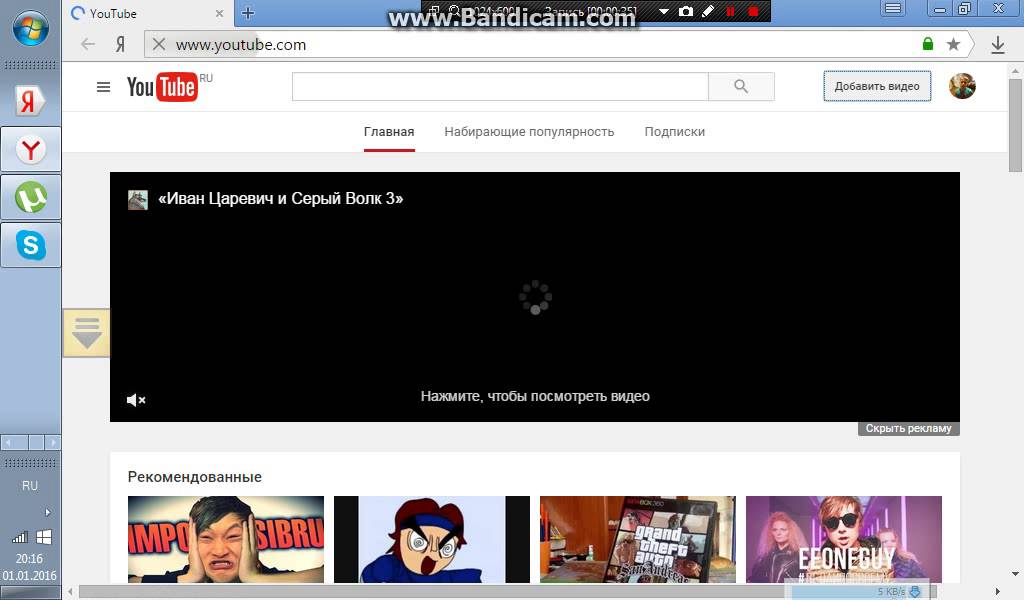
 Для сравнения, поддержка CDN для RTMP быстро снижается. RTMP также требует использования выделенного сервера потоковой передачи, что делает его более ресурсоемким для развертывания.
Для сравнения, поддержка CDN для RTMP быстро снижается. RTMP также требует использования выделенного сервера потоковой передачи, что делает его более ресурсоемким для развертывания.

 000000Z
Duration: 00:09:56.48, start: 0.000000, bitrate: 9733 kb/s
Stream #0:0: Video: h364 (Main), yuv420p(tv, bt709, progressive), 1920x1080, SAR 1:1 DAR 16:9, 24 fps, 24 tbr, 1k tbn, 2k tbc (default)
Metadata:
title : Big Buck Bunny
Stream #0:1: Audio: ac3, 48000 Hz, 5.1(side), fltp, 448 kb/s (default)
Metadata:
title : AC3 5.1 448kbps
Stream #0:2: Subtitle: subrip (default)
Metadata:
title : Intro
000000Z
Duration: 00:09:56.48, start: 0.000000, bitrate: 9733 kb/s
Stream #0:0: Video: h364 (Main), yuv420p(tv, bt709, progressive), 1920x1080, SAR 1:1 DAR 16:9, 24 fps, 24 tbr, 1k tbn, 2k tbc (default)
Metadata:
title : Big Buck Bunny
Stream #0:1: Audio: ac3, 48000 Hz, 5.1(side), fltp, 448 kb/s (default)
Metadata:
title : AC3 5.1 448kbps
Stream #0:2: Subtitle: subrip (default)
Metadata:
title : Intro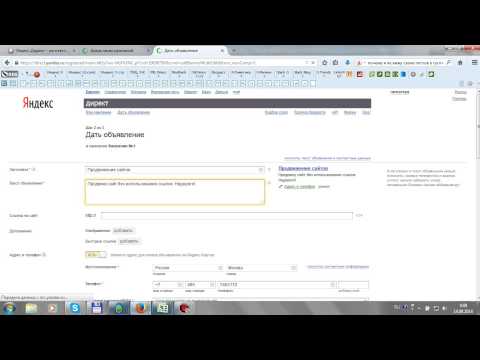 mp4
mp4  Подробнее в статье.
Подробнее в статье.
 ts $filename/360p.m3u8 \
-vf scale=w=842:h=480:force_original_aspect_ratio=decrease -c:a aac -ar 48000 -ac 2 -c:v h364 -profile:v main -crf 20 -sc_threshold 0 -g 48 -keyint_min 48 -hls_time 4 -hls_playlist_type vod -b:v 1400k -maxrate 1498k -bufsize 2100k -b:a 128k -hls_segment_filename $filename/480p_%03d.ts $filename/480p.m3u8 \
-vf scale=w=1280:h=720:force_original_aspect_ratio=decrease -c:a aac -ar 48000 -ac 2 -c:v h364 -profile:v main -crf 20 -sc_threshold 0 -g 48 -keyint_min 48 -hls_time 4 -hls_playlist_type vod -b:v 2800k -maxrate 2996k -bufsize 4200k -b:a 128k -hls_segment_filename $filename/720p_%03d.ts $filename/720p.m3u8 \
-vf scale=w=1920:h=1080:force_original_aspect_ratio=decrease -c:a aac -ar 48000 -ac 2 -c:v h364 -profile:v main -crf 20 -sc_threshold 0 -g 48 -keyint_min 48 -hls_time 4 -hls_playlist_type vod -b:v 5000k -maxrate 5350k -bufsize 7500k -b:a 192k -hls_segment_filename $filename/1080p_%03d.ts $filename/1080p.m3u8
ts $filename/360p.m3u8 \
-vf scale=w=842:h=480:force_original_aspect_ratio=decrease -c:a aac -ar 48000 -ac 2 -c:v h364 -profile:v main -crf 20 -sc_threshold 0 -g 48 -keyint_min 48 -hls_time 4 -hls_playlist_type vod -b:v 1400k -maxrate 1498k -bufsize 2100k -b:a 128k -hls_segment_filename $filename/480p_%03d.ts $filename/480p.m3u8 \
-vf scale=w=1280:h=720:force_original_aspect_ratio=decrease -c:a aac -ar 48000 -ac 2 -c:v h364 -profile:v main -crf 20 -sc_threshold 0 -g 48 -keyint_min 48 -hls_time 4 -hls_playlist_type vod -b:v 2800k -maxrate 2996k -bufsize 4200k -b:a 128k -hls_segment_filename $filename/720p_%03d.ts $filename/720p.m3u8 \
-vf scale=w=1920:h=1080:force_original_aspect_ratio=decrease -c:a aac -ar 48000 -ac 2 -c:v h364 -profile:v main -crf 20 -sc_threshold 0 -g 48 -keyint_min 48 -hls_time 4 -hls_playlist_type vod -b:v 5000k -maxrate 5350k -bufsize 7500k -b:a 192k -hls_segment_filename $filename/1080p_%03d.ts $filename/1080p.m3u8 getInternalPlayer("hls") as Hls
setLevels(hls.levels)
}
const handleLevelClick = (level) => () => {
player.current.getInternalPlayer("hls").currentLevel = level
}
return (
<Layout>
<div style={{ maxWidth: "720px", marginBottom: "1.45rem" }}>
<ReactPlayer
ref={player}
onReady={handleReady}
className="react-player"
url="https://expample.com/sample/playlist.m3u8"
controls={true}
/>
</div>
<div>
{levels.map((l, index) => <div onClick={handleLevelClick(index)} key={l.name}>{l.height}</div>)}
</div>
</Layout>
)
}
export default DemoPage
getInternalPlayer("hls") as Hls
setLevels(hls.levels)
}
const handleLevelClick = (level) => () => {
player.current.getInternalPlayer("hls").currentLevel = level
}
return (
<Layout>
<div style={{ maxWidth: "720px", marginBottom: "1.45rem" }}>
<ReactPlayer
ref={player}
onReady={handleReady}
className="react-player"
url="https://expample.com/sample/playlist.m3u8"
controls={true}
/>
</div>
<div>
{levels.map((l, index) => <div onClick={handleLevelClick(index)} key={l.name}>{l.height}</div>)}
</div>
</Layout>
)
}
export default DemoPage Качественная статья обеспечивает глубокое вовлечение пользователя в коммуникацию с брендом.
Качественная статья обеспечивает глубокое вовлечение пользователя в коммуникацию с брендом.
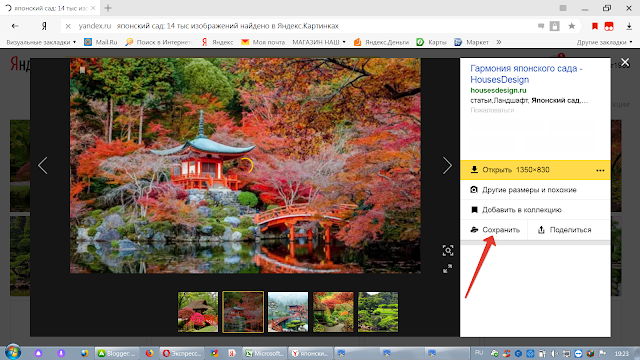
 После полноценной загрузки, ролик будет обработан YouTube и станет доступен для просмотра на вашем канале.
После полноценной загрузки, ролик будет обработан YouTube и станет доступен для просмотра на вашем канале.
 Скорость может быть стабильно низкой или периодически падать. Советуем проверять интернет по speedtest.net каждый раз при чёрном экране;
Скорость может быть стабильно низкой или периодически падать. Советуем проверять интернет по speedtest.net каждый раз при чёрном экране; Можно обратиться в техническую поддержку или поискать информацию о проблемах у других пользователей в новостях.
Можно обратиться в техническую поддержку или поискать информацию о проблемах у других пользователей в новостях. Методика помогает в 70% всех случаев. Алгоритм действий:
Методика помогает в 70% всех случаев. Алгоритм действий: Самый популярный сайт – savefrom.net, достаточно скопировать ссылку со страницы с роликом и вставить в строку поиска на указанном ресурсе. Если по каким-то причинам сайт не устраивает, есть альтернатива – getvideo.org.
Самый популярный сайт – savefrom.net, достаточно скопировать ссылку со страницы с роликом и вставить в строку поиска на указанном ресурсе. Если по каким-то причинам сайт не устраивает, есть альтернатива – getvideo.org.
 Нажатием на иконку можно затемнять фон страницы и осветлять, обновлять видео не придётся. На затемнённой версии проще сконцентрировать внимание на видео. Тусклый фон покрывает всё, кроме проигрывателя;
Нажатием на иконку можно затемнять фон страницы и осветлять, обновлять видео не придётся. На затемнённой версии проще сконцентрировать внимание на видео. Тусклый фон покрывает всё, кроме проигрывателя;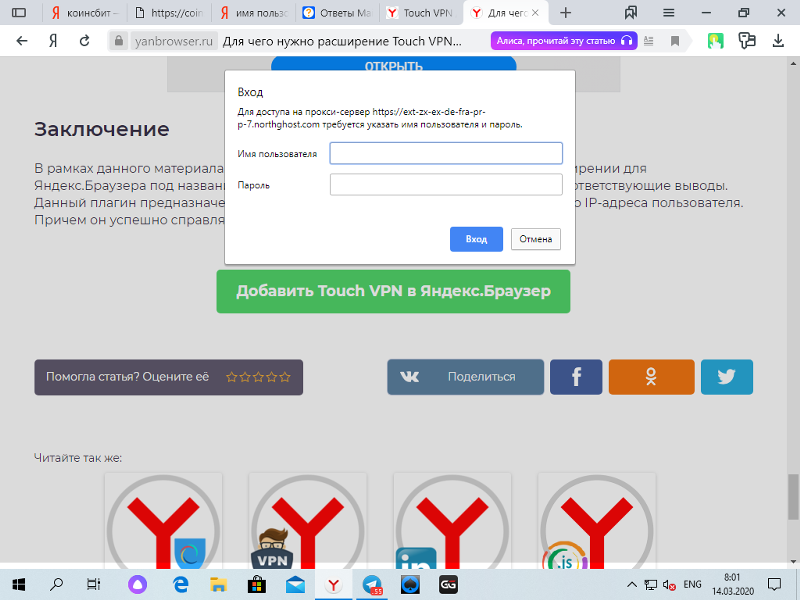 Диск
Диск

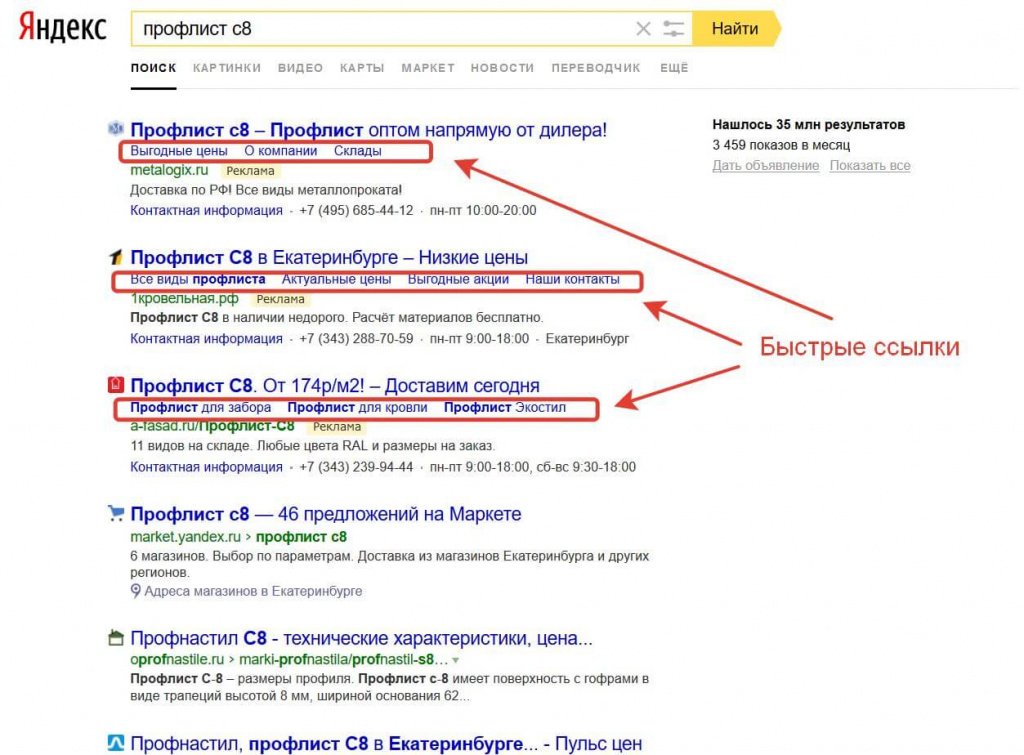 Примеры данных доступны для шаблонов:
Примеры данных доступны для шаблонов: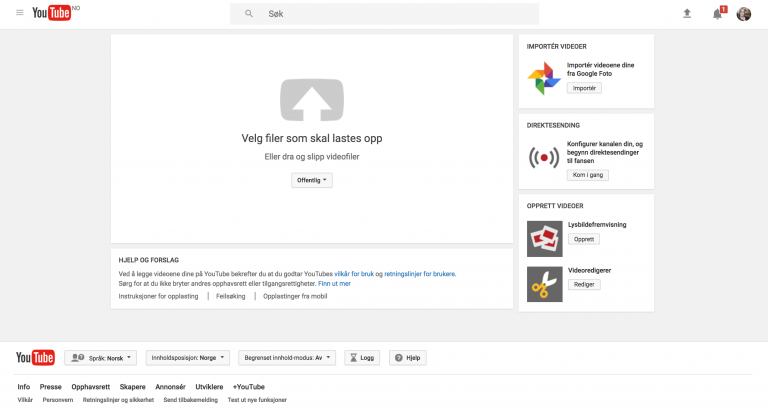
 Например, ссылки на изображения, которые вы хотите показать Толокерам.
Например, ссылки на изображения, которые вы хотите показать Толокерам.
 Для этого используйте правило Контрольные задачи.
Для этого используйте правило Контрольные задачи.


 Вы можете посмотреть мое видео сравнения облачных хранилищ здесь .
Вы можете посмотреть мое видео сравнения облачных хранилищ здесь . 
 Увидимся в следующей статье! 🙂
Увидимся в следующей статье! 🙂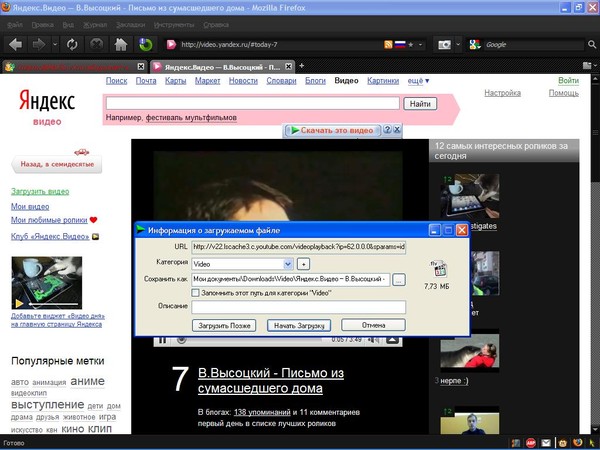 Он конкурирует с Google Drive, Microsoft OneDrive, Apple iCloud, Amazon Drive, Dropbox и Mega.
Он конкурирует с Google Drive, Microsoft OneDrive, Apple iCloud, Amazon Drive, Dropbox и Mega. Должен признаться, что я никогда этого не пробовал, так как платные уровни Яндекс Диска достаточно доступны.
Должен признаться, что я никогда этого не пробовал, так как платные уровни Яндекс Диска достаточно доступны. /год
/год 
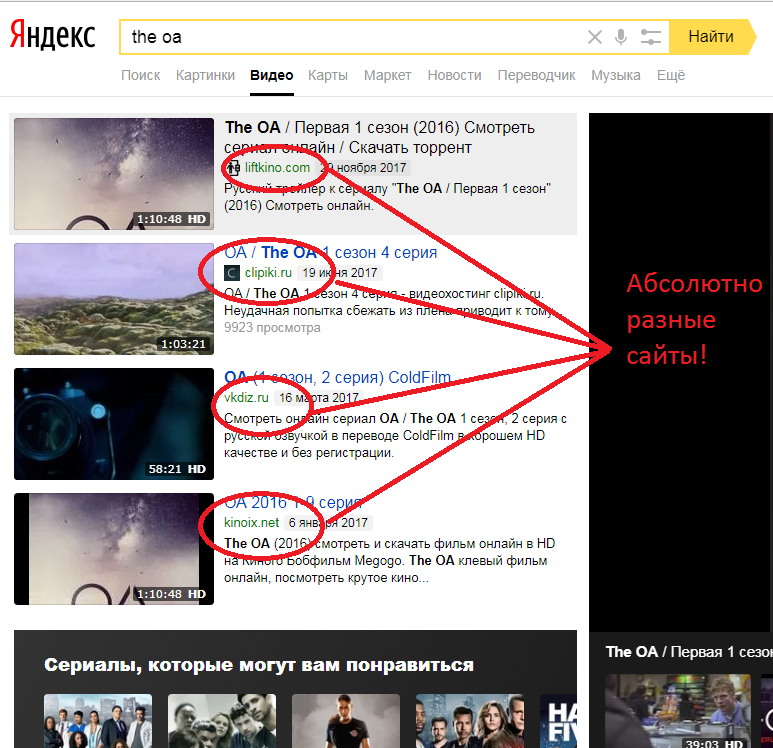

 Конечно, вам нужно будет подписаться на план, который предоставляет достаточно места для хранения, чтобы вы могли хранить такие большие файлы.
Конечно, вам нужно будет подписаться на план, который предоставляет достаточно места для хранения, чтобы вы могли хранить такие большие файлы.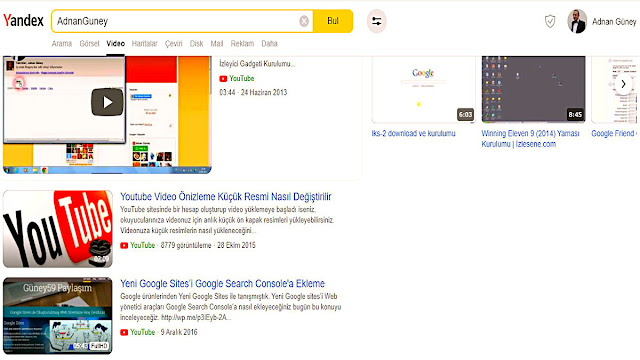


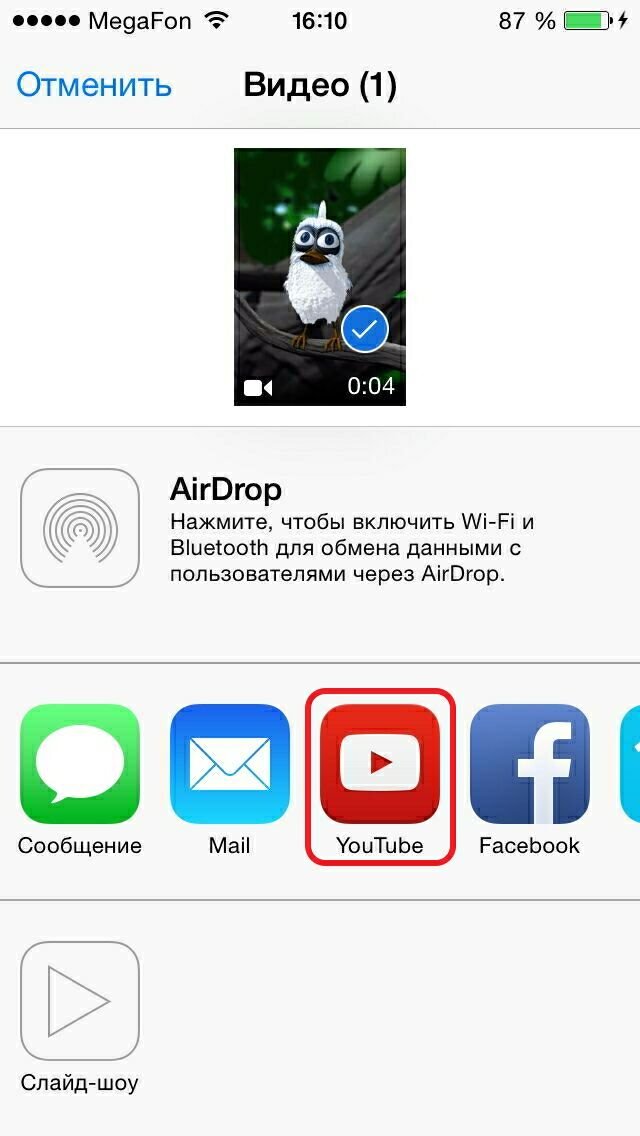 Максимальный срок подписки — один год.
Максимальный срок подписки — один год. Используя JDownloader, я смог полностью насытить свое 100-мегабайтное симметричное интернет-соединение при загрузке файлов с Яндекс Диска.
Используя JDownloader, я смог полностью насытить свое 100-мегабайтное симметричное интернет-соединение при загрузке файлов с Яндекс Диска.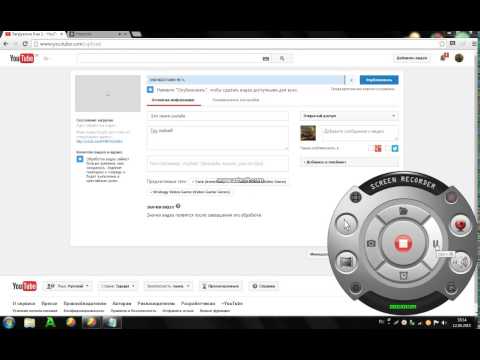 Это означает, что можно легко загружать и скачивать файлы из облачного хранилища без установки официальных клиентских приложений Яндекс Диска.
Это означает, что можно легко загружать и скачивать файлы из облачного хранилища без установки официальных клиентских приложений Яндекс Диска. Хотя есть и другие поставщики облачных хранилищ, которые поддерживают сквозное шифрование с использованием ваших собственных закрытых ключей шифрования, в настоящее время Яндекс Диск этого не предлагает. Возможно, им не разрешено предлагать шифрование, поскольку это помешает российским властям проверить ваши данные.
Хотя есть и другие поставщики облачных хранилищ, которые поддерживают сквозное шифрование с использованием ваших собственных закрытых ключей шифрования, в настоящее время Яндекс Диск этого не предлагает. Возможно, им не разрешено предлагать шифрование, поскольку это помешает российским властям проверить ваши данные.
 Если вы предпочитаете использовать графический интерфейс для доступа к облачному хранилищу, есть также несколько сторонних вариантов (например, YD-Tools и YA-gui).
Если вы предпочитаете использовать графический интерфейс для доступа к облачному хранилищу, есть также несколько сторонних вариантов (например, YD-Tools и YA-gui). Они, вероятно, будут, и они работают достаточно хорошо.
Они, вероятно, будут, и они работают достаточно хорошо. Эти файлы хранятся в Корзине 30 дней, после чего автоматически удаляются с сервера. Вы не можете восстановить файлы, удаленные с сервера. Восстановить файлы из Корзины можно только в веб-интерфейсе Яндекс.Диска.
Эти файлы хранятся в Корзине 30 дней, после чего автоматически удаляются с сервера. Вы не можете восстановить файлы, удаленные с сервера. Восстановить файлы из Корзины можно только в веб-интерфейсе Яндекс.Диска.
 Информация хранится на серверах Яндекса. Вы и пользователи с разрешенным доступом имеете доступ к просмотру Сервис хранит информацию объемом до 20 Гб. Информация не будет занимать место на физическом носителе, и вы сможете получить к ней доступ, подключившись к Интернету. В статье описано, как установить, настроить сервис и работать с ним.
Информация хранится на серверах Яндекса. Вы и пользователи с разрешенным доступом имеете доступ к просмотру Сервис хранит информацию объемом до 20 Гб. Информация не будет занимать место на физическом носителе, и вы сможете получить к ней доступ, подключившись к Интернету. В статье описано, как установить, настроить сервис и работать с ним.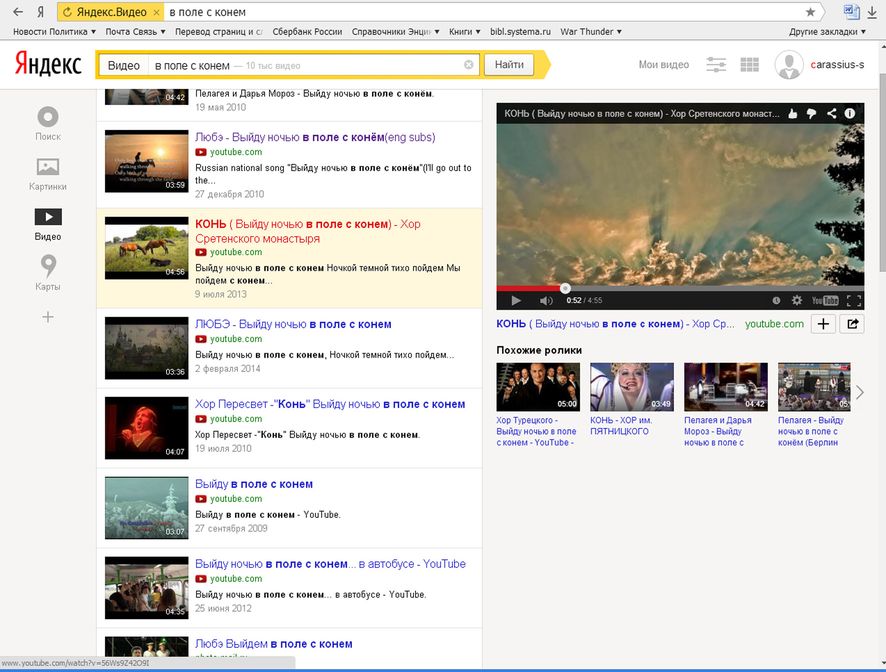 Для загрузки в сервис документ перетаскивается в рамку. Откроется окно с папками на вашем компьютере. Выберите файлы и нажмите «ОК»;
Для загрузки в сервис документ перетаскивается в рамку. Откроется окно с папками на вашем компьютере. Выберите файлы и нажмите «ОК»;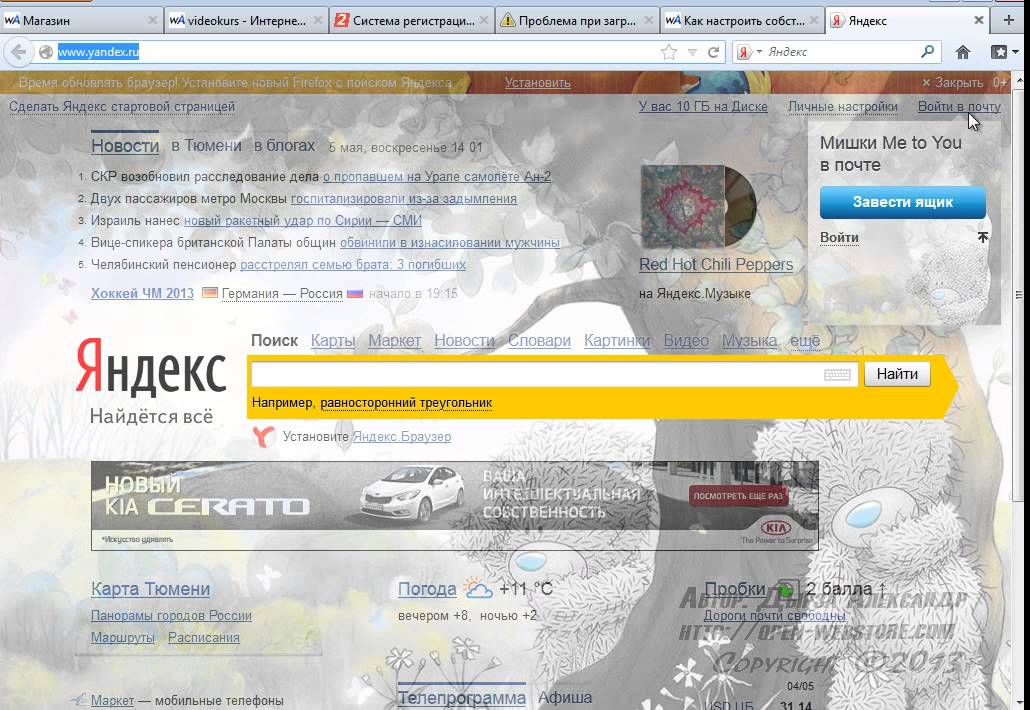
 Значок браузера открывает сайт и переводит вас в онлайн-версию. Синхронизация между программой и сайтом. При каждом обновлении облака программа будет синхронизироваться с ним. То есть обе утилиты точно зеркалируются, что делает невозможным их настройку по отдельности.
Значок браузера открывает сайт и переводит вас в онлайн-версию. Синхронизация между программой и сайтом. При каждом обновлении облака программа будет синхронизироваться с ним. То есть обе утилиты точно зеркалируются, что делает невозможным их настройку по отдельности. Также устанавливается папка, в которой автоматически сохраняются сделанные снимки;
Также устанавливается папка, в которой автоматически сохраняются сделанные снимки; И так для тех, кто еще не понял, что это такое, поясняю, это виртуальная флешка на Яндексе, где можно бесплатно хранить файлы до 20 Гб. В этом случае вы можете скачать свои файлы на любой компьютер, который подключен к Интернету. Я думаю, вы понимаете, что это значит? У вас всегда будет доступ к вашим файлам, где бы вы ни находились, в Америке или Италии, им не угрожает дождь, снег, ураган или другие катаклизмы. Единственное условие, которое вам нужно, это доступ в Интернет.
И так для тех, кто еще не понял, что это такое, поясняю, это виртуальная флешка на Яндексе, где можно бесплатно хранить файлы до 20 Гб. В этом случае вы можете скачать свои файлы на любой компьютер, который подключен к Интернету. Я думаю, вы понимаете, что это значит? У вас всегда будет доступ к вашим файлам, где бы вы ни находились, в Америке или Италии, им не угрожает дождь, снег, ураган или другие катаклизмы. Единственное условие, которое вам нужно, это доступ в Интернет. Я думаю, вы задаете себе вопрос: что еще можно сделать, чтобы получить хотя бы еще 5 Гб? Вам нужно будет опубликовать его в социальных сетях, а ваши друзья должны подписаться на него и просто создать аккаунт в Яндекс.Диске. Таким образом, вы получите по 500 МБ за каждого друга, а другу дадут 1 ГБ, то есть вы получите еще 10 ГБ. Конечно, это не предел для тех, кому не хватает 20 ГБ.
Я думаю, вы задаете себе вопрос: что еще можно сделать, чтобы получить хотя бы еще 5 Гб? Вам нужно будет опубликовать его в социальных сетях, а ваши друзья должны подписаться на него и просто создать аккаунт в Яндекс.Диске. Таким образом, вы получите по 500 МБ за каждого друга, а другу дадут 1 ГБ, то есть вы получите еще 10 ГБ. Конечно, это не предел для тех, кому не хватает 20 ГБ.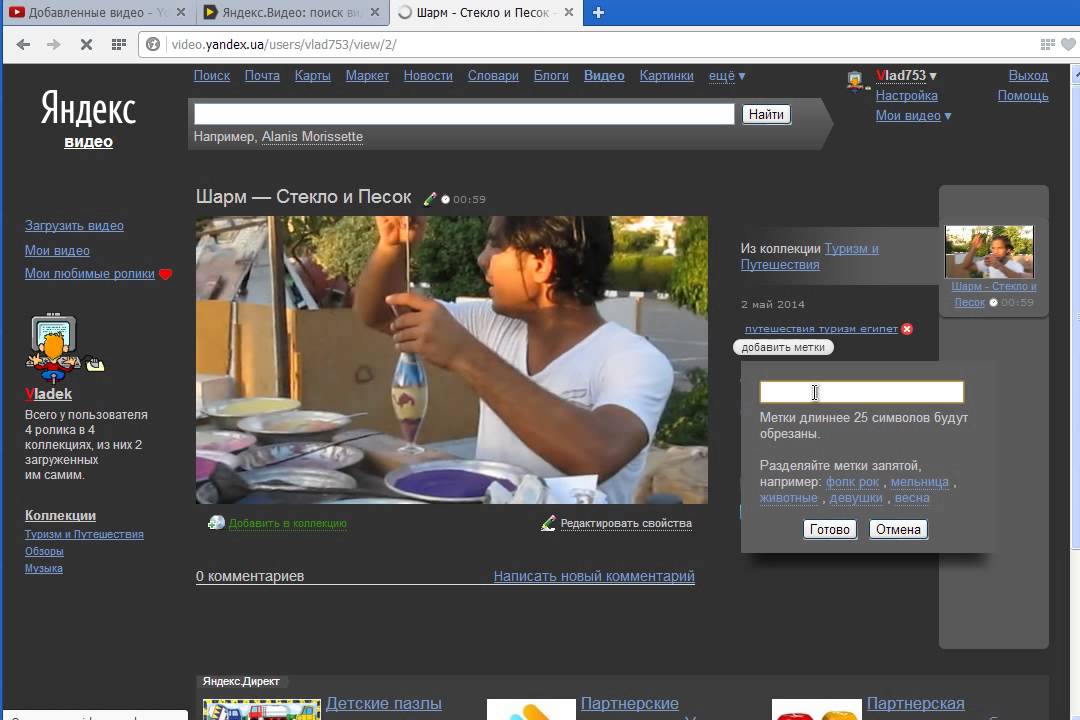
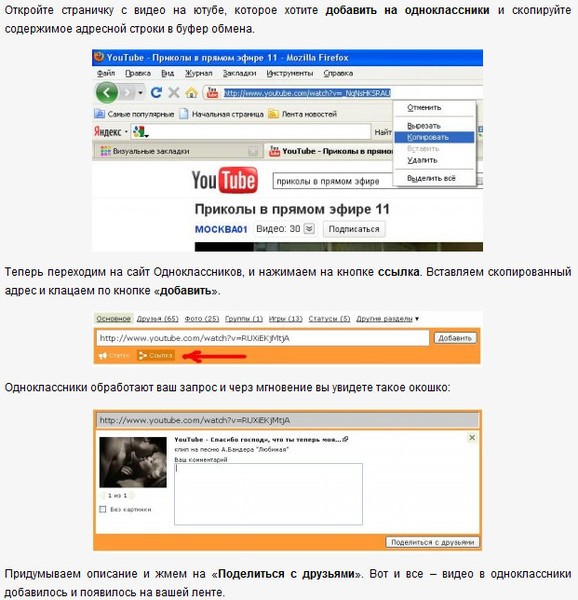
 Конечно, это совсем не обязательно, но так вы откроете для себя новые возможности.
Конечно, это совсем не обязательно, но так вы откроете для себя новые возможности. Однако в самом конце вас может ждать несколько неожиданное предложение: обратите внимание, что галочка возле фразы «Установить параметры поиска и сделать Яндекс стартовой» уже стоит. Если вы не хотите, чтобы Яндекс был вашей поисковой системой и главной страницей, снимите этот флажок.
Однако в самом конце вас может ждать несколько неожиданное предложение: обратите внимание, что галочка возле фразы «Установить параметры поиска и сделать Яндекс стартовой» уже стоит. Если вы не хотите, чтобы Яндекс был вашей поисковой системой и главной страницей, снимите этот флажок.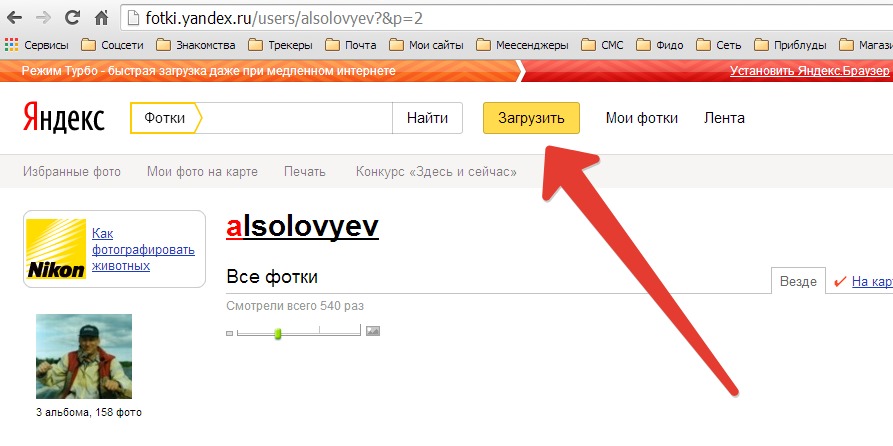


 Люди, знакомые с облачными хранилищами файлов, такими как Dropbox, уже разобрались.
Люди, знакомые с облачными хранилищами файлов, такими как Dropbox, уже разобрались.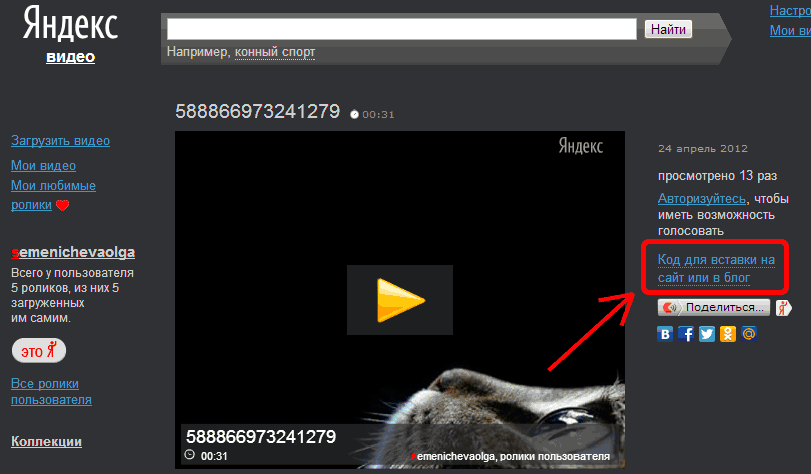 Для этого вам достаточно зайти во вкладку Диск в Яндекс.Почте.
Для этого вам достаточно зайти во вкладку Диск в Яндекс.Почте.
 Диск находится в строке меню, в папке Приложения или в разделе Избранное Искатель.
Диск находится в строке меню, в папке Приложения или в разделе Избранное Искатель. Диск, а также на сайте Яндекс.Почты во вкладке «Файлы».
Диск, а также на сайте Яндекс.Почты во вкладке «Файлы». Яндекс.Диск — бесплатный сервис.
Яндекс.Диск — бесплатный сервис. 
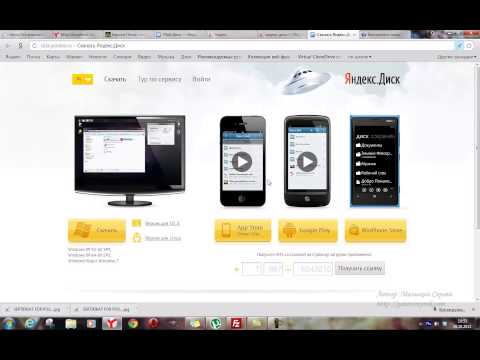 Их обычно предлагают во время акций, которые периодически проводятся на сервисе.
Их обычно предлагают во время акций, которые периодически проводятся на сервисе. Далее следует придумать логин и пароль, а также ввести всю требуемую информацию. После окончания регистрации пользователь будет отправлен либо на почту, либо напрямую в сервис. В первом случае выберите Диск в верхней строке.
Далее следует придумать логин и пароль, а также ввести всю требуемую информацию. После окончания регистрации пользователь будет отправлен либо на почту, либо напрямую в сервис. В первом случае выберите Диск в верхней строке.  Чтобы им воспользоваться, достаточно запустить утилиту и приступить к работе.
Чтобы им воспользоваться, достаточно запустить утилиту и приступить к работе. 
 yandex.disk&hl=ru ). Вам достаточно зайти в него и ввести необходимые данные. Отсюда вы можете получить доступ к папкам и файлам, а также настроить утилиту так, чтобы все фото и видео сразу помещались в облако, что облегчит их перенос. При этом теперь фото и видео, загружаемые в сервис с мобильного через автосинхронизацию, не занимают место в облаке.
yandex.disk&hl=ru ). Вам достаточно зайти в него и ввести необходимые данные. Отсюда вы можете получить доступ к папкам и файлам, а также настроить утилиту так, чтобы все фото и видео сразу помещались в облако, что облегчит их перенос. При этом теперь фото и видео, загружаемые в сервис с мобильного через автосинхронизацию, не занимают место в облаке.


 Здесь же можно увидеть список пользователей электронной почты, имеющих доступ к папке.
Здесь же можно увидеть список пользователей электронной почты, имеющих доступ к папке. При этом:
При этом:
